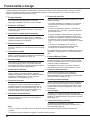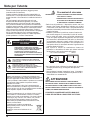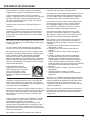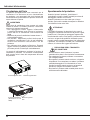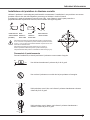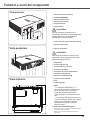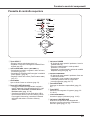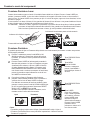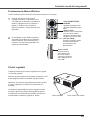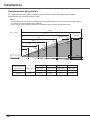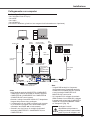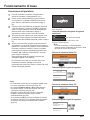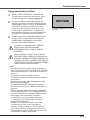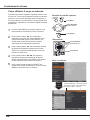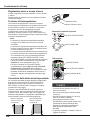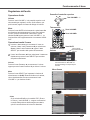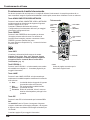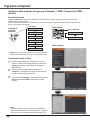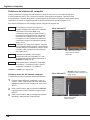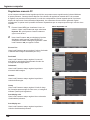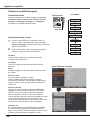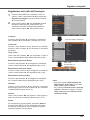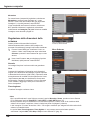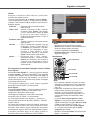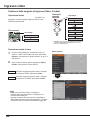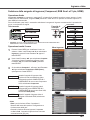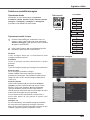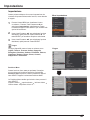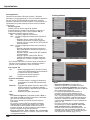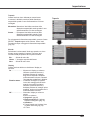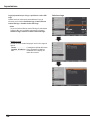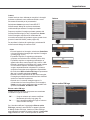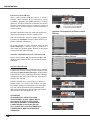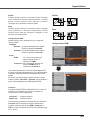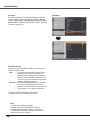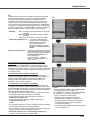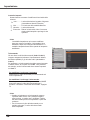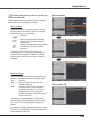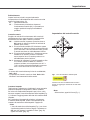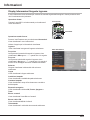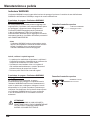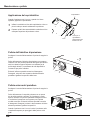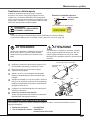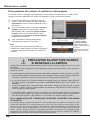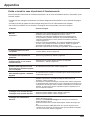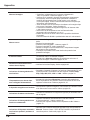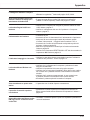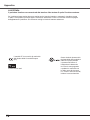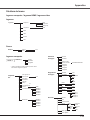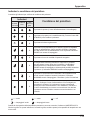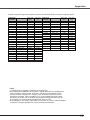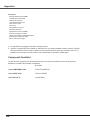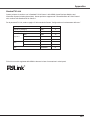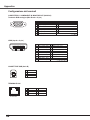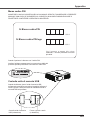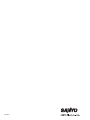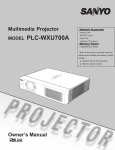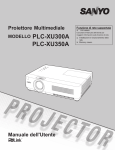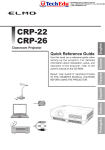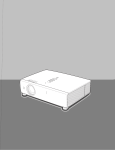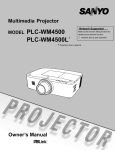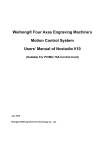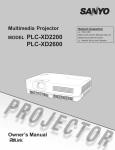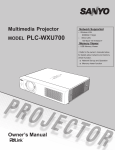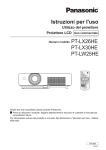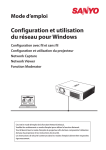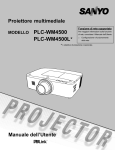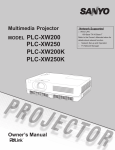Download manuale dell'utento
Transcript
Funzione di rete supportata
□ WirelessLAN
Proiettore Multimediale
IEEE802.11b/g/n
□ LANcablata
100-Base-TX/10-Base-T
Memory Viewer
MODELLO
PLC-WXU700A
■MemoryViewerUSB
*ConsultareilpresenteManuale
dell'utentepermaggioriinformazioni sullafunzionedireteesullafunzione MemoryViewer.
■Configurazioneefunzionamentodellarete
■FunzioneMemoryViewer
Manuale dell'utente
Funzionalità e design
Questoproiettoremultimedialesiavvaledellepiùavanzatetecnologiechelorendonoportatile,durevoleedifacile
utilizzo.Ilproiettoreèdotatodifunzionimultimedialiincorporate,diunatavolozzadi16,77milionidicoloriediun
displayacristalliliquidiamatriceattiva(LCD).
♦ Design compatto
♦ Funzione di rete LAN
QuestoproiettoredisponedellafunzionedireteLAN
cablataewireless.
Questoproiettoreèstatostudiatoperesserecompatto
sianelpesochenelledimensioni.Èfacileda
trasportareeinstallareovunquelovoleteutilizzare.
-Èpossibileproiettareun'immaginesuuncomputer,
comeanchefarfunzionareegestireilproiettore tramitelarete.
♦ Proiezione a 360 gradi
Ilproiettoreèingradodieffettuareunaproiezione
a360gradi.*Sonoprevistelimitazioni,atalescopo
vedereapagina7.
-Ilproiettorerispondeallafunzione"Connettiaun proiettoredirete",valeadireildispositivostandard
perWindowsVista.
♦ Impostazione rapida sistema computer
-Ilproiettoredisponedellafunzioneditrasmissione
difilmaticheconsenteditrasmetterefilmatidaun
computeraunproiettore.Questafunzionepermette
diriprodurreifilmaticonestremascorrevolezza.
Inoltre,ilproiettoreèconformeaIEEE802.11n(Draft
2.0).
IlproiettoreèdotatodiunsistemaMulti-scaningrado
diadattarerapidamentel’apparecchioaquasituttii
segnalitrasmessidacomputer(pag.32).Risoluzione
massimaaccettata:finoaWUXGA.
♦ Risparmio energetico
-Ilproiettoreèpredispostoperlafunzionedi
impostazionedellaLANwirelesscollegandola
memoriaUSBindotazionealcomputer.
La funzione Risparmio energetico riduce il consumo
elettrico e preserva la vita operativa della lampada
(pag.56).
Permaggioridettagli,consultareilManualedell'utente,
allasezione“Configurazioneefunzionamentodella
rete”.
È possibile rimuovere il cavo CA subito dopo aver
spento il proiettore senza attendere lo spegnimento ♦ Funzione Memory Viewer
dellaventoladiraffreddamento(pag.23).
InserirelamemoriaUSBdedicatanelproiettoreper
♦ Funzione Logo
proiettareimmaginiofilmaticontenutialsuointerno.
Perfareunapresentazionenonènecessarioportare
LafunzioneLogoconsentedipersonalizzareillogo
computeroaltrastrumentazione.
sulloschermo(pagg.50-52).Èpossibilecatturare
un'immagineperillogoeutilizzarlanellaschermatadi Permaggioriinformazioni,consultareilManuale
avviooppurefralediversepresentazioni.
dell'utenteallasezione"FunzioneMemoryViewer".
♦ Display menu multilingue
♦ Funzione di Autoregolazione
♦ Terminazione rapida
Ilmenudifunzionamentoèdisponibilein17lingue:
Inglese,Tedesco,Francese,Italiano,Spagnolo,
Portoghese,Olandese,Svedese,Finlandese,Polacco,
Ungherese,Rumeno,Russo,Cinese,Coreano,
GiapponeseeThailandese(pag.47).
♦ Funzione di sicurezza
LafunzioneSicurezzaaiutaagarantirelasicurezza
delproiettore.ConlafunzioneBloccocomandiè
possibilebloccareilfunzionamentosulpannellodi
controllosuperioreosultelecomando(pag.59).La
funzioneBloccacodicePINprevienel’utilizzonon
autorizzatodelproiettore(pagg.22,59-60).
♦ Utili funzioni di manutenzione
Lefunzioniperlamanutenzionedellalampadaedel
filtroconsentonodiconservareinmodomiglioree
correttoilproiettore.
QuestafunzioneabilitalaRicercaingresso,
laCorrezionedelladistorsionetrapezoidalee
l'AutoregolazionePCconunasemplicepressionedel
tastoAUTOSETUP(pagg.26,48).
♦ Funzione schermo colorato
uestafunzioneconsentediottenereun'immaginedi
Q
coloremoltosimileall'immaginedicoloreproiettata
suunoschermobiancoselezionandoilcoloresimile
aquellodellaparetedaunagammadiquattrocolori
preimpostati.
♦ Closed Caption
itrattadiunaversionestampatadell'audiodel
S
programmaodialtreinformazionivisualizzatesullo
schermo.Èpossibileattivarelafunzioneeattivarei
canali(pag.57).
♦ Funzione PiP (Picture in Picture)
Ilproiettorepuòproiettaredueimmagini
contemporaneamenteutilizzandolamodalitàPiPo
PbPincorporata(pag.55).
Nota:
•Imenususchermoelefigureinclusenelpresentemanualepotrebberorisultarelievementedifferentidal
prodotto.
•Ilcontenutodiquestomanualeèsoggettoamodifichesenzapreavviso.
2
Sommario
Funzionalità e design . . . . . . . . . . . . . . . . . . .2
Sommario . . . . . . . . . . . . . . . . . . . . . . . . . . . .3
Nota per l'utente . . . . . . . . . . . . . . . . . . . . . . .4
Istruzioni di sicurezza . . . . . . . . . . . . . . . . . .5
Circolazionedell'aria
6
Spostamentodelproiettore
6
Installazionedelproiettoreindirezionecorretta 7
Conformità . . . . . . . . . . . . . . . . . . . . . . . . . . .8
Funzioni e nomi dei componenti. . . . . . . . . .9
Vistaanteriore
Vistaposteriore
Vistainferiore
Pannelloterminaliposteriore
Pannellodicontrollosuperiore
Telecomando
Installazionedeltelecomando
Distanzaoperativadeltelecomando
Codicedeltelecomando
FunzionePuntatoreLaser
FunzionePuntatore
FunzionamentoMouseWireless
Piediniregolabili
9
9
9
10
11
12
13
13
13
14
14
15
15
Installazione . . . . . . . . . . . . . . . . . . . . . . . . .16
Posizionamentodelproiettore
Collegamentoauncomputer
Collegamentoall’apparecchiaturavideo
CollegamentoadispositivivideoComponent
CollegamentodelcavodialimentazioneCA
16
17
18
19
20
Funzionamento di base . . . . . . . . . . . . . . . .21
Accensionedelproiettore
Spegnimentodelproiettore
Comeutilizzareilmenususchermo
Barradeimenu
Regolazionezoomemessaafuoco
FunzionediAutoregolazione
Correzionedelladistorsionetrapezoidale
Regolazionedell’audio
Funzionamentotramitetelecomando
21
23
24
25
26
26
26
27
28
Ingresso computer . . . . . . . . . . . . . . . . . . .30
Selezionedellasorgentediingresso
(Computer1:RGB/Component/RGB(Scart)) 30
Selezionedellasorgentediingresso
(Computer2:RGB)
31
Selezionedelsistemadelcomputer
AutoregolazionePC
RegolazionemanualePC
Selezionemodalitàimmagine
Regolazionedellivellodell’immagine
Regolazionedelledimensionidelloschermo
32
33
34
36
37
38
Ingresso video . . . . . . . . . . . . . . . . . . . . . . .40
Selezionedellasorgentediingresso
(Video,S-video)
Selezionedellasorgentediingresso
(Component,RGBScarta21pin,HDMI)
Selezionedelsistemavideo
Selezionemodalitàimmagine
Regolazionedellivellodell’immagine
Regolazionedelledimensionidelloschermo
40
41
42
43
44
46
Impostazione. . . . . . . . . . . . . . . . . . . . . . . . .47
Impostazione
47
Informazioni . . . . . . . . . . . . . . . . . . . . . . . . .63
DisplayInformazioniSorgenteIngresso
63
Manutenzione e pulizia . . . . . . . . . . . . . . . .64
IndicatoreWARNING
Puliziadeifiltri
AzzeramentodelTimerfiltro
Applicazionedelcopriobiettivo
Puliziadell'obiettivodiproiezione
Puliziaesternadelproiettore
Sostituzionedellalampada
Reimpostazionedelcontatoredisostituzione
dellalampada
64
65
65
66
66
66
67
68
Appendice . . . . . . . . . . . . . . . . . . . . . . . . . .69
Guidaerimediincasodiproblemidi
funzionamento
Strutturadelmenu
Indicatoriecondizionedelproiettore
Caratteristichedeicomputercompatibili
ElencoPictureinPicture(PiP)
Specifichetecniche
Componentifacoltativi
AvvisoPJLink
Configurazionedeiterminali
MemocodicePIN
CustodiaunitàdimemoriaUSB
Dimensioni
69
73
75
76
78
79
80
81
82
83
83
84
Marchi
Inomidisocietàeprodottipresentiinquestomanualesonomarchiomarchiregistratideirispettiviproprietari.
3
Nota per l'utente
Prima di usare questo proiettore, leggere questo
manuale nella sua interezza.
Questo proiettore è dotato di molte caratteristiche e
funzioni utili. L’uso del proiettore consente di sfruttare
queste funzioni e di mantenerlo in condizioni ottimali a
lungo.
Un uso improprio può provocare non solo una
diminuzione della durata del prodotto, ma anche
malfunzionamenti, pericolo di incendi o altri incidenti.
Se il proiettore sembra non funzionare correttamente,
rileggere questo manuale, verificare la correttezza delle
operazioni eseguite, controllare le connessioni tramite
cavo e ricercare le soluzioni nella sezione “Guida e
rimedi in caso di problemi di funzionamento” alle pagine
69-72 di questo manuale. Se il problema persiste,
contattare il rivenditore presso cui è stato acquistato
questo proiettore o il centro di assistenza.
ATTENZIONE
RISCHIO DI SCOSSE ELETTRICHE
NON APRIRE
ATTENZIONE: RISCHIO DI SCOSSE ELETTRICHE, NON
RIMUOVERE IL COPERCHIO (O LA PARTE
POSTERIORE). IL DISPOSITIVO NON CONTIENE
PARTI CHE NECESSITANO MANUTENZIONE
DA PARTE DELL’UTENTE, ECCETTO LA
SOSTITUZIONE DELLA LAMPADA. AFFIDARE LA
MANUTENZIONE A PERSONALE DI ASSISTENZA
QUALIFICATO.
Precauzioni di sicurezza
AVVERTENZA: ● QUESTO APPARECCHIO DEVE ESSERE
COLLEGATO A TERRA.
● PER RIDURRE IL RISCHIO D'INCENDIO O
DI SCOSSE ELETTRICHE NON ESPORRE
IL DISPOSITIVO A PIOGGIA O UMIDITÀ.
–Dalla lente di proiezione, il dispositivo emette una luce
intensa. Non fissare direttamente l’obiettivo per evitare
il verificarsi di seri danni alla vista. Fare particolarmente
attenzione ai bambini per evitare che fissino direttamente
il raggio luminoso.
–Installare il proiettore in posizione corretta. Qualora ciò
non venisse eseguito, si correrebbe il rischio di incendi.
–Fare in modo che sopra, sotto e ai lati del proiettore per
vi sia uno spazio sufficiente da garantire che l'aria circoli
per consentire il raffreddamento dell'unità. Le dimensioni
qui presentate indicano lo spazio minimo richiesto. Se il
proiettore deve essere incorporato in uno scomparto o in
0.7’(20cm)
uno spazio chiuso, è necessario attenersi rigorosamente
a queste distanze minime.
–Non coprire la fessura di ventilazione situata sul
proiettore. La formazione di calore può ridurre la durata
1.5’(50cm)
3’(1m)
del proiettore
e può 3’(1m)
anche essere pericolosa.
LATI e PARTE SUPERIORE
RETRO
20cm
QUESTO SIMBOLO INDICA CHE ALL’INTERNO
DELL’UNITÀ È PRESENTE UNA TENSIONE
PERICOLOSA, FONTE DI RISCHI DI SCOSSE
ELETTRICHE.
QUESTO SIMBOLO INDICA CHE NEL
MANUALE D’USO ALLEGATO ALL’UNITÀ
SONO CONTENUTE ISTRUZIONI IMPORTANTI
PER L’USO E PER LA MANUTENZIONE
DELL’APPARECCHIO.
PER GLI UTENTI DELL’UNIONE EUROPEA
Questo contrassegno e il sistema di riciclaggio sono
applicabili esclusivamente ai Paesi dell’Unione Europea;
non sono applicabili a Paesi di altre aree del mondo.
Il vostro prodotto è stato studiato e prodotto con materiali
e componenti di alta qualità che possono essere
riutilizzati e/o riciclati.
Questo contrassegno indica che la strumentazione
elettrica ed elettronica, le batterie e gli accumulatori, al
termine del loro ciclo di vita, dovrebbero essere smaltiti in
modo separato rispetto ai rifiuti domestici.
Nota:
Se sotto il contrassegno c’è un simbolo chimico, indica
che la batteria o l’accumulatore contiene un metallo
pesante a una certa concentrazione. Ciò viene indicato
come segue: Hg: mercurio, Cd: cadmio, Pb: piombo
Nell’Unione Europea esistono sistemi di raccolta
differenziata per prodotti elettrici ed elettronici usati,
batterie e accumulatori.
Vi preghiamo di smaltire correttamente
questi prodotti presso il centro di raccolta/
riciclaggio comunale.
Aiutateci a conservare l’ambiente in cui
viviamo!
4
50cm
1m
1m
–Se si prevede di non utilizzare il proiettore per un periodo
di tempo piuttosto lungo, scollegarlo dalla presa di
corrente.
– Non proiettare la stessa immagine a lungo. L'immagine
residua potrebbe rimanere impressa sui pannelli LCD a
causa delle loro caratteristiche.
ATTENZIONE
PER EVITARE RISCHI DI GUASTI O SERI INCIDENTI,
NON INSTALLARE IL PROIETTORE IN AMBIENTI UMIDI O
SATURI DI GRASSI O FUMI, COME IN UNA CUCINA. SE IL
PROIETTORE ENTRA A CONTATTO CON OLIO O PRODOTTI
CHIMICI, POTREBBE DETERIORARSI.
LEGGERE E CONSERVARE QUESTO MANUALE
D’USO PER POTERLO CONSULTARE IN FUTURO.
Istruzioni di sicurezza
Primadimettereinfunzioneilprodotto,ènecessario
leggeretutteleistruzionidifunzionamentoesicurezza.
Leggereattentamentetutteleistruzioniriportatedi
seguitoeconservarleperl’usosuccessivo.Primadipulire
ilproiettoredisinserirelaspinadallapresadellarete
CA.Nonusaredetergentiliquidiospray.Perlapulizia,
utilizzareunpannoumido.
Seguiretutteleavvertenzeeleistruzioniindicatesul
proiettore.
Perunamaggioreprotezionedelproiettoreincasodi
temporaleodimancatoutilizzoperunlungoperiododi
tempo,disinserirelaspinadallapresaamuro.Questo
evitapossibilidanniderivantidafulminiosovracorrenti
momentanee.
Nonesporrequestaunitàallapioggianéutilizzarlavicino
all’acqua,peresempio,inunpianointerratoumido,vicino
aunapiscina,ecc.
Pernoncausaredanniall’apparecchiononutilizzare
accessorichenonsianoraccomandatidalfabbricante.
Nonposizionareilproiettoresucarrelli,cavallettiopiani
nonstabili.Ilproiettorepotrebbecadere,causandogravi
lesioniabambinioadultiedanneggiarsiseriamente.
Utilizzaresolocarrelliocavallettiraccomandatidal
fabbricanteovenduticonilproiettorestesso.Imontaggia
pareteoscaffalidevonoessereeseguitiattenendosialle
istruzionidelfabbricanteeutilizzandounkitdimontaggio
approvatodalfabbricante.
Qualsiasispostamentodell’
apparecchiosuuncarrellodeve
essereeffettuatoconlamassima
cura.Arrestirepentini,spinte
eccessiveesuperficiirregolari
potrebberofarribaltareilproiettoreeil
carrello.
Lefessureeleaperturepostesulretroesulfondodell’
apparecchioservonoperlaventilazione,necessariaper
ilbuonfunzionamentodelproiettoreeperproteggerlodai
rischiderivatidalsurriscaldamento.
Leaperturenondevonomaiesserecoperteconpannio
altroepernonostruirel’aperturadelfondoevitarediporre
ilproiettoresuletti,divani,tappetioaltresuperficisimili.
Nonposizionareilproiettoreaccantoacaloriferioaltre
fontidicalore.
ventilazionediunimpiantodiclimatizzazione.
Ilproiettoredeveesserealimentatoesclusivamentecon
correnteallatensioneindicatasull’appositatarghetta.
Incasodidubbisultipodialimentazione,consultareil
rivenditoreautorizzatoolasocietàelettricalocale.
Perevitareilrischiodiincendioscosseelettrichenon
sovraccaricarelepreseamurooicavidiprolunga.
Nonappoggiareoggettisulcavodialimentazione.
Nonposizionareilproiettoreinmodocheilcavosia
sottopostoalcalpestiodellepersonepresenti.
Nontentarediriparareilproiettoredasoli,perché
aprendoorimuovendolecoperturecisiesponeall’
altovoltaggiooadaltririschi.Pertuttigliinterventifar
riferimentoalpersonalediassistenzaqualificato.
Disconnettereilcavodialimentazionedelproiettore
dallapresaamuroefarriferimentoalpersonaledi
assistenzaqualificatoquandosiverificanoleseguenti
condizioni:
a.Quandoilcavodialimentazioneolaspinasono
danneggiatiousurati.
b.Quandoacquaoaltriliquidisonopenetratinel
proiettore.
c.Quandoilproiettoreèstatoespostoapioggiao
umidità.
d.Quandoilproiettorenonfunzionanormalmente
purattenendosialleistruzionidifunzionamento.
Regolaresoloicomandidescrittinelleistruzioni
difunzionamento,poichélaregolazioneimpropria
dialtricomandipotrebbecausaredanniespesso
renderepiùlaboriosigliinterventideitecniciqualificati
perilripristinodelfunzionamentoregolaredel
proiettore.
e.Quandoilproiettoreècadutoel’involucroesternoè
danneggiato.
f.Quandoilproiettoremostraunevidente
malfunzionamentoenecessitadiuninterventodi
riparazione.
Nelcasoincuisirendanonecessariedellesostituzioni,
assicurarsicheitecnicidiassistenzautilizzinoipezzidi
ricambiospecificatidalfabbricante,dotatidellestesse
caratteristichedeipezzioriginali.Sostituzioninon
autorizzatepossonocausareincendi,scosseelettriche
olesioniallepersone.
Dopoogniriparazioneomanutenzionedelproiettore,
chiedereaitecnicidiassistenzadieseguiredelleprove
dicontrolloperaccertarsicheilproiettorefunzioniin
modosicuro.
Questoproiettorenondeveessereinstallatoinunposto
incassatoqualeunmobilelibreria,amenochecisiano
delleappropriateaperturediventilazione.
Nonintrodurreoggettidialcuntiponellefessuredel
proiettoreperchépotrebberovenireacontattoconparti
sottotensionepericoloseoprovocarecortocircuiticonil
rischiodiincendioscosseelettriche.Nonversareliquididi
alcuntiposulproiettore.
Noninstallareilproiettoreinprossimitàdeicondottidi
5
Istruzioni di sicurezza
Circolazione dell'aria
Le aperture sull'apparecchio sono necessarie per la
ventilazione. Per assicurare un buon funzionamento
del proiettore e per proteggerlo dai rischi derivanti dal
surriscaldamento,questefessureeaperturenondevono
esserebloccateocoperte.
AVVERTENZA
Dalle prese di ventilazione viene emessa aria calda.
Quandosiutilizzaosiinstallailproiettore,ènecessario
osservareleseguentiprecauzioni.
–Non appoggiare nessun oggetto infiammabile
e nessuna bomboletta spray accanto al proiettore,
perché dai fori di ventilazione viene emessa aria
calda.
–Mantenerelapresadiventilazionelontanaalmeno1
mdaqualsiasioggetto.
–N on toccare i componenti periferici della presa di
ventilazione, specialmente le viti e le parti metalliche.
Queste aree diventano calde durante l’uso del
proiettore.
–Non collocare alcun oggetto sull’involucro. Eventuali
oggetticollocatisulproiettorepossonosubiredannie
provocarepericolidiincendipersurriscaldamento.
Le ventole di raffreddamento svolgono la funzione di
raffreddare il proiettore. La velocità di funzionamento
delle ventole varia in base alla temperatura all’interno
delproiettore.
Presadiingressoaria
Presadiingressoaria
Presadiventilazione Presadiingresso
(Emissione di aria aria
calda)
6
Spostamento del proiettore
Quandosispostailproiettore,riposizionareil
copriobiettivoeritrarreipiediniregolabiliperevitaredi
danneggiarel'obiettivoel'involucro.
Quandoilproiettorenonvieneusatoperunlungo
periodo,riporlonellacustodiadatrasportoindotazione
conl'obiettivorivoltoversol'alto.
ATTENZIONE
Lacustodiaditrasporto(indotazione)haloscopodi
proteggerelasuperficiedell'involucrodapolvereegraffi,
pertantononèconcepitaperproteggerel'apparecchio
dasollecitazioniesterne.Nonspedireilproiettoretramite
corriereoun’agenziadispedizioniutilizzandoquesta
custodia,poichépotrebbedanneggiarsi.Nelmaneggiare
ilproiettore,nonsottoporloacadute,urtiosollecitazioni
violente,nécollocarealtrioggettisull'involucro.
PRECAUZIONI PER IL TRASPORTO
DEL PROIETTORE
–Nonfarcadereourtareilproiettore,inquanto
potrebbesubiredanniononfunzionarecorrettamente.
–Pertrasportareilproiettore,utilizzareuncontenitore
periltrasportoadatto.
–Nonspedireilproiettoretramitecorriereoun’agenzia
dispedizioniinuncontenitorenonadatto.Ilproiettore
potrebbedanneggiarsi.Perinformazionisucome
spedireilproiettoretramitecorriereoun’agenziadi
spedizioni,rivolgersialrivenditoredifiducia.
–Noninserireilproiettorenellacustodiaprimachesia
sufficientementeraffreddato.
Istruzioni di sicurezza
Installazione del proiettore in direzione corretta
Utilizzareilproiettoreinmodoadeguatoposizionandolocorrettamente.L’installazioneinunaposizionenoncorretta
potrebberidurrelavitautiledellalampadaeprovocaregraviincidentiorischiodiincendi.
Ilproiettoreèingradodiproiettareleimmaginiversol'alto,versoilbassooversolaparteposterioree
perpendicolarmentealpianodelloschermo,comemostratonellafiguraseguente.
Parte inferiore Parte
- Verso il basso anteriore (normale)
Verso l'alto
Parte
inferiore Verso l'alto
Parte anteriore
- Verso il basso
AssicurarsidiimpostareilControllolampadasuAltaeControlloventola
suOn3nelmenudiImpostazionequandosiutilizzailproiettoreinclinato
tra+40°e+140°sulpianoorizzontaleadaltitudinicompresetra0ecirca
1600metrisullivellodelmare.
140º
50º
50º
90 º
40º
180 º
40º
0º
AssicurarsidiimpostareilControlloventolasuOn2quandosi
utilizzailproiettoreadaltitudinisuperioriaquelleindicatesopra,
indipendentementedallaposizionediinstallazionedellostesso(pag.61).
Precauzioni di posizionamento
Durantel'installazione,evitarediposizionareilproiettorecomemostratodiseguito.
10
Noninclinarelateralmenteilproiettoredipiùdi10gradi.
10
Noncoricareilproiettoresuunodeiduelatiperproiettareun’immagine.
10˚
10˚
Nellaproiezioneversol'alto,noninclinareilproiettorelateralmenteadestrae
sinistradipiùdi10gradi.
Nellaproiezioneversoilbasso,noninclinareilproiettorelateralmentea
destraeasinistradipiùdi10gradi.
10˚
10˚
7
Conformità
Avviso della Federal Communication Commission
Nota:questoapparecchioèstatotestatoedichiaratoconformeailimitidiundispositivodigitalediclasseB,ai
sensidellaParte15dellanormativaFCC.Questilimitihannoloscopodifornireunaragionevoleprotezione
contro interferenze dannose, nel caso in cui l’apparecchio venga usato in un ambiente residenziale. Questo
apparecchio genera, usa e può irradiare energia di frequenze radio e, se non installato in conformità con le
istruzioni, può causare interferenze dannose alle comunicazioni radio. Comunque, non è possibile garantire
cheinunaparticolareinstallazionenonsiverifichinointerferenze.Sequestoapparecchiocausainterferenze
dannose alla ricezione di programmi radio o televisivi, cosa che può essere determinata accendendo e
spegnendol’apparecchio,l’utenteèinvitatoatentaredirimediarealproblemadelleinterferenzeconunaopiù
dellecontromisureseguenti.
–Riorientarel’antennaoinstallarlainunaltroluogo.
–Aumentareladistanzatraapparecchioericevitore.
–Collegarel’apparecchioaunapresadellareteelettricadiversadaquellaacuiècollegatoilricevitore.
–Rivolgersialrivenditoreoauntecnicoradio/TVespertopericonsiglidelcaso.
L’uso del cavo schermato è necessario per la conformità ai limiti della classe B della sottosezione B della
Parte15dellanormativaFCC.
Non apportare cambiamenti o modifiche all’apparecchio a meno che sia specificato nelle istruzioni. Se tali
cambiamenti o modifiche fossero indispensabili, potrebbe essere necessario interrompere il funzionamento
dell’apparecchio.
Numeromodello
:PLC-WXU700A
Nomecommerciale :Sanyo
Aziendaresponsabile :SANYONORTHAMERICACORPORATION
Indirizzo
:21605PlummerStreet,Chatsworth,California91311
N.ditelefono :(818)998-7322
Requisiti del cavo di alimentazione CA
IlcavodialimentazioneCAindotazioneconquestoproiettoreèconformeairequisitiperl’usoinvigorenelPaese
incuisièacquistato.
Cavo di alimentazione CA per gli Stati Uniti e il Canada
IlcavodialimentazioneCAusatonegliStatiUnitieinCanadaèpresentenell’elencodi
UnderwritersLaboratories(UL)ecertificatodallaCanadianStandardAssociation(CSA).
IlcavodialimentazioneCAèdotatodiunaspinaaCAconmessaaterra.Sitrattadiuna
misuradisicurezzaperesserecertichelaspinapossaessereinseritacorrettamentenella
presadicorrente.Noncercaredieliminarequestacaratteristicadisicurezza.Qualoranonsi
riuscisseainserirelapresanellaspina,contattarel’elettricistadifiducia.
Cavo di alimentazione CA per il Regno Unito
Ilcavoèdotatodiunapresamodellataconfusibileincorporato,ilvaloredelqualeèindicatosullatodella
presachecontieneipin.Sesidevesostituireilfusibile,ènecessariousareunfusibileBS1362approvato
ASTAdellostessoamperaggio,contrassegnatodalsimbolo .Seilcoperchiodelfusibileèsmontabile,non
usaremailaspinasenzacoperchio.Seènecessariosostituireilcoperchiodelfusibile,assicurarsicheil
coperchionuovosiadellostessocolorediquellovisibilesul latodeipindellaspina(cioèrossooarancione).I
coperchiperfusibilesipossonotrovarepressoilMagazzinoRicambiindicatonelManualedell'Utente.
Selaspinaindotazionenonèadattaallapresadirete,ènecessariotagliarlaedistruggerla.
Inquestocasoènecessarioprepararel’estremitàdelcavoflessibile,montandolaspinacorretta.
AVVERTENZA: UNA SPINA CON CAVO FLESSIBILE SCOPERTO È PERICOLOSA SE VIENE INSERITA
IN UNA PRESA DI RETE.
Ifilidelcavodiretesonocoloratisecondoilcodiceseguente:
Verdeegiallo. . . . Terra
Blu . . . . . . . . . . . . Neutro
Marrone . . . . . . . . Sottotensione
Poichéicoloridelcavodiretediquestoapparecchiopotrebberononcorrispondereconisegnicoloratiche
identificanoiterminalidellaspina,procederenelmodoseguente:
IlfilodicoloreverdeegiallodeveesserecollegatoalterminaledellaspinacontrassegnatodallaletteraEodal
simbolodimessaaterradisicurezza oppuredicoloreverdeoverdeegiallo.
IlfilodicolorebludeveesserecollegatoalterminalecontrassegnatodallaletteraNoppuredicolorenero.
IlfilodicoloremarronedeveesserecollegatoalterminalecontrassegnatodallaletteraLodicolorerosso.
AVVERTENZA: QUESTO APPARECCHIO DEVE ESSERE DOTATO DI MESSA A TERRA.
ASA
LA PRESA DI RETE DEVE ESSERE INSTALLATA VICINO ALL’APPARECCHIO E DEVE ESSERE
FACILMENTE ACCESSIBILE.
8
Funzioni e nomi dei componenti
Vista anteriore
① Ricevitore remoto a infrarossi
② Indicatore WIRELESS
③Anello di messa a fuoco
④Obiettivo di proiezione
⑤ Regolatore Zoom
⑥Copriobiettivo
AVVERTENZA
① ② ③
⑧
④ ⑤
⑥⑦
⑧
Nonfarfunzionareilproiettoreconil
copriobiettivoinstallato.L'elevatatemperatura
causatadallalucepuòdanneggiareil
copriobiettivoecausareincendi.
⑦ Tasti e indicatori del pannello dei comandi
⑧ Presa di ingresso aria
Vista posteriore
⑨ Presa di ventilazione
⑨
AVVERTENZA
Dallepresediventilazionefuoriescearia
calda.Noninserireoggettiminuscolinelle
aperturediaspirazionearia.
⑩ Altoparlante
⑪ Presa di ingresso aria
(parte posteriore e inferiore)
⑫ Terminali e connettori
⑬ Connettore del cavo di alimentazione
⑩ ⑪
⑫ ⑬
⑪
⑭ Connettore USB (Serie A)
⑮ Terminale collegamento LAN
⑯ Coperchio della lampada
Vista inferiore
⑯
⑭ ⑮
⑰ Filtri
⑰
⑱ Piedini regolabili
Nota:
②L'indicatoreWIRELESSe⑮il
terminalediconnessioneLANservono
perlafunzionedirete.Consultare
ilManualedell'utenteallasezione
“Configurazioneefunzionamentodella
rete”.
⑭IlconnettoreUSB(SerieA)serverper
lafunzioneMemoryViewer.Permaggiori
informazioni,consultareilManuale
dell'utenteallasezione"Funzione
MemoryViewer".
Slot di sicurezza Kensington
⑱
QuestoslotèusatoperillucchettodisicurezzaKensington
perimpedireilfurtodelproiettore.
* KensingtonèunmarchioregistratodiACCOBrands
Corporation.
9
Funzioni e nomi dei componenti
Pannello terminali posteriore
① ②
*
③
④
⑬
⑫
⑤
⑪
⑥
⑩
⑨
⑦
⑧
① R/C JACK
Sesiutilizzailtelecomandoconfilo,collegarlo
aquestoconnettoreusandounappositocavoper
telecomando(nonindotazione).
⑧ Connettore USB (Serie A)
CollegareilcavoUSB(consultareilManuale
dell'utente,allasezione“Configurazionee
funzionamentodellarete”).
② Connettore USB (Serie B)
Perfarfunzionareilcomputerconiltelecomandoe
utilizzareitastiPAGE▲▼deltelecomandodurante
unapresentazione,collegarelaportaUSBdel
computeralterminaleUSBtramiteuncavoUSB
(nonindotazione)(pag.17).
⑨ S-VIDEO IN
Collegarel’uscitaS-VIDEOdell’apparecchiatura
videoaquestapresa(pag.18).
⑩ AUDIO OUT (VARIABLE)
Collegareunamplificatoreaudioesternoaquesto
connettore(pagg.17-19).
Questoterminaletrasmettel’audioricevutodal
terminaleAUDIOIN(⑪o⑫).
③ CONTROL PORT
Sesiesegueilcontrollodelproiettorecon
RS-232C,collegarel’apparecchiaturadicontrollo
alrelativoconnettoremedianteilcavodicontrollo
seriale.
④ COMPUTER IN 1 / COMPONENT IN
Questoterminaleèusatoperilsegnalediuscita
dauncomputer,uscitavideoRGBscarta21pino
uscitavideocomponent(pagg.17,19).
⑤ COMPUTER IN 2 / MONITOR OUT
–Collegareaquestoterminalel'uscitadelcomputer
(pag.17).
–Questoterminalepuòessereutilizzatoperfaruscire
ilsegnaleanalogicoRGBeisegnalicomponent
dalterminaleCOMPUTERIN1/COMPONENTIN
all'altromonitor(pag.17).
⑥ HDMI
Aquestoterminale,collegareilsegnaleHDMI(che
includeilsegnaleaudio)dell'apparecchiovideooil
segnaleDVIdelcomputer(pagg.17,19).
⑦ Terminale collegamento LAN
CollegareilcavoLAN(consultareilManuale
dell'utente,allasezione“Configurazionee
funzionamentodellarete”).
10
⑪ COMPUTER 1 COMPONENT / COMPUTER 2
AUDIO IN
Collegarel'uscitaaudio(stereo)diuncomputer
oapparecchiovideocollegatoa④,⑤o⑥a
questapresa(pagg.17,19).
⑫ AUDIO IN
Collegareaquestoconnettorel’uscitaaudio
dell’apparecchiovideocollegatoa⑨o⑬.Per
unsegnaleaudiomono(unsoloconnettore
audio),collegarloallapresaL(MONO)(pag.
18).
⑬ VIDEO IN
Collegarel’uscitadelsegnalevideocomposito
aquestoconnettore(pag.18).
èunmarchioregistratodiHDMI
*
Licensing,LLC.
Funzioni e nomi dei componenti
Pannello di controllo superiore
⑩
⑥
⑨
⑤
⑧
④
⑦
③
②
①
① Tasto SELECT
–Eseguel’opzioneselezionata(pag.24).
–Espandeocomprimel’immagineinmodalitàZoom
digitale(pag.39).
② Tasti PUNTATORE ▲▼◄► (VOLUME +/–)
–Selezionanoleopzionioregolanoivalorinelmenu
suschermo(pag.24).
–Controllanoledimensionidell’immagineinmodalità
Zoomdigitale+(pag.39).
–Regolanoillivellodelvolume(TastiPuntatore◄►)
(pag.27).
③Tasto MENU
Apreechiudeilmenususchermo(pag.24).
④Tasto AUTO SETUP/CANCEL
–Correggeladistorsionetrapezoidaleverticalee
regolaiparametridivisualizzazionedelPC,quali
Sincron. fine,Punti totali,Posizione Orizz.e
Posizione vert.(pagg.26,48).
–Visualizzal'immaginediunathumbdriveUSBo
tornaallabarradeimenunelmenuMemoryViewer.
Permaggioriinformazioni,consultareilManuale
dell'utenteallasezione"FunzioneMemory
viewer".
⑤ Indicatore POWER
–Siilluminadirossoquandoilproiettoresitrovain
modalitàstand-by.
–Èaccesocostantementeinverdequandoil
proiettoreèinfunzione.
–Lampeggiainverdequandoèattivatalamodalità
Risparmioenergetico(pag.56).
⑥Indicatore WARNING
–Siilluminadirossoquandoilproiettorerilevauna
condizioneanomala.
–Lampeggiainrossoquandolatemperatura
internadelproiettoresalealdisopradell’
intervallooperativo(pagg.64,75).
⑦ Tasto KEYSTONE
Correggeladistorsionetrapezoidale(pagg.26,
49).
⑧ Tasto INPUT
Seleziona una sorgente di ingresso (pagg. 3031,40-41).
⑨ Tasto ON/STAND-BY
Accendeespegneilproiettore(pagg.21-23).
⑩ Indicatore LAMP REPLACE
Quandolavitaoperativadellalampadadel
proiettoresiavvicinaaltermine,l'indicatoresi
illuminaingiallo(pagg.67,75).
11
Funzioni e nomi dei componenti
Telecomando
⑤ Finestra LUCE LASER
Daquivieneemessoilfasciodiluce(pag.14).
⑥ Tasto HDMI
SelezionalasorgentediingressoHDMI(pagg.28,41).
⑦ Tasto COMPUTER
SelezionalasorgentediingressoCOMPUTER.(pagg.30-31,41).
①
⑤
④ ③
⑧ Tasto INFO.
Controllalafunzionediinformazioni.(pag.63)
②
⑨Tasto KEYSTONE
Correggeladistorsionetrapezoidale.(pagg.26,49)
⑥
㉙
⑦
㉘
⑧
㉗
⑨
⑩
㉖
㉕
⑪
㉔
⑫
㉓
⑬
㉒
⑭
㉑
⑮
⑳
⑲
⑱
⑯
⑩ Tasti Puntatore ▲▼◄► ( VOLUME +/–)
-Selezionanoleopzionioregolanoivalorinelmenususchermo.(pag.24)
–Controllanoledimensionidell’immagineinmodalitàZoomdigitale+.(pag.39)
-Regolanoilvolume.(TastiPuntatore◄►)(pag.27)
⑪ Tasto MENU
Apreechiudeilmenususchermo.(pag.24)
⑫Tasto FREEZE
Vienebloccatal'immaginesulloschermo.(pag.28)
⑬Tasto LASER
–ControllalafunzionePuntatoreLaser.Ilfascioluminosovieneemesso
quandovienepremutoquestotastoper1minuto.Quandovieneutilizzatoil
puntatorelaserperunaduratasuperiorea1minuto,rilasciareiltastoLASER
epremerlonuovamente.(pag.14)
–VienevisualizzatounPuntatoresulloschermo.(pag.14)
⑭ Tasti ▲▼ PAGE
Passaallapaginaprecedenteosuccessivasulloschermoinfasedivisualizzazione
diunapresentazione.Perutilizzare
questitasti,collegareilproiettoreeilcomputerconuncavoUSB.(pagg.10,17)
⑮ Tasto LAMP
Selezionaunamodalitàdellalampada.(pagg.28,58)
⑯ Tasti D.ZOOM +/ Impostalozoomdelleimmaginiavantioindietro.(pagg.28,39)
⑰ Interruttore RESET/ON/ALL-OFF
Quandosiutilizzailtelecomando,impostaresu"ON".Impostaresu"ALLOFF"
perilrisparmioenergeticoquandononvieneutilizzato.Spostarel'interruttoresu
"RESET"perinizializzareilcodicedeltelecomandooppureposizionareSpoteil
Puntatoresullafunzionepuntatorelaser(pagg.13-14)
⑱ Tasto PIP
Attiva/disattivalafunzionePiP(PictureinPicture)(pagg.28,55).
⑲ Tasto SCREEN
Selezionaunamodalitàdischermo.(pagg.29,38-39,46).
⑳ Tasto IMAGE
Selezionalamodalitàimmagine.(pagg.29,36,43).
㉑ Tasto MUTE
Interrompel’audio.(pag.27)
㉒ Tasto P-TIMER
ControllalafunzioneP-timer.(pag.29)
⑰
① Tasto L-CLICK
Funzionacomeiltastosinistrodelmouseperil
funzionamentowirelessdelmouse.(pag.15)
② Tasto ON/STAND-BY
Accendeespegneilproiettore.(pagg.21-23)
③Presa WIRED REMOTE
Collegareaquestoconnettoreilcavodel
telecomando(nonindotazione)perutilizzarlocome
telecomandoconfilo.Iltelecomandowirelessnon
funzionaseilcavodeltelecomandoècollegatoal
proiettore.
④ Indicatore SIGNAL EMISSION
Siilluminadirossoquandoilfascioluminosoviene
emessodallafinestradellalucedellaseroppure
quandoilsegnalevieneinviatodaltelecomandoal
proiettore.
Nota:
Pergarantireuncorrettofunzionamento,si
raccomandadiosservareleseguentiprecauzioni:
– Nonpiegareolasciarecadereiltelecomandoo
esporloall’umiditàoalcalore.
– Perlapulizia,utilizzareunpannomorbidoeasciutto.
Nonutilizzarebenzene,solventioaltresostanze
chimiche.
12
㉓ Tasto NO SHOW
Disattivatemporaneamentel’immaginesulloschermo.(pag.29)
㉔ Tasto R-CLICK
Funziona come il tasto destro del mouse per il funzionamento wireless del
mouse.(pag.15)
㉕ Tasto SELECT
–Eseguel’opzioneselezionata.(pag.24)
– Espandeocomprimel’immagineinmodalitàZoomdigitale.(pag.39)
㉖ Tasto PRESENTATION POINTER
Spostaunpuntatoredelproiettoreoppureunpuntatoreperilfunzionamento
wirelessdelmouse.(pagg.14-15)
㉗Tasto AUTO SET/CANCEL
–Correggeladistorsionetrapezoidaleverticaleeregolaiparametridi
visualizzazionedelPCqualiSincron.fine,Puntitotali,Posizioneorizz.ePosizione
vert..(pagg.26,48)
–Visualizzal'immagineinunathumbdriveUSBoritornaallabarradeimenunel
menuMemoryViewer.Permaggioriinformazioni,consultareilManualedell'utente
allasezione"FunzioneMemoryViewer".
㉘Tasto NETWORK
Selezional'ingressodiRete.ConsultareilManualedell'utenteallasezione
"Configurazioneefunzionamentodellarete"eallasezione"FunzioneMemory
Viewer".
㉙ Tasto VIDEO
SelezionalasorgentediingressoVIDEO.(pagg.28,40).
Funzioni e nomi dei componenti
Installazione del telecomando
1
Aprireilcoperchietto
dell’alloggiamentodelle
batterie.
2
Installarele
nuovebatterie
nell’alloggiamento.
Premereilcoperchio
versoilbassoefarlo
scivolare.
2 pile di tipo AAA
Perlacorrettapolarità
(+e–),assicurarsiche
iterminalidellepile
venganoacontattoconi
terminalidelcomparto.
3
Riposizionare
ilcoperchio
dell’alloggiamentodelle
pile.
Pergarantireuncorrettofunzionamento,siraccomandadiosservareleseguentiprecauzioni:
● Utilizzaredue(2)batteriealcalineditipoAAAoLR03.
● Sostituiresemprelebatterietutteinsieme.
● Nonusareassiemeunapilanuovaeunapilausata.
● Evitareilcontattoconacquaoliquidi.
● Nonesporreiltelecomandoairischidiumiditàosurriscaldamento.
● Nonfarcadereiltelecomando.
● Sesiverificasseunaperditadellepile,siraccomandadipulirebenel’alloggiamentodellepilee
montarepilenuove.
● Selepilenonvengonosostituitecorrettamente,sussisteilpericolodiesplosioni.
● Smaltirelepileusateconformementealleistruzionieallenormativeolineeguidavalidenellapropria
regione.
Distanza operativa del telecomando
Ognivoltachesipremeuntasto,puntareiltelecomando
versoilproiettore.Ladistanzaoperativamassimadel
telecomandoèdicirca5mconun’angolazionedi60°
davantialproiettore.
(5m)
30°
30°
Telecomando
Codice del telecomando
Alproiettorevengonoassegnati8diversicodicideltelecomando(Code1–Code8).Cambiareicodici
deltelecomandoconsentedievitareleinterferenzedialtritelecomandiquandocisonopiùproiettorio
strumentazionivideovicinieutilizzaticontemporaneamente.Cambiareilcodicedeltelecomandoperilproiettore
primadicambiarloperiltelecomando.Consultarelasezione"Telecomando"nelMenuImpostazioneapagina
58.
1
2
TenendopremutoiltastoMENU,premereiltasto
IMAGEtantevoltequanteilcodicedeltelecomando.
Vederelalistadiseguitoindicata.
Perinizializzareilcodicedeltelecomando,spostare
l'interruttoreRESET/ON/ALL-OFFdeltelecomandosu
RESET,epoisuON.Ilcodiceinizialeèimpostatosu
Code 1.
Code 1
Numero di volte che
viene premuto il tasto
IMAGE
1
Code 2
2
Code 3
3
Code 4
4
Code 5
5
Code 6
6
Code 7
7
Code 8
8
Codice del
telecomando
Tenendopremutoiltasto
MENU,premereiltasto
IMAGEtantevoltequanteil
codicedeltelecomando.
Tasto MENU
Tasto IMAGE
Interruttore
RESET/ON/ALLOFF
13
Funzioni e nomi dei componenti
Funzione Puntatore Laser
Questotelecomandoemetteunfasciodilucedallafinestradellalucedellaser.PremereiltastoLASERper
attivareilpuntatoreLASER.Lalucecheindical'emissionedelsegnalesiilluminadirossoevieneemessoil
fasciodiluce.SeiltastoLASERvienepremutoperpiùdi1minutodiseguito,oppuresevienerilasciato,laluce
dellasersispegne.
IllaseremessoèunlaserdiClasseII.Nonguardarelafinestradilucedellaserenonpuntarsiaddossoilfascio
diluce.Quantosegueèl'etichettadiavvertimentoperilfasciodiluce.
ATTENZIONE: l'utilizzodicontrolli,regolazionioprestazionidiprocedurediversedaquellequiindicatepotrebbe
provocareun'esposizionedannosaalleradiazioni.Nonguardaremaidirettamentenellafinestra
dellalucelaserquandovieneemessounlaser;gliocchipotrebberosubiredellelesioni.
L'etichettadiavvertimentopostasultelecomando.
Indicatorediemissionesegnale
Finestradellalucelaser
Funzione Puntatore
ÈpossibilespostareloSpotoilPuntatoredelproiettoreconiltelecomandopermettereinrisaltounaporzione
dell'immagineproiettata.
PremereemantenerepremutiitastiMENUeNO
SHOWperalmeno5secondiperattivarelafunzione
TastoPRESENTATION
Puntatore.(IlPuntatoreLaserèpassatoallafunzione
POINTER
Puntatore.)
PremereiltastoLASERsultelecomandopuntandoin
TastoMENU
direzionedelproiettore.LoSpotoilPuntatorevengono
TastoNOSHOW
visualizzatisulloschermoelaluceLASERsiillumina
Premereemantenere
diverde.SpostarequindiloSpotoilPuntatoreconil
premutiitastiMENUe
tastoPRESENTATIONPOINTER.SeiltastoLASER
NOSHOWperalmeno5
nondiventaverdeecontinuaaemettereunfasciolaser,
secondi.
provarelaprocedurasopraindicatafinoachelaluce
delLASERnondiventaverde.
1
2
3
PertogliereloSpotoilPuntatoredalloSchermo,
premereiltastoLASERpuntandoversoilproiettoree
verificarechelalucedeltastoLASERsispenga.
PerriattivarenuovamentelafunzionepuntatoreLaser,
premereetenerepremutiitastiNOSHOWeMENUper
piùdi5secondioppurespostarel'interruttoreRESET/
ON/ALL-OFFsuRESETepoisuON.
QuandovieneresettatalafunzionePuntatore,verrà
resettatoancheilcodicedeltelecomando.
Spot
Puntatore
Nota:
ÈpossibilescegliereledimensionidiSpot(Grande/Media/Piccola)eiltipodi
Puntatore(Freccia/Dito/Puntorosso)nelMenuImpostazione.Vederelasezione
“Puntatore”apagina54.
14
TastoPRESENTATION
POINTER
TastoLASER
Dopocheilpuntatore
Laserèstatoimpostato
suPuntatore,utilizzare
iltastoLASERcome
interruttoreON-OFF
dellafunzionePuntatore.
PremereiltastoLASER
puntandoversoil
proiettoreevederesela
lucediventaverde.
Funzioni e nomi dei componenti
Funzionamento Mouse Wireless
Iltelecomandopuòessereutilizzatocomemousewirelessperilcomputer.
1
2
Primadiutilizzareilmousewireless,
collegareilcomputereilproiettoreconun
cavoUSB(nonindotazione).Consultarela
sezione“CollegamentoaunComputer”a
pagina17.Quandovieneutilizzatala
funzionePuntatore,ilmousewirelessnonè
disponibile.
Tasto PRESENTATION
POINTER
Spostareilpuntatoresullo
schermoutilizzandoquesto
tasto.
Tasto R-CLICK
Utilizzarecomeiltastodestro
(clic)delmousementre
computereproiettoresono
collegaticonuncavoUSB.
Tasti ▲▼ PAGE
Scorrerelepagineinavanti
eindietrosulloschermo
pervisualizzareuna
presentazione.
SeècollegatouncavoUSBalcomputere
alproiettore,accendereprimailproiettore,
quindiilcomputer.Sesiaccendeprimail
computer,ilmousewirelesspotrebbenon
funzionarecorrettamente.
Tasto L-CLICK
Utlizzarecomeil
tastosinistro(clic)
delmousementre
computereproiettore
sonocollegaticonun
cavoUSB.
Piedini regolabili
L’angolodiproiezionepuòessereregolatofinoa8,9gradi
conipiediniregolabili.
Sollevarelaparteanterioredelproiettoreedestrarreifermi
dibloccaggiodeipiedinisuentrambiilatidelproiettore.
Sganciareifermidibloccodeipiediniperbloccareipiedini
eruotarli,regolandocosìl'altezzael’inclinazionedel
proiettore.
Ladistorsionetrapezoidalepuòessereregolatainmodo
automaticograzieallafunzioneAutoregolazioneoppure
manualmenteservendosideltelecomandoodelmenudi
funzionamento(consultarelepagine26,48-49).
Piediniregolabili
Fermidibloccodeipiedini
15
Installazione
Posizionamento del proiettore
Perilposizionamentodelproiettore,vederelefiguresottostanti.Ilproiettoredovrebbeessereinstallato
perpendicolarmenterispettoalloschermopiatto.
Nota:
•Laluminositàdellastanzainfluiscenotevolmentesullaqualitàdelleimmagini.Perottenereimmaginimigliori
siconsigliadioscurareleggermentel’ambiente.
•Tuttelemisuresonopuramenteindicativeepotrebberovariarerispettoalledimensionireali.
12,1m
A : B = 49 : 1
Diagonale (Pollici)
7,7m
300"(tele )
300"(Espanso)
5,1m
Max. Zoom
3,8m
200"
189
2,5m
150"
1,0m
Min. Zoom
127
A
100"
95
40"
63
(Centro)
B
Dimensione dello schermo
(L x A) mm proporzione
dell’immagine 16:10
16
40”
100”
150”
200”
300”
862 x 538
2154 x 1346
3231 x 2019
4308 x 2692
6462 x 4039
Zoom (max.)
1,0m
2,5m
3,8m
5,1m
7,7m
Zoom (min.)
1,6m
4,0m
6,0m
8,1m
12,1m
Installazione
Collegamento a un computer
Cavi usati per il collegamento
•CaviVGA(MiniD-suba15pin)*
•CavoUSB
•Caviaudio
•CavoHDMI-DVI
(*Uncavoèindotazione;glialtricavinonvengonofornitiindotazioneconilproiettore.)
Uscita
monitor
Uscitaaudio
CavoUSB
Cavo
VGA
Uscitamonitor/
Ingressomonitor
Cavo
VGA
DVI
Uscita
Strumentazioneaudioesterna
Cavo
HDMI-DVI
Ingressoaudio
Cavoaudio
(stereo)
USB
COMPUTERIN1 COMPUTERIN2/
MONITOROUT
COMPONENT
HDMI
Questoterminale
ècommutabile.Configurarlo
comeCOMPUTER
IN2o
MONITOROUT(vedereapagina53).
Cavoaudio
(stereo)
AUDIOOUT
(stereo)
COMPUTER1COMPONENT/
COMPUTER2AUDIOIN
Nota:
•Invial’audioalterminaleCOMPUTER1COMPONENT/
COMPUTER2AUDIOINquandosiutilizzailterminale
COMPUTERIN1/COMPONENTINeCOMPUTERIN
2/MONITOROUTcomeingresso.
•QuandosicollegailterminaleAUDIOOUT,l’altoparlante
integratodelproiettorevienescollegato.
• IlcollegamentoviacavoUSBènecessarionelmomento
incuisiutilizzailcomputerconiltelecomandooppure
utilizzandoitastiPAGE▲▼sultelecomando.
• Quandoilcavoèpiùlungo,siconsigliadiutilizzareil
terminaleCOMPUTERIN1/COMPONENTIN,non
COMPUTERIN2.
Nota:
•IsegnaliRGBanalogicieComponent
nonpossonoessereemessidalterminale
COMPUTERIN2/MONITOROUTquando
siusailterminaleCOMPUTERIN2/
MONITOROUTcomeuscita.
•SeilsegnaleDVIècollegatoalterminale
HDMImedianteilcavoHDMI-DVI,collegare
ilsegnaleaudioalterminaleCOMPUTER2
AUDIOINeconfigurareSuonodi"HDMI"
su"Computer2"(pag.53).
Scollegareilcavodi
alimentazionedelproiettoree
dell'apparecchiaturaesternadalla
presaCAprimadicollegareicavi.
17
Installazione
Collegamento all’apparecchiatura video
Cavi usati per il collegamento
•Cavoaudioevideo(RCAx3)
•CavoS-video
•Cavoaudio
(Icavinonsonoindotazioneconilproiettore).
Strumentazioneaudioesterna
Uscitavideoeaudio
(Video) (L)
Ingressoaudio
(R)
Cavovideoeaudio
Cavoaudio
(stereo)
VIDEO AUDIOIN
Nota:
QuandosicollegailterminaleAUDIOOUT,
l’altoparlanteintegratodelproiettoreviene
scollegato.
18
AUDIOOUT(stereo)
UscitaS-video
CavoS-video
S-video
Scollegareilcavodi
alimentazionedelproiettoree
dell'apparecchiaturaesternadalla
presaCAprimadicollegareicavi.
Installazione
Collegamento a dispositivi video Component
Cavi usati per il collegamento
•Caviaudio
•CavoScart-VGA
•CavoComponent
•CavoHDMI
•CavoComponent-VGA
(Icavinonsonoindotazioneconilproiettore).
UscitaRGB
Scarta21pin
UscitaVideoComponent
(Y,Pb/Cb,Pr/Cr)
Uscita
audio
UscitaHDMI
Cavo
Component
Cavo
Scart-VGA
Cavoaudio
(stereo)
HDMI
cavo
Strumentazioneaudioesterna
Cavo
ComponentVGA
COMPUTERIN1/COMPONENTIN
COMPUTER1
COMPONENT/
AUDIOIN
Ingressoaudio
HDMI
Cavoaudio
(stereo)
AUDIOOUT(stereo)
Nota:
•QuandosicollegailterminaleAUDIOOUT,
l’altoparlanteintegratodelproiettorevienescollegato.
•Perordinarecaviopzionali,consultarepagina80.
Scollegareilcavodi
alimentazionedelproiettoree
dell'apparecchiaturaesternadalla
presaCAprimadicollegareicavi.
19
Installazione
Collegamento del cavo di alimentazione CA
Ilproiettoreusanormalmenteunatensionedialimentazione
di100-120VCAoppure200-240VCAeselezionainmodo
automaticoilvoltaggioiningresso.Èprogettatoperlavorare
conunsistemadialimentazionemonofaseconfiloneutro
messoaterra.Perevitarefolgorazioninonutilizzarealtritipi
dialimentazione.
Incasodidubbisultipodialimentazione,consultareil
rivenditoreautorizzatoolasocietàelettricalocale.
Primadiaccendereilproiettore,collegarloconleeventuali
periferiche.
Inserirenelproiettorelaspinadelcavodi
alimentazioneinCA(fornito).
AVVERTENZA
LapresadellareteelettricaCAdevetrovarsinellevicinanze
dell’apparecchio,edeveesserefacilmenteaccessibile.
Nota:
Perquestionidisicurezza,disinserirelaspinadelcavo
dialimentazionequandol’apparecchionondeveessere
utilizzato.Quandoquestoproiettoreècollegatoalla
presadellareteelettricaconilcavodialimentazionein
CA,inmodalitàdistand-by(attesadifunzionamento),
assorbeunapiccolaquantitàdicorrenteelettrica.
NOTA RELATIVA AL CAVO DI ALIMENTAZIONE
IlcavodialimentazioneCA.deveessereconformeallenormedelpaeseincuisiusailproiettore.
Guardandoallatabellasotto,accertarequalespinadicavodialimentazioneCAbisognausare.
Se il cavo di alimentazione CA, completo di spina, non è adatto per la presa della rete elettrica locale,
contattareilrivenditoredifiducia.
Lato proiettore
Lato presa di rete
Per gli U.S.A. e il Canada
Per l’Europa Continentale
Per il Regno Unito
Terra
Alconnettoredel
cavodi
alimentazionedel
proiettore.
20
AllapresaCA.
(120 V CA)
AllapresaCA.
(200 - 240 V CA)
AllapresaCA.
(200 - 240 V CA)
Funzionamento di base
Accensione del proiettore
1
2
3
4
5
Primadiaccendereilproiettore,collegaretuttele
periferiche(computer,videoregistratore,ecc.).
Inserireilcavodell’alimentazioneCAdelproiettore
inunapresaCA.L’indicatorePOWERsiilluminadi
rosso.Aprireilcopriobiettivo(consultarelepagg.9,
66).
PremereiltastoON/STAND-BYdelpannellosuperiore
odeltelecomando.L’indicatorePOWERsiilluminadi
verdeevengonoattivateleventolediraffreddamento.
Sulloschermovienevisualizzatoildisplaydi
preparazioneevieneavviatoilcontoallarovescia.
Alterminedelcontoallarovescia,sulloschermoviene
visualizzatal’ultimasorgenteinentrataselezionatae
l’iconadistatodellamodalitàLampada(vedereapagina
58).
Senonèpresentealcunsegnalediingressoall'avvio
delproiettoreosesiperdeilsegnalecorrentementreil
proiettoreèinfunzione,sulloschermoverràvisualizzata
lafinestradiselezioneVideo/PC;portareilpuntatore
sullasorgentediingressodesideratapremendoitasti
Puntatore▲▼epremereiltastoSELECT.Aquesto
punto,seguireleistruzioni
dellaschermataguidadelsegnalediingressoper
correggeresegnaleeconnessione.
SeilproiettoreèbloccatoconuncodicePIN,viene
visualizzatalafinestradidialogocherichiede
l'inserimentodelcodicePIN.InserireilcodicePINcome
indicatoallapaginaseguente.
16
Ildisplaydipreparazionescompare
dopo30secondi.
Controllo lampada e sorgente di ingresso
selezionati
Video
StatoControlloLampada
(Vedere a pagina 58 per informazioni sullo
statodelcontrollolampada).
Nota:
LeiconeAvvisofiltroeCambialampada
possonoesserevisualizzatesuschermoinbase
allostatodiutilizzodelproiettore.
Finestra di selezione Video / PC
Schermata guida segnale di ingresso
Nessunsegnale
Impostazioneingressocorrente:Video
Ingressosegnalecorretto?
ConnessionecavoOK?
Nota:
•SelafunzioneSelezionalogoèimpostatasuOff,illogo
nonvienevisualizzatosulloschermo(pag.50).
•Sel'opzioneDisattiva attesaoOffèselezionataper
lafunzioneDisplay,ilcontoallarovescianonverrà
visualizzatosulloschermo(pag.49).
•QuandolafunzioneRicercaingressoèimpostata
suOn2,ilsegnalediingressovienericercato
automaticamente(pag.48).
• SeèselezionatoOffperlafunzioneDisplay,lafinestra
diselezioneVideo/PCelaschermataguidadelsegnale
diingressononvengonovisualizzatesulloschermo
(pag.49).
Finestra di selezione Video / PC
Schermata guida segnale di ingresso
Nessunsegnale
Impostazioneingressocorrente:
COMPUTER1RGB
Ingressosegnalecorretto?
ConnessionecavoOK?
21
Funzionamento di base
Inserire un codice PIN
UsareitastiPuntatore▲▼perinserireunnumero.Premere
iltastoPuntatore►perconfermareilnumeroespostareil
Finestra di dialogo per l'inserimento del
codice PIN
puntatoreallacasellasuccessiva.Ilnumeropassaa.Seviene
confermatounnumerononcorretto,premereiltastoPuntatore◄,
perspostareilcursoresulnumerochesivuolecorreggere,quindi
selezionareilnumerocorretto.
Ripeterel’operazionefinchénonsonostatiinseritituttiinumeriche
compongonoilcodiceaquattrocifre.
Unavoltaconfermatoilnumeroaquattrocifre,spostareil
puntatoresuConferma.PremereiltastoSELECTperiniziarea
utilizzareilproiettore.
SeèstatoinseritounCodice PINnoncorretto,l’indicazione
CodicePINeilnumero()diventerannodicolorerosso
peralcuniistanti.Ripeterelaproceduradiinserimentodelcodice
PIN.
Che cos’è il codice PIN?
IlcodicePIN(PersonalIdentificationNumber,Numero
PersonalediIdentificazione)èuncodicedisicurezza
basatosuunnumeroidentificativopersonalecheconsente
soloallapersonacheneèaconoscenzadiutilizzareil
proiettore.L’impostazionediuncodicePINevital’utilizzo
nonautorizzatodelproiettore.
IlcodicePINècostituitodaquattronumeri.Perbloccare
l’usodelproiettoreconlafunzioneBloccacodicePIN,fare
riferimentoallasezioneMenuImpostazioneallepagine5960.
AVVERTENZA RELATIVA ALL’USO DEL CODICE
PIN
SesidimenticailcodicePINimpostato,nonsarà
piùpossibileavviareilproiettore.Impostareil
nuovocodicePINconlamassimaattenzione,
annotarlonell’appositospazioapagina83del
presentemanualeetenerloaportatadimano.
SeilcodicePINvienesmarritoodimenticato,
rivolgersialrivenditoreouncentrodiassistenza.
22
Dopolascomparsadell’iconaOK,èpossibile
utilizzareilproiettore.
Nota:
•SeilcodicePINnonvieneinseritoentro3
minutidopolavisualizzazionedellafinestra
didialogoperilcodicePIN,ilproiettoresi
spegneautomaticamente.
•"1234"èilcodicePINpredefinitoimpostato
infabbrica.
Funzionamento di base
Spegnimento del proiettore
1
PremereiltastoON/STAND-BYsulpannellodei
comandisuperioreoppuresultelecomando,quindi
sulloschermoappareilmessaggioSpegnere?.
2
PremerenuovamenteiltastoON/STAND-BYper
spegnereilproiettore.L’indicatorePOWERcomincia
alampeggiareinrossoeleventolediraffreddamento
continuanoafunzionare(èpossibileselezionare
illivellodirumoreelavelocitàdirotazioneperle
ventole.Vedere“Raffreddamento”apagina61).È
quindipossibilescollegareilcavodell’alimentazione
CAancheseleventolesonoancorainfunzione.
3
IlmessaggioSpegnere? scomparedopo
4secondi.
Quandoilproiettoresièraffreddatosufficientemente
perpoteresserenuovamenteacceso,l’indicatore
POWERsmettedilampeggiareedèpossibile
accenderenuovamenteilproiettore.
AFFINCHÉLALAMPADADURIILPERIODO
SPECIFICATO,UNAVOLTAACCESA,
ATTENDEREALMENO5MINUTIPRIMADI
SPEGNERLA.
NONUTILIZZAREILPROIETTOREINMODO
COSTANTESENZAINTERVALLIDIRIPOSO.UN
UTILIZZOCONTINUOPOTREBBEDIMINUIRELA
DURATADIVITADELLALAMPADA.SPEGNEREIL
PROIETTOREELASCIARLORIPOSAREALMENO
UN'ORAOGNI24OREDIUTILIZZO.
Nota:
•QuandolafunzioneAccensionerapidaèimpostatasu
On,ilproiettoresiaccendeautomaticamentecollegando
ilcavodialimentazioneCAaunapresadicorrenteCA
(pag.57).
•Lavelocitàdifunzionamentodelleventoledi
raffreddamentovariainbaseallatemperaturaall’interno
delproiettore.
•Noninserireilproiettorenellacustodiaprimachesia
sufficientementeraffreddato.
•Sel'indicatoreWARNINGlampeggiaosiilluminain
rosso,consultarelasezione"IndicatoreWARNING"a
pagina64.
•Quandol’indicatorePOWERlampeggia,lalampadaè
infasediraffreddamentoenonèpossibileaccendereil
proiettore.Attenderechel’indicatorePOWERsmettadi
lampeggiareprimadiriaccendereilproiettore.
•Larotazionedelleventolesiarrestadirettamente
sesiscollegailcavodialimentazioneCAdopolo
spegnimentodelproiettore.
•Attenderechel’indicatorePOWERsiailluminato
costantementeinrossoprimadiriaccendereil
proiettore.Iltempodiattesaperilriavvioèinferiore
nellanormaleproceduradispegnimentodelleventole
diraffreddamento,rispettoaldisinserimentodelcavodi
alimentazioneCAdopolospegnimento.
23
Funzionamento di base
Come utilizzare il menu su schermo
Ilproiettorepuòessereregolatooimpostatotramiteilmenu
suschermo.Imenusonoorganizzatisecondounastruttura
gerarchica,conunmenuprincipaledivisoinsottomenu,a
lorovoltasuddivisiinaltrisottomenu.Perogniproceduradi
regolazioneeimpostazione,consultarelarispettivasezione
delManuale.
1
Pannello di controllo superiore
Tasto MENU
Tasti PUNTATORE
(punta di freccia)
PremereiltastoMENUsulpannellosuperioreosul
telecomandopervisualizzareilmenususchermo.
Tasto SELECT
2
3
4
5
UsareitastiPuntatore▲▼perevidenziareo
selezionareun'opzionedelmenuprincipale.Usare
iltastoPuntatore►oppureiltastoSELECTper
accederealleopzionidelsottomenu(l'opzione
selezionatavieneevidenziatainarancione).
Telecomando
Tasti PUNTATORE
(punta di freccia)
UsareitastiPuntatore▲▼perselezionarel'opzione
delsottomenudesiderata,quindipremereiltasto
SELECTperimpostarequellaspecificavoceoper
accedereaquellavoce.
UsareitastiPuntatore▲▼◄►perregolarele
impostazionioppureperpassaredaun'opzione
all'altra,quindipremereiltastoSELECTperattivare
l'opzionespecificaepertornarealsottomenu.
Tasto SELECT
Tasto MENU
Menu su schermo
UsareitastoPuntatore◄oppureSELECTper
accederealleopzionidelsottomenu.Premereiltasto
MENUperusciredalmenususchermo.
Puntatore
► oppure il
tasto SELECT
24
L'opzioneattualmente L'opzioneselezionata
selezionataèindicata vieneevidenziatain
daunsegnodispunta. arancione.
Funzionamento di base
Barra dei menu
Perlefunzionidettagliatediciascunmenu,vedere"Strutturadelmenu"allepagine73-74.
MenuPrincipale
Sottomenu
①
②
③
④
⑤
⑥
⑦
⑧
Ingresso
UtilizzatoperselezionareunasorgentediingressotraComputer 1,Computer 2,HDMI,Video,S-videoo
Rete(pagg.30-31,40-41).
Impostaz. PC
SelezionareSincron. fine,Punti totali,Orizzontale,Verticale,Clamp,Area display orizz.eArea display
vert.perregolareiparametriefarlicorrisponderealformatodelsegnaleinentratadell'ingressodelPC
(pagg.32-35).
Selezione immagine
Selasorgenteèuncomputer,vieneutilizzatoperselezionareunamodalitàdiimmaginefraDinamica,
Predefinito,Reale,Schermo verde,Schermo ColoratoeImmagine 1 - 4(pag.36).
SelasorgenteèHDMIoVideo,vieneutilizzatoperselezionareunamodalitàimmaginefraDinamica,
Predefinito,Cinema,Schermo verde,Schermo coloratoeImmagine 1- 4(pag.43).
Regolazione immagine
Selasorgenteèuncomputer,vieneutilizzatoperselezionarel'immaginedelcomputer[Contrasto,
Luminosità,Temp. colore,Bilanciamento dei bianchi (R/G/B),NitidezzaeGamma](pagg.37-38).
SelasorgenteèHDMIoVideo,vieneutilizzatoperregolarel'immagine[Contrasto,Luminosità,Colore,
Tinta,Temp. colore,Bilanciamento del bianco (R/G/B),Nitidezza,Gamma,Riduzione rumorositàe
Progressivo](pagg.44-45).
Schermo
Selasorgenteèuncomputer,vieneutilizzatoperregolareledimensionidell'immagine[Normale,Vero,
Piena larghezza,UtenteeZoom digitale +/–](pagg.38-39).SelasorgenteèHDMIVideo,vieneutilizzato
perimpostareledimensionidell'immagine[Normale,Piena larghezza,Zoom,Espanso,Normale espanso
eUtente](pag.46).
Suono
Utilizzatoperregolareosilenziareilvolume(pag.27).
Impostazione
Utilizzatoperimpostareleconfigurazionioperativedelproiettore(pagg.47-62).
Informazioni
Visualizzaleinformazionidellasorgenteinentrata: Ingresso,Freq. orizz.,Freq. vert.,Schermo,Lingua,
Condizione lampada,Contatore lampada,Risparmio energetico,Blocco comandi,Blocca codice PIN
eTelecomando(pag.63).
Rete
ConsultareilManualedell'utenteallasezione"Configurazioneefunzionamentodellarete”.
Guida
Vienevisualizzatoilfunzionamentodeitasti.
25
Funzionamento di base
Regolazione zoom e messa a fuoco
Ruotareilregolatorezoomperimpostarelozoominavanti
oindietro.
Ruotarel'anellodimessaafuocoperregolarelamessaa
fuocodell'immagine.
RegolatoreZoom
Funzione di Autoregolazione
LafunzionediAutoregolazioneèfornitapereseguire
automaticamentel'impostazionediregolazioneautomatica
(includeRicercaingresso,Autoregolaz.PCeKeystone
automatico)nelmenudiimpostazionepremendo
semplicementeiltastoAUTOSETUP/CANCELsul
pannellodicontrollosuperioreoAUTOSET/CANCELsul
telecomando.Consultarepagina48perl'impostazionedella
funzionediAutoregolazione.
Nota:
•Lafunzionediregolazionetrapezoidaleautomatica
correggesololadistorsioneverticaleenonquella
orizzontale.
•Lafunzionediregolazionetrapezoidaleautomaticanon
funzionaquandolafunzioneSoffittoèimpostatasuOn
nelmenuImpostazione(pag.53).
•Lacorrezioneperfettadelladistorsionediimmaginenon
puòesseregarantitaconlafunzionediAutoregolazione.
Seladistorsionenonvienecorrettaadeguatamente
premendoiltastoAUTOSETUP/CANCELoiltasto
AUTOSET/CANCEL,regolarlamanualmentepremendo
iltastoKEYSTONEsultelecomandooselezionando
TrapezionelmenuImpostazione(pag.49).
•Conalcunicomputernonèpossibileregolare
completamenteleopzioniSincron. fine,Punti totali,
Posizione orizz.ePosizione vert.mediantela
funzioneAutoregolazionePC.Sel’immaginenonviene
proiettatacorrettamentemediantequestafunzione,è
necessarioeseguireunaregolazionemanuale(pagg.
34–35).
Anellodimessaafuoco
Pannello di controllo superiore
TastoAUTOSETUP/CANCEL
TastiPuntatore▲▼
Telecomando
TastoKEYSTONE
TastoAUTOSET/CANCEL
TastiPuntatore(▲▼)
Correzione della distorsione trapezoidale
Sel’immagineproiettatapresentadistorsionetrapezoidale
dopoaverpremutoiltastoAUTOSETUP/CANCELsul
pannellodeicomandisuperioreoppureiltastoAUTO
SET/CANCELsultelecomando,correggerel’immagine
manualmentecomesegue:
PremereiltastoKEYSTONEdelpannellosuperioreo
sultelecomando.Vienevisualizzatalafinestradidialogo
Trapezio.UsareitastiPuntatore▲▼percorreggerela
distorsionetrapezoidale.Laregolazionetrapezoidalepuò
esseresalvatainmemoria(consultarepagina49).
Ridurrelalarghezza
superioreconiltasto
Puntatore▲.
26
Ridurrelalarghezza
inferioreconiltasto
Puntatore▼.
•Lefreccebiancheindicanochenonviè
nessunacorrezione.
•Unafrecciarossaindicaladirezionedella
correzione.
•Unafrecciaspariscequandocisitrovaal
livello dicorrezionemassimo.
•Sesipremenuovamenteiltasto
KEYSTONEsultelecomandomentreviene
visualizzatalafinestradidialogodella
distorsionetrapezoidale,laregolazione
delladistorsionetrapezoidaleviene
annullata.
•La gamma regolabile è limitata in base al
segnalediingresso.
Funzionamento di base
Regolazione dell’audio
Operazione diretta
Pannello di controllo superiore
Tasti VOLUME + / –
Volume
PremereitastiVOLUME+/–sulpannellosuperioreosul
telecomandoperregolareilvolume.Sulloschermo,per
pochisecondi,apparelafinestradidialogodelvolume.
Muto
Telecomando
Tasto VOLUME-
PremereiltastoMUTEsultelecomandoeselezionareOn
perdisattivaretemporaneamenteilsuono.Perriattivare
ilsuono,premerenuovamenteiltastoMUTE,quindi
selezionareOffoppurepremereitastiVOLUME+/–.La
funzioneMutovieneapplicataanchealconnettoreAUDIO
OUT.
Tasto VOLUME+
Operazione tramite il menu
1
2
PremereiltastoMENUpervisualizzareilmenusu
schermo.UsareitastiPuntatore▲▼perselezionare
Suono.UsareiltastoPuntatore►oppureiltasto
SELECTperaccederealleopzionidelsottomenu.
Tasto MUTE
Finestra di dialogo
Volume
Indicaillivello
approssimativodel
volume.
UsareitastiPuntatore▲▼perselezionareilsottomenu
desideratoepremereiltastoSELECTperaccedere
all'opzioneselezionata.
Volume
PremereiltastoPuntatore▲peraumentareilvolume
oppurepremereiltastoPuntatore▼perridurreilvolume.
PremereiltastoMUTEperimpostare
lafunzioneMutosuOnoOff.La
finestradidialogoscomparedopo4
secondi.
Menu Suono
Muto
PremereiltastoSELECTperimpostarelafunzionedi
silenziamentosuOn/Off.Quandol'audiononèattivato,
vienevisualizzatoOn.Premerenuovamenteitasti
VOLUME+/–perriattivarel'audio.
Nota:
SesiselezionaP in Pperlamodalità"PiP"(Picture
inPicture),itastiVOLUME+/-vengonocommutatial
controllodellaposizionedell'immaginesecondaria,
quindiilcontrollodirettodelvolumeèdisattivato.
27
Funzionamento di base
Funzionamento tramite telecomando
Peralcuneoperazionidiusofrequente,siconsigliadiutilizzareiltelecomando.Lasemplicepressionediun
tastoconsentedieseguirel’operazionedesideratainmodorapido,senzadoverrichiamareilmenususchermo.
Tasto HDMI/COMPUTER/VIDEO/NETWORK
PremereiltastoHDMI,COMPUTER,VIDEOoNETWORK
sultelecomandoperselezionarelasorgentediingresso.
Vederelepagine30-31,40-41.
ConsultareilManualedell'utenteallasezione
“Configurazioneefunzionamentodellarete”permaggiori
informazionisull'ingressodirete.
Tasto FREEZE
PremereiltastoFREEZEsultelecomandoperfermare
l’immaginepresentesulloschermo.Perannullarela
funzionefermoimmagine,premerenuovamenteiltasto
FREEZEopremerequalsiasialtrotasto.
SulmenuSchermocompariràlaFig.1mentrelafunzione
Freezeèattiva.
Fig.1
Tasto INFO
Visualizzaleinformazionidellasorgenteinentrata:
Ingresso,Freq. orizz.,Freq. vert.,Schermo,Lingua,
Condizione lampada,Contatore lampada,Risparmio
energetico, Blocco comandi,Blocca codice PINe
Telecomando(pag.63).
Tasti D.ZOOM +/PremereitastiD.ZOOM+/-sultelecomandoperaccedere
allamodalitàzoomdigitale+/–.Consultarepagina39per
maggioriinformazioni.
Tasto LAMP
PremereiltastoLAMPCONTROLsultelecomandoper
selezionarelamodalitàlampadaemodificarelaluminosità
sulloschermo.
Auto.......... Luminositàrelativaalsegnalediingresso
(intermediatraAltaedEconomia).
Alta............ PiùluminosadellamodalitàNormale.
Normale.... Luminositànormale
Economia. Riducelaluminosità,riduceilconsumo
elettricodellalampadaeprolungalavita
operativa
Tasto PIP
PremereiltastoPIPsultelecomandoperimmetterePiPo
PbP.
LamodalitàPictureInPictureelasorgentediingresso
vengonovisualizzatesull'immagineprincipale,elasorgente
diingressovienevisualizzatasull'immaginesecondariaper
10secondi.
Consultarepagina55permaggioriinformazioni.
28
Telecomando
Tasto HDMI
Tasto
NETWORK
Tasto VIDEO
Tasto
NETWORK
Tasto
INFO
Tasti Puntatore
▲▼
Tasto FREEZE
Tasti
D.ZOOM +/-
Tasto
LAMP
Tasto PIP
Nota:
Vederelapaginasuccessivaperla
descrizionedeglialtritasti.
Funzionamento di base
Tasto NO SHOW
PremereiltastoNOSHOWsultelecomandopercambiare
l’immagineinimmaginetuttanera.Pertornareallamodalità
normale,premerenuovamenteiltastoNOSHOWopremere
qualsiasialtrotasto.Quandoun’immagineproiettataviene
acquisitaeimpostatacomeUtentenellaselezionedelLogo
(pag.50),loschermocambianelmodoseguenteaogni
pressionedeltastoNOSHOW.
schermonero→immagineacquisita→normale→
IlmessaggioNo showscompare
dopo4secondi.
•••••
Tasto P-TIMER
PremereiltastoP-TIMERsultelecomando.Sulloschermo
vienevisualizzatal’indicazione00:00delP-timereiniziail
contoallarovescia(00:00–59:59).
Perinterrompereilcontoallarovescia,premereiltastoPTIMER.PerinterromperelafunzioneilP-Timer,premere
nuovamenteiltastoP-TIMER.
IndicazioneP-Timer
Tasto IMAGE
PremereiltastoIMAGEsultelecomandoperselezionare
illivelloimmaginedesideratoperloschermo.Permaggiori
informazioni,consultarelepagine36,43.
Tasto NO SHOW
Tasto P-TIMER
Tasto SCREEN
Selezionare le dimensioni dello schermo (Consultare le
pagine38-39e46permaggioriinformazioni).
Tasto IMAGE
Tasto SCREEN
Nota:
Vederelapaginaprecedenteperla
descrizionedeglialtritasti.
29
Ingresso computer
Selezione della sorgente di ingresso (Computer 1: RGB / Component / RGB
(Scart))
Operazione diretta
ScegliereComputer 1premendoiltastoINPUTsulpannellodicontrollosuperioreoppurepremereiltasto
COMPUTERsultelecomando.
Primadiutilizzarequestitasti,ènecessarioselezionarelasorgentediingressocorrettatramiteleoperazionidi
menu,comedescrittodiseguito.
Pannello di
controllo
superiore
Tasto INPUT
Computer 1
Telecomando
Tasto COMPUTER
Computer 2
Computer 1
HDMI
Computer 2
Video
S-video
Menu Ingresso
Rete
Computer 2nonpuòessereselezionatosesiutilizzailterminale
COMPUTERIN2/MONITOROUTcomeuscitaMONITOROUT.
Operazione tramite il menu
1
PremereiltastoMENUpervisualizzareilmenusu
schermo.UsareitastiPuntatore▲▼perselezionare
IngressoepremereiltastoPuntatore►oppureil
tastoSELECT.
2
PremereitastiPuntatore▲▼perselezionare
Computer 1,quindipremereiltastoPuntatore►per
accederealleopzionidelsottomenu.
3
SesiselezionaComputer 1,utilizzareitastiPuntatore
▲▼perselezionareRGB,quindipremereiltasto
SELECT.
Computer
1
Nota:
QuandolafunzioneRicercaingressoèimpostatasu
On1oOn2nellafunzionediAutoregolazione,ilsegnale
diingressovienericercatoautomaticamente(pag.48).
30
Ingresso computer
Selezione della sorgente di ingresso (Computer 2: RGB)
Operazione diretta
Scegliere Computer 2 premendo il tasto INPUT sul pannello di controllo superiore oppure premere il tasto
COMPUTERsultelecomando.
Pannello di
controllo
superiore
Tasto INPUT
Computer 1
Telecomando
Tasto COMPUTER
Computer 2
Computer 1
HDMI
Computer 2
Video
S-video
Rete
Menu Ingresso
Computer 2nonpuòessereselezionatosesiutilizzailterminale
COMPUTERIN2/MONITOROUTcomeuscitaMONITOROUT.
Operazione tramite il menu
1
PremereiltastoMENUpervisualizzareilmenusu
schermo.UsareitastiPuntatore▲▼perselezionare
IngressoepremereiltastoPuntatore►oppureiltasto
SELECT.
2
UsareitastiPuntatore▲▼perselezionareComputer
2,quindipremerepremereiltastoSELECT.
3
SesiselezionaComputer 2,lasorgentediingresso
RGBvieneselezionatadirettamente.
Nota:
QuandolafunzioneRicercaingressoèimpostata
suOn1oOn2,ilsegnalediingressovienericercato
automaticamente(pag.48).
31
Ingresso computer
Selezione del sistema del computer
QuestoproiettoresisintonizzaautomaticamentesuvaritipidicomputerconilsuosistemaMulti-scan
ediAutoregolazionedelPC.SesiselezionaComputercomesorgentedelsegnale,ilproiettorerileva
automaticamenteilformatodelsegnaleesiautoconfiguraperproiettareun’immaginecorrettasenzaulteriori
impostazioni.(Iformatideisegnalisupportatidaquestoproiettoresonoriportatiapagina76-77)
Puòesserevisualizzatounodeimessaggiriportatidiseguitoneiseguenticasi:
Auto
-----
Seilproiettorenonriesceariconoscereil
segnalecollegatocomesistemaPCimpostato
nelproiettore,lafunzioneAutoviene
visualizzatanellafinestradelmenuSistemae
lafunzioneAutoRegolazionePCconsentedi
visualizzareleimmaginiinmodocorretto.Se
l’immaginenonvieneproiettatacorrettamente,
ènecessarioeseguirelaregolazionemanuale
(pagg.34-35).
Ilcomputernonricevealcunsegnale.Verificare
cheilcollegamentodelcomputeredelproiettore
siastatoeseguitocorrettamente.(Vedere“Guida
erimediincasodiproblemidifunzionamento”
allepagine69-72)
Modalità 1 Ilsistemapreimpostatovieneregolato
Menu Sistema PC
MenuSistemaPCQuesta
casellaindicailsistema
selezionato.
manualmentenelmenuImpostaz.PC.Idati
diregolazionepossonoesserememorizzatiin
Modalità 1-5(pagg.34-35).
SVGA 1
VieneselezionatounsistemaPCcompatibile
colproiettore.Ilproiettoresceglieilsistema
appropriatocompatibileelovisualizza.
* Modalità 1eSVGA 1sonodegliesempi.
Selezione manuale del sistema computer
Menu Sistema PC
Modalità (1–5)personalizzata
impostatanelmenuImpostaz.PC
(pagg.34-35).
IlsistemaPCpuòessereimpostatoanchemanualmente.
1
PremereiltastoMENUpervisualizzareilmenusu
schermo.UsareitastiPuntatore▲▼perselezionare
IngressoepremereiltastoPuntatore►oppureiltasto
SELECT.
2
UsareitastiPuntatore▲▼perselezionareSistema
equindipremereiltastoPuntatore►oppureiltasto
SELECT.
3
UsareitastiPuntatore▲▼perselezionareilsistema
desiderato,quindipremereiltastoSELECT.
32
Isistemipossonoessere
selezionatiinqueste
caselledidialogo.
Ingresso computer
Autoregolazione PC
LafunzionediAutoregolazionePCserveperregolareinmodoautomaticoleopzioniSincron. fine,Punti
Totali,Orizzontale,Verticale,Clamp,Area display orizz.eArea display vert.peradeguarlequantopiù
possibilealcomputer.
Operazione tramite il menu
Menu Impostaz. PC
Auto regolaz. PC
1
PremereiltastoMENUpervisualizzareilmenusu
schermo.UsareitastiPuntatore▲▼perselezionare
Impostaz. PC,quindipremereiltastoPuntatore►
oppureiltastoSELECT.
2
UsareitastiPuntatore▲▼perselezionareAuto
regolaz. PC,quindipremereiltastoSELECT.
Per memorizzare i dati della regolazione
Èpossibilememorizzarenelproiettoreiparametridi
regolazionedellafunzioneAutoregolazionePC.Dopoche
iparametrisonostatimemorizzati,èpossibileeseguirele
impostazionisemplicementeselezionandounaModalità
(1–5)nelmenuSistemaPC(pag.32).Consultareanche
Memorizzaapagina35.
UtilizzareitastiPuntatore▲▼per
selezionareAutoregolazione PC,quindi
premereiltastoSELECT.
Quandoèincorsolafunzione
AutoregolazionePC,vienevisualizzatoil
messaggioAttendere....
Nota:
•Conalcunicomputernonèpossibileregolare
completamenteleopzioniSincron. fine,Punti totali,
Posizione orizz.ePosizione vert.mediantela
funzioneAutoregolazionePC.Sel’immaginenonviene
proiettatacorrettamentemediantequestafunzione,è
necessarioeseguireunaregolazionemanuale(pagg.
34–35).
•NonèpossibileutilizzarelafunzioneAutoregolazione
PCsenelmenuSistemaPCsonoselezionatiisegnali
480i, 575i, 480p, 575p, 720p, 1035io1080i(pag.32),
oppurequandoilsegnaleprovienedalterminaleHDMI.
33
Ingresso computer
Regolazione manuale PC
AlcunicomputerutilizzanoformatisegnalespecialichenonpossonoessereregolatitramiteilsistemaMultiscan
diquestoproiettore.QuestoproiettoredisponediunafunzionediregolazionemanualedelPCcheconsente
diregolareconprecisionediversiparametri,inmodochecorrispondanoaiformatisegnalespeciali.Ilproiettore
disponedicinqueareedimemorizzazioneindipendenti,checonsentonodimemorizzareiparametriregolati
manualmente.Inquestomodoèpossibilerichiamarel’impostazioneperuncomputerspecificoognivoltacheviene
utilizzato.
1
PremereiltastoMENUpervisualizzareilmenusu
schermo.UsareitastiPuntatore▲▼perselezionare
Impostaz. PC,quindipremereiltastoPuntatore►
oppureiltastoSELECT.
2
UsareitastiPuntatore▲▼perselezionarel'opzione
desiderata,quindipremereiltastoSELECTper
visualizzarelafinestradidialogodiregolazione.Usare
itastiPuntatore◄►perregolareilvalore.
Sincron. fine
UsareitastiPuntatore◄►perregolareilvalore,eliminando
losfarfalliodall'immaginevisualizzata(da0a31).
Punti totali
UsareitastiPuntatore◄►perregolareilnumerodi
puntitotalisuunasingolarigaorizzontaledimodoche
corrispondaall'immaginedelPC.
Orizzontale
UsareitastiPuntatore◄►perregolarelaposizione
orizzontaledell'immagine.
Verticale
UsareitastiPuntatore◄►perregolarelaposizione
verticaledell'immagine.
Clamp
UsareitastiPuntatore◄►perregolareillivellodiclamp.
Sel’immaginepresentarighedicolorescuro,siconsigliadi
utilizzarequestotipodiregolazione.
Area display orizz.
UsareitastiPuntatore◄►perregolarel'areaorizzontale
visualizzatadalproiettore.
Area display vert.
UsareitastiPuntatore◄►perregolarelaposizione
verticalevisualizzatadalproiettore.
34
Menu Impostaz. PC
Ingresso computer
Azzera
Perreimpostareleopzioniregolate,selezionareAzzerae
premereiltastoSELECT.Vienevisualizzataunafinestra
diconferma,selezionareSí.Tutteleregolazionivengono
riportateairispettivilivelliprecedenti.
Modo libero
Percancellareidatimemorizzati,selezionareModo libero
epremereiltastoPuntatore►oiltastoSELECT.Spostare
ilpuntatoresullaModalitàchesidesideracancellare,quindi
premereiltastoSELECT.
Modo libero
Memorizza
Permemorizzareiparametriregolati,selezionare
MemorizzaepremereiltastoPuntatore►oiltasto
SELECT.Spostarel'evidenziazionesuunadelleopzionida
Modalità1a5incuisidesideranomemorizzareiparametri,
quindipremereiltastoSELECT.
Questamodalitàha
parametrimemorizzati.
Valoridei Punti totali,Orizzontale,
Verticale,Area display orizz.e
Area display vert..
Memorizza
Nota:
•Area display (Orizz./Vert.)nonpuòessereselezionata
senelmenuSistemaPCèselezionatoiltipodisegnale
480i, 575i, 480p, 575p, 720p, 1035io1080i(pag.32).
•Sesiinviaalproiettoreunsegnaledelcomputer,
l'opzioneImpostaz. PC èresadisponibile.
Premereiltasto
MENUperchiudere
lafinestradidialogo.
Vuoto
PremereiltastoSELECT
permemorizzareidatidi
regolazione.
35
Ingresso computer
Selezione modalità immagine
Operazione diretta
Telecomando
ServeperselezionarelamodalitàimmaginetraDinamica,
Predefinito,Reale,Schermo verde,Schermo colorato,
Immagine 1,Immagine 2,Immagine 3e Immagine 4
premendoiltastoIMAGEdeltelecomando.
Tasto IMAGE
Dinamica
Predefinito
Reale
Tasto IMAGE
Schermo verde
Schermo colorato
Operazione tramite il menu
1
2
PremereiltastoMENUpervisualizzareilmenusu
schermo.UsareitastiPuntatore▲▼perselezionare
Selezione Immagine,quindipremereiltastoPuntatore►
oppureiltastoSELECT.
UsareitastiPuntatore▲▼perselezionarel'opzione
desiderata,quindipremereiltastoSELECT.
Immagine 1
Immagine 2
Immagine 3
Immagine 4
Dinamica
Livelloimmagineadattoperlavisualizzazionedelle
immaginiinambientiluminosi.
Predefinito
Livellodiimmaginenormalepreselezionatosuquesto
proiettore.
Reale
Modalitàimmagineconaumentodelletonalitàintermedie
perigrafici.
Schermo verde
Perun’immagineproiettatasulavagna.
Questamodalitàconsentedimigliorarel’immagine
proiettatasuunalavagna.Talemodalitàhaeffettosolosu
lavagnedicoloreverde,nonsullelavagnetradizionalidi
colorenero.
Schermo colorato
UsareitastiPuntatore▲▼perselezionareSchermo
coloratoepremereiltastoPuntatore►oppureiltasto
SELECT.UsareitastiPuntatore▲▼perselezionare
l'opzionedesiderata,quindipremereiltastoSELECT.
Questafunzioneconsentediottenereun'immaginedicolore
moltosimileall'immaginedicoloreproiettatasuuno
schermobiancoselezionandoilcoloresimileaquellodella
paretedaunagammadiquattrocoloripreimpostati.
Immagine 1–4
Perlavisualizzazioneconmodalitàimmaginepredefinita
dautentenelmenuRegolazioneimmagine(consultare
pagg.37-38).Questamemoriaimmagineèpresenteinogni
computer,sorgenteingressocomponenteevideo.
36
Menu Selezione immagine
Ingresso computer
Regolazione del livello dell’immagine
1
PremereiltastoMENUpervisualizzareilmenusu
schermo.Usareitastipuntatore▲▼perselezionare
Regolazione immagineepremereiltastoPuntatore
►oiltastoSELECT.
2
UsareitastiPuntatore▲▼perselezionarel'opzione
desiderata,quindipremereiltastoSELECTper
visualizzarelafinestradidialogodellaregolazione.
UsareitastiPuntatore◄►perregolareilvalore.
Menu Regolazione immagine
Contrasto
PremereiltastoPuntatore◄perdiminuireilcontrastoeil
tastoPuntatore►peraumentareilcontrasto(da0a63).
Livellodiimmagineselezionato
Luminosità
Premere il tasto Puntatore ◄ per diminuire la luminosità:
premere il tasto Puntatore ► per aumentare la luminosità
(da0a63).
Temp. colore
Usare i tasti del Puntatore ◄► per selezionare il livello di
Temp.coloredesiderato(Moltobassa,Bass,MedoAlta).
Bilanciamento del bianco (Rosso)
PremereiltastoPuntatore◄peralleggerirelatonalitàdel
rossoeiltastoPuntatore►perappesantirla(da0a63).
Usareitasti
Puntatore◄►per
regolareilvalore.
Bilanciamento del bianco (Verde)
Premere il tasto Puntatore ◄ per alleggerire la tonalità del
verdeeiltastoPuntatore►perappesantirla(da0a63).
Bilanciamento del bianco (Blu)
PremereiltastoPuntatore◄peralleggerirelatonalitàdel
blueiltastoPuntatore►perappesantirla(da0a63).
Nitidezza
Premere il tasto Puntatore ◄ per diminuire la nitidezza
dell'immagine;premereiltastoPuntatore►peraumentare
lanitidezzadell'immagine(da0a15).
Gamma
Nota:
•DopoaverregolatoilBilanciamento del
bianco Rosso,VerdeoBlu,illivellodella
Temp. colorepasseràaUtente.
•SesiselezionaSchermo verdeoSchermo
colorato inSelezioneimmagine,illivellodi
Temp. colorepasseràaSchermo verde o
Schermo colorato.
UsareitastiPuntatore◄►perregolareilvaloregammae
ottenereunlivellodicontrastopiùbilanciato(da0a15).
Azzera
Perreimpostareleopzioniregolate,selezionareAzzerae
premereiltastoSELECT.Vienevisualizzataunafinestra
diconferma,selezionareSí.Tutteleregolazionivengono
riportateairispettivilivelliprecedenti.
37
Ingresso computer
Memorizza
Permemorizzareiparametridiregolazione,selezionare
MemorizzaepremereiltastoPuntatore►oiltasto
SELECT.UsareitastidelPuntatore▲▼perselezionare
Immagine1a4,quindipremereiltastoSELECT.
Vienevisualizzataunafinestradiconferma,selezionare
Sí.Èpossibilerichiamareleregolazionimemorizzate
selezionandounaImmagine (1-4)dallaSelezionemodalità
immagine,comedescrittoapagina36.
Regolazione delle dimensioni dello
schermo
Questoproiettoreèdotatodellafunzionedi
ridimensionamentodelloschermodell’immagineche
permettedivisualizzareleimmagininelformatodesiderato.
1
PremereiltastoMENUpervisualizzareilmenusu
schermo.UsareitastiPuntatore▲▼perselezionare
SchermoepremereiltastoPuntatore►oppureiltasto
SELECT.
2
UsareitastiPuntatore▲▼perselezionarel'opzione
desiderata,quindipremereiltastoSELECT.
Vienevisualizzataunafinestradi
conferma,selezionareSí.
Menu Schermo
Normale
Leimmaginiriempionoloschermonellasuagrandezza.
Vero
Consentedivisualizzareun’immagineconledimensioni
originali.Seledimensionidell’immagineoriginalesuperano
ledimensionidelloschermo(1280x800),ilproiettoreattiva
automaticamentelamodalitàdivisionepanoramica.Usare
itastiPuntatore▲▼◄►pervisualizzarelediversearee
dell’immagine.Durantelaregolazione,lefreccediventano
rosse.Quandosiraggiungeillimiteperlacorrezione,le
freccescompaiono.
Piena larghezza
Visualizzal’immagineaschermointero.
Nota:
•NonèpossibileattivareilmenuSchermo,eccettoleopzioniNormaleeUtente,quandonelmenuSistema
PCèselezionatal’opzione720p(HDTV),1035i (HDTV)o1080i (HDTV)(pag.32).
•Questoproiettorenonpuòvisualizzareinunarisoluzionesuperiorea1920x1200.Selarisoluzionedello
schermodelcomputerèsuperiore,ridurrelarisoluzioneprimadicollegareilproiettore.
•I dati immagine in formato diverso da 1024 x 768 vengono modificati per adeguarli alla dimensione dello
schermoinmodalitàiniziale.
•LeopzioniVero,Piena larghezzaeZoom digitale +/–nonpossonoessereselezionatequandoè
selezionatoilsegnale480i,575i,480po575pnelmenuSistemaPC(pag.32).
38
Ingresso computer
Utente
Regolare le dimensioni dello schermo e posizionare
manualmentequestafunzione.
PremereiltastoPuntatore►suUtenteel'opzioneUtente
vienevisualizzatasulloschermo,aquestopuntoèpossibile
utilizzareitastiPuntatore▲▼persceglierel'opzionechesi
desideraregolare.
Scala H/V.......... Regolalascaleorizzontale/verticale
delloschermo.
Orizz. e Vert...... Quando è impostato su On, il rapporto
diaspettoèfisso.Scala Vèpiùsfumato
e non è selezionabile. Regola la Scala
H, quindi la scala dello schermo è
modificata automaticamente in base al
rapportodiaspetto.
Posizione orizz./vert.
Regolalaposizioneorizzontale/verticale
delloschermo.
Comune............ Salva la dimensione regolata a tutti gli
inserimenti. Premere il tasto SELECT
su Comune per visualizzare il riquadro
di conferma. Per reimpostare la scala,
premere il tasto SELECT, quindi
selezionare Sí. Quando è selezionato
Utente,vieneusatalascalasalvata.
Azzera............... Reimposta tutti i valori regolati.
Selezionare SELECT e premere il tasto
Azzera per visualizzare una casella di
conferma. Per reimpostare le opzioni
regolate,premereiltastoSELECT,quindi
selezionareSí.
Per impostare lo zoom delle immagini avanti o indietro
Zoom digitale +
SelezionareZoom Digitale +.Ilmenususchermosparisce
eappareD. zoom +.PremereiltastoSELECTperingrandire
ilformatodell’immagine.UsareitastiPuntatore ▲▼◄►per
visualizzare le diverse aree dell’immagine. La funzione di
visione panoramica può funzionare solo quando l’immagine
èpiùgrandedelloschermo.
Un’immagine proiettata può anche essere ingrandita
premendoiltastoD.ZOOM+sultelecomando.
Zoom digitale –
SelezionareZoom digitale –.Ilmenususchermosparisce
eappareD. zoom –.PremereiltastoSELECTper
comprimereledimensionidell’immagine.
Un’immagineproiettatapuòancheesserecompressa
premendoiltastoD.ZOOM-sultelecomando.
PerusciredallamodalitàZoomdigitale+/–,premereun
tastoqualsiasiadeccezionedeitastiD.ZOOM+/-,SELECT
etastiPuntatore.
Pertornarealledimensionischermoprecedenti,selezionare
una dimensione schermo dal menu Regolazione delle
dimensioni dello schermo oppure selezionare nuovamente
unasorgentediingressodalmenuSelezionedellasorgente
di ingresso (consultare pagg. 30-31) oppure regolare le
dimensionidelloschermoutilizzandoitastiD.ZOOM+/-.
Nota:
•Quandononvienerilevatoalcunsegnale,
Normalevieneimpostatoautomaticamenteela
finestradidialogoAspettoscompare.
•LagammaregolabileperScala H/Ve
Posizione orizz./vert.èlimitatainbaseal
segnalediingresso.
Telecomando
Tasti PUNTATORE
Tasto SELECT
Tasto D.ZOOM +
Tasto D.ZOOM -
Nota:
•Nonèpossibileutilizzarelafunzionedivisione
panoramicacorrettamentesevieneutilizzatala
modalitàmemorizzatanelmenuImpostaz.PC
(pag.35).
•Ilrapportodicompressioneminimopotrebbe
esserelimitatoasecondadelsegnalein
ingressoosevieneutilizzatalafunzionedi
Correzionedelladistorsionetrapezoidaleose
èselezionatoUtentenelladimensionedello
schermo.
•LeopzioniVero,Piena larghezzaeZoom
digitale +/–nonpossonoessereselezionate
quandoèselezionatoilsegnale480i,575i,480p
o575pnelmenuSistemaPC(pag.32).
•NonèpossibileselezionareloZoom digitale
+/- seèstataselezionatal'opzionePiena
LarghezzaoppureVero.
•QuandoèselezionatoUtente,lafunzioneZoom
digitale-èdisattivata.
39
Ingresso video
Selezione della sorgente di ingresso (Video, S-video)
Operazione diretta
ScegliereVideooS-videopremendoiltastoINPUTsul
pannellodicontrollosuperioreoppurepremereiltasto
VIDEOdeltelecomando.
Pannello di
controllo
superiore
Tasto INPUT
Computer 1
Computer 2
HDMI
Telecomando
Video
Tasto VIDEO
S-video
Video
Rete
S-video
Computer 2nonpuòessereselezionatosesiutilizzail
terminaleCOMPUTERIN2/MONITOROUTcome
uscitaperMONITOROUT.
Operazione tramite il menu
1
PremereiltastoMENUpervisualizzareilmenusu
schermo.UsareitastiPuntatore▲▼perselezionare
Ingresso,quindipremereiltastoPuntatore►oppureil
tastoSELECT.
2
UsareiltastoPuntatore▲▼perselezionareVideoo
S-video,quindipremereiltastoSELECT.
Video
Quandoilsegnalediingressovideoècollegato
alconnettoreVIDEO,selezionareVideo.
S-video
Quandoilsegnalediingressovideoècollegato
alconnettoreS-VIDEO,selezionareS-video.
Nota:
•ReteèperlafunzionediRete.Consultareil
Manualedell'utenteallasezione"Configurazionee
funzionamentodellarete”.
•QuandolafunzioneRicercaingressoèimpostatasu
On1oOn2nellafunzionediAutoregolazione,ilsegnale
diingressovienericercatoautomaticamente(pag.48).
40
Menu Ingresso
Video
Ingresso video
Selezione della sorgente di ingresso (Component, RGB Scart a 21 pin, HDMI)
Operazione diretta
Selezionare Computer 1 premendo il tasto INPUT sul pannello di controllo superiore oppure premere il tasto
COMPUTERsultelecomando;scegliereHDMIpremendoiltastoINPUTsulpannellodicontrollosuperioreoil
tastoHDMIsultelecomando.
Primadiutilizzarequestitasti,ènecessarioselezionarelasorgentediingressocorrettatramiteleoperazionidi
menu,comedescrittodiseguito.
Tasto INPUT
Telecomando
Tasto HDMI
HDMI
Pannello di
controllo
superiore
Computer 2
Tasto COMPUTER
HDMI
Computer 1
Video
Computer 2
Computer 2nonpuòessereselezionatosesiutilizzailterminaleCOMPUTERIN2/
MONITOROUTcomeuscitaMONITOROUT.
Operazione tramite il menu
1
PremereiltastoMENUpervisualizzareilmenusu
schermo.UsareitastiPuntatore▲▼perselezionare
IngressoepremereiltastoPuntatore►oppureil
tastoSELECT.
2
UsareitastiPuntatore▲▼perselezionareComputer
1epremereiltastoPuntatore►;utilizzareitasti
Puntatore▲▼perselezionareHDMIepremereil
tastoSELECT.
3
SesiselezionaComputer 1,utilizzareitastiPuntatore
▲▼perselezionareComponentoRGB (Scart) ,
quindipremereiltastoSELECT.
Component
RGB (Scart)
HDMI
Computer 1
Menu Ingresso
S-video
Rete
Quandoilsegnalediingressovideo
provienedaunastrumentazionevideo
collegataalterminaleCOMPUTERIN1/
COMPONENTINconuncavoComponentVGA,selezionareComponent.
Quandoilsegnalediingressovideoè
collegatoallapresaCOMPUTERIN1/
COMPONENTINconuncavoScart-VGA,
selezionareRGB (Scart).
Quandoilsegnalediingressovideoè
collegatoalterminaleHDMI,selezionare
HDMI.
Nota:
•ReteèperlafunzionediRete.Consultareil
Manualedell'utenteallasezione"Configurazionee
funzionamentodellarete”.
•QuandolafunzioneRicercaingressoèimpostata
suOn1oOn2,ilsegnalediingressovienericercato
automaticamente(pag.48).
41
Ingresso video
Selezione del sistema video
1
PremereiltastoMENUpervisualizzareilmenusu
schermo.UsareitastiPuntatore▲▼perselezionare
IngressoepremereiltastoPuntatore►oppureil
tastoSELECT.
2
UsareitastiPuntatore▲▼perselezionareVideo,
S-videooComputer 1 (Component),quindipremere
iltastoSELECT.
3
UsareiTastiPuntatore▲▼perselezionareSistema
equindipremereiltastoPuntatore►oppureiltasto
SELECT.UsareitastiPuntatore▲▼perselezionareil
sistemadesiderato,quindipremereiltastoSELECT.
Selezione del sistema AV (Video o S-video)
Video o S-video
Auto
Ilproiettorerilevaautomaticamentelasorgentevideoin
entrataesiregolaperottimizzareleprestazioni.
SeilsistemavideocorrispondeaPAL-MoPAL-N,
selezionareilsistemamanualmente.
PAL/SECAM/NTSC/NTSC4.43/PAL-M/PAL-N
Seilproiettorenonèingradodiriprodurrel’immaginevideo
appropriata,occorreselezionareunformatodisegnaledi
trasmissionespecificotraPAL,SECAM, NTSC,NTSC 4.43,
PAL-Me PAL-N.
Component
Auto
Ilproiettorerilevaautomaticamenteilsistemavideoin
ingressoesipredisponeperfornireprestazioniottimali.
Formato segnale video component
Seilproiettorenonriesceariprodurrel’immaginevideo
corretta,ènecessarioselezionareunformatodisegnale
videocomponentspecificotra480i, 575i,480p,575p, 720p,
1035ie1080i.
Nota:
NonèpossibileselezionareilmenuSistemaAVquando
siselezionaRGB (Scart).
42
Menu Sistema AV (Component)
Ingresso video
Selezione modalità immagine
Operazione diretta
Tasto IMAGE
Telecomando
Selezionareunlivellodell’immaginetraDinamica,
Predefinito,Cinema,Schermo verde,Schermo colorato,
Immagine 1,Immagine 2,Immagine 3eImmagine 4,
premendoiltastoIMAGEsultelecomando.
Dinamica
Predefinito
Cinema
Tasto IMAGE
Schermo verde
Schermo colorato
Operazione tramite il menu
1
2
PremereiltastoMENUpervisualizzareilmenusu
schermo.UsareitastiPuntatore▲▼perselezionare
Selezione immagine,quindipremereiltastoPuntatore
►oppureiltastoSELECT.
Immagine 1
UsareitastiPuntatore▲▼perselezionarel'opzione
desiderata,quindipremereiltastoSELECT.
Immagine 3
Dinamica
Livello immagine adatto per la visualizzazione delle
immaginiinambientiluminosi.
Predefinito
Livello di immagine normale preselezionato su questo
proiettore.
Immagine 2
Immagine 4
Menu Selezione immagine
Cinema
Livellodiimmagineregolatoperl’immaginecontonalitàfine.
Schermo verde
Perun’immagineproiettatasulavagna.
Questamodalitàconsentedimigliorarel’immagine
proiettatasuunalavagna.Talemodalitàhaeffettosolosu
lavagnedicoloreverde,nonsullelavagnetradizionalidi
colorenero.
Schermo colorato
UsareitastiPuntatore▲▼perselezionareSchermo
coloratoepremereiltastoPuntatore►oppureiltasto
SELECT.UsareitastiPuntatore▲▼perselezionare
l'opzionedesiderata,quindipremereiltastoSELECT.
Questafunzioneconsentediottenereun'immaginedicolore
moltosimileall'immaginedicoloreproiettata
suunoschermobiancoselezionandoilcoloresimilea
quello della parete da una gamma di quattro colori
preimpostati.
Immagine 1–4
Perlavisualizzazioneconmodalitàimmaginepredefinita
dautentenelmenuRegolazioneimmagine(consultare
pagg.44-45).Questamemoriaimmagineèpresenteinogni
computer,sorgenteingressocomponenteevideo.
43
Ingresso video
Regolazione del livello dell’immagine
1
PremereiltastoMENUpervisualizzareilmenusu
schermo.UsareitastiPuntatore▲▼perselezionare
Regolazione immagine,quindipremereiltasto
Puntatore►oppureiltastoSELECT.
2
UsareitastiPuntatore▲▼perselezionarel'opzione
desiderata,quindipremereiltastoSELECTper
visualizzarelafinestradidialogodellaregolazione.
UsareitastiPuntatore◄►perregolareilvalore.
Menu Regolazione immagine
Contrasto
PremereiltastoPuntatore◄perdiminuireilcontrastoeil
tastoPuntatore►peraumentareilcontrasto(da0a63).
Livellodiimmagine
selezionato
Luminosità
PremereiltastoPuntatore◄perdiminuirelaluminosità;
premereiltastoPuntatore►peraumentarelaluminosità
(da0a63).
Colore
PremereiltastoPuntatore◄perdiminuirel'intensità
delcolore;premereiltastoPuntatore►peraumentare
l'intensitàdelcolore(da0a63).
Tinta
UtilizzareitastiPuntatore◄►perregolareilvaloredella
tintaeottenereunlivellodicolorepiùbilanciato(da0a63).
Usareitasti
Puntatore◄►per
regolareilvalore.
Temp. colore
UsareitastidelPuntatore◄►perselezionareillivellodi
Temp.coloredesiderato(Moltobassa,Bass,MedoAlta).
Bilanciamento del bianco (Rosso)
PremereiltastoPuntatore◄peralleggerirelatonalitàdel
rossoeiltastoPuntatore►perappesantirla(da0a63).
Bilanciamento del bianco (Verde)
PremereiltastoPuntatore◄peralleggerirelatonalitàdel
verdeeiltastoPuntatore►perappesantirla(da0a63).
Bilanciamento del bianco (Blu)
Premere il tasto Puntatore ◄ per alleggerire la tonalità del
blueiltastoPuntatore►perappesantirla(da0a63).
Nota:
•DopoaverregolatoilBilanciamento del bianco Rosso,VerdeoBlu,illivellodellaTemp.colorepasseràa
Utente.
•NonèpossibileregolarelaTintaseilsistemavideoèPAL,SECAM,PAL-MoPAL-N (pag.42).
•SesiselezionaSchermo verdeoSchermo coloratoperSelezioneimmagine,laTemp. colorepassaa
Schermo verdeoSchermo colorato.
44
Ingresso video
Nitidezza
PremereiltastoPuntatore◄perdiminuirelanitidezza
dell'immagine;premereiltastoPuntatore►peraumentare
lanitidezzadell'immagine(da0a15).
Gamma
UsareitastiPuntatore◄►perregolareilvaloregammae
ottenereunlivellodicontrastopiùbilanciato(da0a15).
Riduzione rumorosità
Èpossibileridurrel’interferenzadadisturbisuschermo.
Selezionareunadelleseguentiopzioniperottenere
immaginipiùuniformi.
Off.........Funzionedisattivata.
L1..........Riduzionepiùbassa.
L2..........Riduzionepiùalta.
Progressivo
Èpossibilevisualizzareunsegnalevideointerlacciatocome
un’immagineprogressiva.Selezionareunadelleseguenti
opzioni.
Off.........Funzionedisattivata.
L1..........Perun’immagineattiva.
L2..........Perun’immaginestatica.
Film.......Perproiettarefilmaticinematografici.Conquesta
funzione,ilproiettoreèingradodiriprodurreuna
qualitàdiimmaginefedeleaquellaoriginale.
Azzera
Perreimpostareleopzioniregolate,selezionareAzzera
epremereiltastopuntatore►oiltastoSELECT.Viene
visualizzataunafinestradiconferma,selezionareSí.Tutte
leregolazionivengonoriportateairispettivilivelliprecedenti.
Menu Memorizza
Memorizza
Permemorizzareiparametridiregolazione,selezionare
MemorizzaepremereiltastoSELECT.Usareitastidel
Puntatore▲▼perselezionareun'immagineda1a4,quindi
premereiltastoSELECT.
Vienevisualizzataunafinestradiconferma,selezionare
Sí.Èpossibilerichiamareleregolazionimemorizzate
selezionandounaImmagine (1-4)dallaSelezionemodalità
immagine,comedescrittoapagina43.
Nota:
NonèpossibileselezionareRiduzione rumorositàe
Progressivoseèselezionatal’opzione480p,575p,
720p,1035io1080i(pag.42).
Vienevisualizzatauna
finestradiconferma,
selezionareSí.
45
Ingresso video
Regolazione delle dimensioni dello schermo
Questoproiettoreèdotatodellafunzionediridimensionamentodelloschermodell’immaginechepermettedi
visualizzareleimmagininelformatodesiderato.
PremereiltastoMENUpervisualizzareilmenusu
Menu Schermo
schermo.UsareitastiPuntatore▲▼perselezionare
SchermoepremereiltastoPuntatore►oppureil
tastoSELECT.
UsareitastiPuntatore▲▼perselezionarel'opzione
desiderata,quindipremereiltastoSELECT.
Normale
Leimmaginiriempionoloschermonellasuagrandezza
purconservandoilrapportodiaspettodelsegnaledi
ingresso.
1
2
Piena larghezza
Visualizzal’immagineaschermointero.
Zoom
Controllaladirezioneorizzontaledell'immagineetaglia
l'estensioneverticaledell'immagineperoccuparelo
schermonellasuagrandezza(16:9).Soloperisegnali
videoconrapportodiaspetto4:3.
Espanso
Presentaimmaginiconrapportodiaspettovideodi16:9.
Normale espanso
Modifical'immagineconrapportodiaspetto4:3per
adeguarsialledimensionidelloschermo(rapportodiaspetto
16:9)allungandol'immagineperrenderlapiùnaturale.
Utente
Regolareledimensionidelloschermoeposizionare
manualmentequestafunzione.
PremereiltastoPuntatore►suUtenteel'opzioneUtente
vienevisualizzatasulloschermo,aquestopuntoèpossibile
utilizzareitastiPuntatore▲▼persceglierel'opzionechesi
desideraregolare.
Scala H/V.......... Regolalascalaorizzontale/verticale
delloschermo.
Orizz. e Vert...... QuandoèimpostatosuOn,ilrapporto
diaspettoèfisso.Scala Vèpiùsfumato
enonèselezionabile.RegolalaScala
H,quindilascaladelloschermoè
modificataautomaticamenteinbaseal
rapportodiaspetto.
Posizione orizz./vert
Regolalaposizioneorizzontale/verticale
delloschermo.
Comune............ Salvaladimensioneregolataatuttigli
inserimenti.PremereiltastoSELECTsu
Comunepervisualizzareilriquadrodi
conferma.Persalvarelascala,premere
iltastoSELECTsuSí.Quandoè
selezionatoUtente,vieneusatalascala
salvata.
Azzera............... Reimpostatuttiivaloriregolati.
SelezionareSELECTepremereiltasto
Azzerapervisualizzareunacaselladi
conferma.Perreimpostareleopzioni
regolate,premereiltastoSELECT,
quindiselezionareSí.
46
Nota:
•Quandononvienerilevatoalcun
segnale,Normalevieneimpostato
automaticamenteelafinestradidialogo
Aspettoscompare.
•LagammaregolabileperScala H/Ve
Posizione orizz./vert.èlimitatainbase
alsegnalediingresso.
•Nonèpossibileattivarelamodalità
Espanso,ZoomeNormale espanso
quandonelmenuSistemaAVè
selezionato720p,1035io1080i(pag.
42).
Impostazione
Impostazione
QuestoproiettoredisponediunmenuImpostazioneche
consentediimpostarediversealtrefunzioni,comedescritto
diseguito.
1
PremereiltastoMENUpervisualizzareilmenu
suschermo.PremereitastiPuntatore▲▼per
selezionareImpostazione,quindipremereiltasto
Puntatore►oppureiltastoSELECTperaccederealle
opzionidelsottomenu.
2
UsareitastiPuntatore▲▼perselezionarel'opzione
desiderata,quindipremereiltastoPuntatore►oil
tastoSELECTperaccedereall'opzioneselezionata.
3
UsareitastiPuntatore▲▼perselezionarel'opzione
desiderata,quindipremereiltastoSELECT.
Menu Impostazione
Lingua
Lelinguedisponibiliusatenelmenususchermosono
Inglese, Tedesco, Francese, Italiano, Spagnolo,
Portoghese,Olandese, Svedese, Finlandese, Polacco,
Ungherese, Rumeno,Russo, Cinese, Coreano,
Giapponese e Thailandese.
Lingua
Posizione Menu
Questafunzionevieneusataperproiettarel’immagine
suunoschermodiproiezioneposteriore.Selezionare
Posizione menuepremereiltastoPuntatore►oppureil
tastoSELECT.ApparelaschermataPosizioneMenu.
LaPosizioneMenucambiaognivoltachevienepremutoil
tastoSELECT.
superioresinistrosuperioredestroinferioresinistro
inferioredestrosuperioresinistro.....
47
Impostazione
Autoregolazione
QuestafunzioneabilitalaRicercaingresso,ilKeystone
automaticoel'AutoregolazionePCconunasemplicepressione
deltastoAUTOSETUP/CANCELsulpannellodicontrollo
superioreodeltastoAUTOSET/CANCELsultelecomando.Le
impostazioniperquestefunzionipossonoesseremodificate
comesegue:
Ricerca ingresso
Questafunzionerilevailsegnalediingresso
automaticamente.Quandovienerilevatounsegnale,la
ricercasiinterrompe.UsareitastiPuntatore▲▼per
selezionareunadelleseguentiopzioni:
Off......LaRicercaingressononfunziona.
On1....LaRicercaingressofunzionacomedescrittodi
seguito.
–QuandosipremeiltastoAUTOSETUP/
CANCELsulpannellodicontrollosuperiore.
–QuandosipremeiltastoAUTOSET/CANCEL
sultelecomando.
On2....LaRicercaingressofunzionacomedescrittodi
seguito.
–Quandosiaccendeilproiettorepremendoil
tastoON/STAND-BYdelpannellosuperioreo
deltelecomando.
–QuandosipremeiltastoAUTOSET/CANCEL
sultelecomando.
–QuandosipremeiltastoAUTOSETUP/
CANCELsulpannellodicontrollosuperiore.
–Quandononèrilevatoilsegnalediingresso
corrente.*
*SelafunzioneNoshowoFreezeèattiva,annullarlaper
attivarelaricercaingresso.Nonèdisponibileneanche
quandovienevisualizzatoilmenususchermo.
Auto regolaz. PC
On . . . . . . Abilital'AutoregolazionePCquandosipreme
iltastoAUTOSET/CANCELsultelecomando
oiltastoAUTOSETUP/CANCEL
sulpannellodicontrollosuperiore.
Off . . . . . . Disabilital'AutoregolazionePC.
Keystone automatico
Auto. . . . ..Funzionasempreecorreggeladistorsione
trapezoidaleasecondadell'inclinazionedel
proiettore.
Manuale . ..FunzionasoloquandosipremeiltastoAUTO
SETUP/CANCELsulpannellodicontrollo
superioreoppureiltastoAUTOSET/CANCEL
sultelecomando.
Off . . . . . . .DisabilitailKeystoneautomatico.
Nota:
•SelaRicerca IngressoèimpostatasuOn1oOn2,lo
statodellamodalitàLampadaoIngressoèvisualizzato
ognivoltacheèattivatoilsegnale.
•Puòessererilevatasolol'ultimasorgenteingresso
selezionata.
•SesipremeiltastoINPUTsulpannellodicontrollo
superioreoppureitastiHDMI,COMPUTER,VIDEO
oNETWORKdeltelecomandodurantelaricercadi
ingressosorgente,laricercaingressosiinterromperàe
torneràalsegnalediingressoprecedente.
•Ricerca ingresso, Auto regolaz. PC e Keystone
automatico non possono essere impostati su Off
contemporaneamente.
48
Autoregolazione
Nota:
•Keystone Automaticocorreggesolola
distorsioneverticaleenonquellaorizzontale.
•LafunzioneKeystone automaticononfunziona
quandolafunzioneSoffittoèimpostatasuOnnel
menuImpostazione(pag.53).
•Lacorrezioneperfettadelladistorsionedi
immaginenonpuòesseregarantitaconla
funzionediAutoregolazione.Seladistorsione
nonècorrettaadeguatamentepremendoiltasto
AUTOSETUP/CANCEL,regolarlamanualmente
premendoiltastoKEYSTONEsultelecomando
oselezionandoTrapezionelmenuImpostazione
(pagg.24,49).
•Conalcunicomputernonèpossibileregolare
completamenteleopzioniSincron. fine,Punti
totali,Posizione orizz.ePosizione vert.
mediantelafunzionediAutoregolazionePC.Se
l’immaginenonvieneproiettatacorrettamente
mediantequestafunzione,ènecessarioeseguire
unaregolazionemanuale(pagg.34–35).
Impostazione
Trapezio
Questafunzionevieneutilizzatapermemorizzare
oazzerareidatidellacorrezionedelladistorsione
trapezoidalequandoilcavodialimentazioneCAviene
scollegato
Trapezio
MemorizzaMemorizzaidatidellacorrezionedella
distorsionetrapezoidaleanchequandoilcavo
dell’alimentazioneCAvienescollegato.
Azzera....... Reimpostaidatidellacorrezionedella
distorsionetrapezoidalequandoilcavo
dell’alimentazioneCAvienescollegato
Perreimpostareladistorsionetrapezoidale,premereiltasto
SELECT.Trapezioapparesulloschermo.Usareitasti
Puntatore▲▼percorreggereladistorsionetrapezoidale
(pag.26).
Sfondo
Selezionarelaschermatadifondoperquandononviene
rilevatonessunsegnaleiningresso.Premereitasti
Puntatore▲▼perpassaredaun'opzioneall'altra.
Blu. . . . Sfondodicoloreblu.
Utente . L’immagineacquisitadall’utente.
Nero . . . Sfondodicolorenero.
Display
Questafunzionedecidesevisualizzareidisplaysu
schermo.
On........................... Mostratuttiidisplaysuschermo.
Utilizzarequestafunzionesesi
desideraproiettareleimmagini
dopochelalampadaèdiventata
sufficientementeluminosa.Questaè
l’impostazionepredefinitainfabbrica.
Disattiva attesa...... Visualizzal’immagineiningresso
invecedelconteggioallarovescia
quandosiaccendeilproiettore.
Utilizzarequestafunzionesesi
desideraproiettareleimmaginiprima
possibile,ancheselalampadanonè
sufficientementeluminosa.
Off........................... Nascondeidisplaysuschermo
tranne:
●Menususchermo
●Spegnere?(pag.23)
●Nessun segnaleperl’opzione
Risparmioenergetico(pag.56)
●Attendere...
●Freccebiancheperl’opzioneVero
nelMenuSchermo(pag.38).
●P-Timer
49
Impostazione
Logo (Impostazioni per il logo e per Blocca codice PIN
logo)
Questafunzioneconsentedipersonalizzareillogosu
schermoconlefunzioniSeleziona logo,Cattura,Blocca
codice PIN logoeCambia Codice PIN Logo.
Nota:
SeperlafunzioneBloccacodicePINlogoèselezionata
l’opzioneOn,nonèpossibileselezionarelefunzioni
Seleziona logo,CatturaeCambia codice PIN logo.
Seleziona Logo
Questafunzionedecideildisplaydiavviofraleseguenti
opzioni.
Utente..... .................L’immagineacquisitadall’utente.
Installaz. di fabbrica...Illogoimpostatoinfabbrica.
Off........... .................Visualizzasoloildisplaydel
contoallarovescia.
50
Seleziona Logo
Impostazione
Cattura
Questafunzionevieneutilizzataperacquisireleimmagini
proiettateeutilizzarlecomeschermatainizialeocome
schermatadiintervalloperlepresentazioni.
Cattura
SelezionareCatturaepremereiltastoSELECT.
Nellafinestradidialogodiconfermavisualizzata,
selezionareSìpercatturarel'immagineproiettata.
Dopoaveracquisitol’immagineproiettata,passarealla
funzioneSelezionalogo(inalto)eimpostarlasuUtente.
Quindil'immagineacquisitaverràvisualizzataalla
successivaaccensionedelproiettoreoppurequandoviene
premutoiltastoNOSHOW(vederepagina29).
Perannullarelafunzionediacquisizione,selezionareSì
nellafinestradidialogodiconferma"Esci".
Nota:
•Primadiacquisireun’immagine,selezionarePredefinito
nelmenuSelezioneimmagineperacquisirel’immagine
corretta(pagg.36,43).
•Èpossibileacquisireunsegnaleprovenienteda
computerconrisoluzionefinoaWXGA(1280x800).
Èpossibileacquisireunsegnaleprovenientedaun
apparecchiovideo,trannesegnali720p,1035ie1080i.
•Quandosiacquisisceun’immaginecheèstataregolata
conlafunzioneTrapezio,idatidellaregolazione
vengonoautomaticamentereimpostatieilproiettore
acquisiscel’immaginesenzaregolazionetrapezoidale.
•SelafunzioneBlocca Codice PIN Logoèimpostatasu
On,nonèpossibileselezionareCattura.
•Quandosiavvial’acquisizionediunanuovaimmagine,
l’immagineprecedentementearchiviatavieneeliminata
anchesesiannullal’acquisizione.
•Quandononc'ènessunaimmagineoppureviè
un'interruzioneinfasediacquisizionediun'immagine,
Utentenonpuòessereselezionatoedèpossibilesolo
spostarsifraInstallaz. di fabbricaeOff.
Blocca codice PIN logo
Blocca codice PIN logo
Questafunzioneimpediscechepersonenonautorizzate
modifichinoillogosuschermo.
Off........... Illogosuschermopuòesseremodificato
liberamentedalmenuLogo(pag.50).
On........... Nonèpossibilemodificareillogosuschermo
senzailCodicePINlogo
Sesiintendemodificarel’impostazioneBlocca codice
PIN Logo,premereiltastoSELECTeapparelafinestra
didialogoCodicePINLogo.InserireuncodicePINlogo
attenendosiallaproceduradiseguitoindicata.IlCodice PIN
logopredefinitoè“4321"evieneimpostatoinfabbrica.
51
Impostazione
Inserire un Codice PIN logo
Usare i tasti Puntatore ▲▼ per inserire un numero.
Premere il tasto Puntatore ► per confermare il numero
espostareilpuntatoreallacasellasuccessiva.Ilnumero
passaa.Sevieneconfermatounnumerononcorretto,
premereiltastoPuntatore◄,perspostareilcursoresul
numero che si vuole correggere, quindi selezionare il
numerocorretto.
Ripeterel’operazionefinchénonsonostatiinseritituttii
numerichecompongonoilcodiceaquattrocifre.
Inserire un codice PIN Logo
UnavoltainseritouncodicePIN
logocorretto,vienevisualizzata
laseguentefinestradidialogo.
Cambiare l'impostazione del Blocca codice
PIN logo
Unavoltaconfermatoilnumeroaquattrocifre,spostare
ilpuntatoresuConferma.PremereiltastoSELECTper
iniziareautilizzareilproiettore.
Se è stato inserito un codice PIN logo errato, la voce
Codice PIN logo e il numero () assumono il
colore rosso per qualche istante. Ripetere la procedura
diinserimentodelcodicePINlogo.
Cambiare l'impostazione di blocco del codice PIN
UsareitastiPuntatore▲▼perimpostaresuOn o Off,
quindipremereiltastoSELECTperchiuderelafinestra
didialogo.
Cambia codice PIN logo
IlcodicePINlogopuòesseremodificatoconunnumero
aquattrocifreascelta.PremereiltastoPuntatore▼per
selezionareCambia Codice PIN Logoequindipremere
iltastoSELECT.Vienevisualizzatalafinestradidialogo
diinserimentodelnuovocodicePINlogo.Impostareun
nuovocodicePINlogo.
PrenderenotadelnuovocodicePINlogoetenerloa
portatadimano.Seilnumerovienesmarrito,nonsarà
piùpossibilemodificarel’impostazionedelcodicePIN
logo.Perulterioriinformazionisull’impostazionedel
codicePIN,fareriferimentoalleistruzionidellasezione
"BloccacodicePIN"allepagine59-60.
ATTENZIONE:
SE SI MODIFICA IL CODICE PIN LOGO,
TRASCRIVERE IL NUOVO CODICE NELLA
COLONNA N. DI BLOCCO PER CODICE
PIN LOGO A PAGINA 83, E CONSERVARE
L’ANNOTAZIONE IN UN LUOGO SICURO.
SE IL CODICE PIN LOGO VIENE SMARRITO
O DIMENTICATO, NON SARÀ POSSIBILE
CAMBIARLO.
52
Per cambiare il codice PIN logo
Impostazione
Soffitto
Soffitto
Quando questa funzione è impostata su On l’immagine
viene rovesciata in direzione superiore/inferiore e sinistra/
destra. Questa funzione viene usata per proiettare
l’immaginedaunproiettoremontatoasoffitto.
Retro
Quando questa funzione è impostata su On l’immagine
viene rovesciata in direzione sinistra/destra. Questa
funzione viene usata per proiettare l’immagine su uno
schermoconretroproiezione.
Configurazione HDMI
Questafunzionevieneutilizzatasoloperlesorgentidi
ingressoHDMI.
Immagine
Normale: Sel'uscitadell'apparecchiodigitale
R/G/BèimpostatasuNormale.
Avanzata: sel'uscitadell'apparecchiodigitale
R/G/Bèimpostatasu Avanzata.
Retro
Configurazione HDMI
Suono
HDMI:
Sesiriceveunasorgentedii
ngressodigitale,Suonoè
impostatosu HDMI.
Computer 2: SelasorgentediingressoDVI
cambiainHDMI,Suonoè
impostatosuComputer 2.
InomidelleimpostazionidiuscitadeisegnalidigitaliR/G/
Bvarianoasecondadell'apparecchio.Permaggioridettagli,
consultareilManualedell'utentedell'apparecchioR/G/B
digitale.
Selepartineredell'immaginerisultanorovinateotroppo
evidenti,passareaNormaleoAvanzata,quindicambiareil
tipodiuscitadell'apparecchioHDMIdigitaleR/G/B.
Terminale
IlcomputerCOMPUTERIN2/MONITOROUTsulretrodel
proiettoreècommutabileperl'ingressoComputer2o
l'uscitamonitor(vedereapagina10).
Computer 2...Ingressocomputer
Monitor out...Uscitadelmonitor
Lafunzionedelterminalenonèdisponibilesesiseleziona
Computer 2perlasorgentediingresso.Modificarela
sorgentediingressoperglialtri(HDMIoComputer 1 o
Video)inmododariattivarelafunzionedelterminale(pagg.
30-31,40-41).
53
Impostazione
Puntatore
Èpossibilesegnalareunapartedell'immagineproiettata
usandoquestafunzione.UsareitastiPuntatore▲▼per
scegliereSpot(Spot L,Spot MoSpot S),Freccia,Ditoo
Punto rossoepremereiltastoSELECT.Vedere“Funzione
Puntatore”apagina14.
Modalità stand by
Questafunzioneèdisponibilequandoilproiettoreviene
utilizzatotramitelarete.
Rete........... Fornirealimentazioneallafunzionedirete
anchedopoaverspentoilproiettore.È
possibileaccendere/spegnereilproiettore
tramitelarete,modificarel'ambientedirete
ericevereun'e-mailsullostatodelproiettore
mentreildispositivoèspento.
Economia. SelezionareEconomiaquandoilproiettore
nonvieneutilizzatoattraversolarete.La
funzionediretedelproiettoreverràinterrotta
nelmomentoincuisispegneilproiettore.
ConsultareilManualedell'utenteallasezione
“Configurazioneefunzionamentodellarete”.
Nota:
•L'impostazionedifabbricaèRete.
•QuandovieneselezionatoRete,leventoledi
raffreddamentopotrebberoessereinfunzionea
secondadellatemperaturaall'internodelproiettore
ancheseilproiettoreèspento.
54
Puntatore
Impostazione
PiP
Questafunzionepermettediproiettarecontemporaneamente
duevideoposizionandounapiccolaimmaginesecondaria
all'internodelloschermoprincipale(lecombinazioniPiP
supportatedaquestoproiettoresonoriportateapagina78).
Vieneemessosolol'audiodell'immagineprincipale,mentre
nonèudibilequellodell'immaginesecondaria(inmodalitàPiP,
l'immaginepiùgrandeèquellaprincipale,mentrel'immaginepiù
piccolaèlasecondaria;inmodalitàPbP,l'immagineasinistraè
quellaprincipale,mentrequellaadestraèlasecondaria).
PiP
Modalità.....PiP:Immaginesecondariaall'internodiquella
principale.
PbP:Immaginesecondariaaccantoaquella
principale.
Off:EscedalmenuPiP(PictureinPicture).
Dimensioni immagine sec...Consentediselezionarele
dimensionidivisualizzazione
dell'immaginesecondaria.
Questaimmaginepuò
assumereunadelleseguenti
dimensioni:Grande,Piccolae
Media.
Posizione immagine sec. .Consentedispecificarelaposizione
dell'immaginesecondaria.Questa
funzionesiutilizzaperimpostarela
Posizione immagine sec.nel
modoseguente:
inaltoasinistra→inbassoa
sinistra→inbassoadestra→in
altoadestra→
•••
Commutazione tra immagine principale e immagine
secondaria
MentreèattivalamodalitàPiPeilmenususchermononè
abilitato,premereiltastoSELECTperpassaredall'immagine
principaleaquellasecondaria,eviceversa(quandoèselezionata
l'immaginesecondaria,questacondizioneècontrassegnatada
unriquadrorosso).
Commutazione della sorgente di ingresso
Inmodalitàdiimmagineprincipaleoimmaginesecondaria,
sceglierelasorgentediingresso premendoiltastoINPUTsul
pannellodicontrollosuperioreoppureiltastoCOMPUTER,
VIDEO,HDMIoNETWORKsultelecomandooppure,in
alternativa,usareilmenuIngresso.
Funzionamento dell'immagine secondaria
InmodalitàPiP,premereilpulsanteSELECTperselezionare
l'immaginesecondaria(ilfotogrammadiventarosso),poiusarei
Nota:
pulsanti▲▼◄►puntatoripercambiareleDimensioniimmagine •SesiimpostaPiPoPbP,l'opzionePunti totali sec.,commutaretral’mmagineprincipaleequellasecondariae èdisabilitatanelmenuImpostaz.PC.
spostarsiallaPosizioneimmaginesec.
•InmodalitàPiP,lafunzioneFreezeèdisabilitata.
•InmodalitàPiP,premereiltastoPuntatore▲percommutare
•InmodalitàPiPementreèvisualizzato
traimmagineprincipaleeimmaginesecondaria.
ilmenu,utilizzandoiltelecomando
•InPiP,premereiltastoPuntatore▼permodificarele
leseguentifunzionivengonodisattivate:
Dimensioni immagine sec.
•ModificadelleDimensioniimmaginesec.
•InPiP,premereitastiPuntatore◄►perspostarela
•SpostamentodellaPosizioneimmaginesec.
Posizioneimmagine sec.
•Commutazionetraimmagineprincipalee
Nota:
immaginesecondaria.
•Seisegnalidiingressononsonocompatibili,verràvisualizzato
•Selezionedellamodalitàimmaginesecondaria
ilsegnoXsull'immagineprincipale/secondaria.
coniltastoSELECT.
•Sel'immaginesecondariaèimpostatasullostessosegnaledi
quellaprincipale,verràvisualizzatoilsegnoX.
•Posizione immagine sec.eDimensioni immagine sec.
vengonoutilizzatesoloperlamodalitàPiP.
55
Impostazione
Risparmio energetico
Perridurreilconsumoelettricoepreservarelavita
operativadellalampada,lafunzioneRisparmioenergetico
spegnelalampadadiproiezionequandovieneinterrottoil
segnaleiningressoenonvienepremutoalcuntastoperun
determinatoperiodo.
Risparmio energetico
Selezionareunadelleseguentiopzioni.
Pronto................. Dopochelalampadasiè
completamenteraffreddata,l’indicatore
POWERcominciaalampeggiarein
verde.Inquestacondizione,lalampada
diproiezionesiriaccendeseviene
ripristinatoilsegnaleiningressooppure
vienepremutountastodelpannello
superioreodeltelecomando.
Spegnere............ Dopochelalampadasiè
completamenteraffreddata,ilproiettore
sispegne.
Off....................... LafunzioneRisparmioenergeticoè
disattivata.
Temporimanenteprimadellospegnimentodella
lampadaoff.
Timer................... Seilsegnaleiningressovieneinterrotto
enonvienepremutoalcuntastoper
almeno30secondi,sulloschermo
vienevisualizzatoildisplaydeltimer
conilmessaggioNo segnale.Viene
avviatoilconteggioallarovesciafino
allospegnimentodellalampada.Usarei
tastiPuntatore▲▼perimpostareiltimer
(1~30min.).
Nota:
L'impostazionedifabbricaèPronto: 5 min..
56
Nosegnale
Impostazione
Accensione rapida
QuandolafunzioneèimpostatasuOn,ilproiettoreviene
attivatoautomaticamenteappenalaspinadelcavodi
alimentazioneinCAvieneinseritainunapresadellarete
elettrica.
Nota:
Assicurarsidispegnereilproiettorecorrettamente
(vedere“Spegnimentodelproiettore”apagina23).Seil
proiettorevienespentoinmodononcorrettolafunzione
Accensionerapidanonèoperativa.
Closed Caption
Closed caption
IClosedcaptionsonounaversionestampatadell'audiodel
programmaoaltrainformazionevisualizzatasuschermo.
SeilsegnaleiningressocontieneClosedcaption,è
possibileattivarelafunzioneeattivareicanali.Premerei
tastiPuntatore▲▼perselezionareOff,CC1,CC2,CC3o
CC4.
SeiClosedcaptionnonsonochiari,modificareiltestoda
ColoreaBianco.
Nota:
IClosedcaptionsonodisponibilisolonellaseguente
situazione.
•QuandoilsegnalediingressoèNTSCdicompositee
S-video,eilsistemaèimpostatoinbasealsegnale
oimpostatosuAuto.
•IlsistemadeveessereimpostatosuNTSCoAuto
nellaselezionedelsistemavideo.(pag.42)
•L'iconadeiClosedcaptionèvisualizzataingrigioe
nonèdisponibile.
•IClosedcaptionnonsonodisponibiliquandoilmenu
suschermoeilP-Timersonovisualizzatiedèattivala
funzionePictureinPicture.
PremereitastiPuntatore▲▼per
selezionareOff,CC1,CC2,CC3oCC4,
quindipremereiltastoSELECT.
57
Impostazione
Controllo lampada
Questafunzioneconsentedimodificarelaluminositàdello
schermo.
Auto.......... Luminositàrelativaalsegnalediingresso
(intermediatraAltaedEconomia).
Alta............ PiùluminosadellamodalitàNormale.
Normale..... Luminositànormale
Economia.. Riducelaluminosità,riduceilconsumo
elettricodellalampadaeprolungalavita
operativa
Nota:
Lamodalitàlampadanonpuòesseremodificata
dopoaveraccesoilproiettore.Lalampadasideve
stabilizzaredopoavercollegatol'alimentazione.La
modalitàLampadadiventaattivaquandolalampadaè
stabilizzata.
Telecomando
Gliottodiversicodicideltelecomando(Code 1-Code 8)
vengonoassegnatialproiettore;l'impostazionedidefault,
dafabbrica(Code 1)eglialtrisettecodici(daCode 2a
Code 8).
Sulproiettoreesultelecomandodovrebbeessereimpostato
lostessocodice.SesioperaconilCode 7nelproiettore,
adesempio,ancheiltelecomandodeveessereimpostato
sulCode 7.
Per modificare il codice per il proiettore
Selezionareuncodicedicontrolloperiltelecomandonel
menuImpostazione.
Per modificare il codice per il telecomando
TenendopremutoiltastoMENU,premereiltastoIMAGE
tantevoltequanteilcodicedeltelecomandoperil
proiettore.Consultare“Codicedeltelecomando”apagina
13.
Nota:
•Quandosulproiettoreesultelecomandovengono
impostaticodicidiversi,nonèpossibileeseguire
alcunaazione.Inquestocaso,modificareilcodice
deltelecomandoperfarlocorrispondereaquellodel
proiettore.
•Sesirimuovonolepiledaltelecomandoperun
periodoprolungato,ilcodicedeltelecomando
saràreimpostato.
58
Telecomando
Impostazione
Sicurezza (Impostazioni per il Blocco comandi e per
Blocca codice PIN)
Blocco comandi
QuestafunzioneconsentediutilizzareilBloccocomandie
BloccacodicePINperproteggereilproiettore.
Blocco comandi
Questafunzionebloccaitastidelpannellodicontrollo
superioreedeltelecomandoperevitarechevengano
utilizzatidapersonenonautorizzate.
..... Sbloccato.
..... Bloccailfunzionamentodelpannello
superiore.Persbloccare,utilizzareil
telecomando.
..... Bloccailfunzionamentodeltelecomando.
Persbloccare,utilizzareilpannello
superiore.
Seilpannellosuperioredelproiettoresiblocca
accidentalmenteenonsidisponedeltelecomando,o
iltelecomandononfunziona,contattareilrivenditore
pressoilqualesièacquistatoilproiettoreilcentrodi
assistenza.
Blocca codice PIN
Questafunzioneprevienel’utilizzononautorizzatodel
proiettoreeconsentediimpostareleseguentiopzioni.
Off........... Sbloccato.
On1......... InserireilcodicePINognivoltachesi
accendeilproiettore.
On2......... InserireilcodicePINperfarfunzionare
ilproiettoresolosevienescollegatoil
cavodialimentazioneCA;seilcavodi
alimentazionenonvienescollegato,il
proiettorepuòessereutilizzatoliberamente
senzailcodicePIN.
Blocca codice PIN
Permodificarel’impostazioneBloccacodicePIN(il
numeroaquattrocifre),ènecessarioinserireilcodice
PIN."1234"èilcodicePINpredefinitoimpostatoin
fabbrica.
Sesiintendemodificarel’impostazionediBloccacodice
PIN,premereiltastoSELECTeverràvisualizzatauna
finestradidialogocodicePIN.
59
Impostazione
Inserire un codice PIN
UsareitastiPuntatore▲▼perinserireunnumero.
PremereiltastoPuntatore►perconfermareilnumero
espostareilpuntatoreallacasellasuccessiva.Ilnumero
passaa.Sevieneconfermatounnumerononcorretto,
premereiltastoPuntatore◄,perspostareilcursoresul
numerochesivuolecorreggere,quindiselezionareil
numerocorretto.
Inserire un codice PIN
Ripeterel’operazionefinchénonsonostatiinseritituttii
numerichecompongonoilcodiceaquattrocifre.
Unavoltaconfermatoilnumeroaquattrocifre,spostare
ilpuntatoresuConferma.PremereiltastoSELECTper
iniziareautilizzareilproiettore.
SeèstatoinseritouncodicePINnoncorretto,
l’indicazioneCodice PINeilnumero()
diventerannorossiperalcuniistanti.Ripeterela
proceduradiinserimentodelcodicePIN.
Per cambiare l'impostazione del blocco del codice PIN
UsareitastiPuntatore▲▼perimpostareOff,On1o
On2.PremereiltastoSELECTperchiuderelafinestradi
dialogo.
Modifica Codice PIN
IlcodicePINlogopuòesseremodificatoconunnumero
aquattrocifreascelta.PremereiltastoPuntatore▼
perselezionareCambia Codice PINequindipremereil
tastoSELECT.Vienevisualizzatalafinestradidialogodi
inserimentodelnuovocodicePIN.Impostareunnuovo
codicePIN.
ATTENZIONE:
SE SI È MODIFICATO IL CODICE PIN, TRASCRIVERE
IL NUOVO CODICE PIN NELLA COLONNA N. DI
BLOCCO TRAMITE CODICE PIN A PAGINA 83, E
CONSERVARE L’ANNOTAZIONE IN UN LUOGO
SICURO. SE SI DIMENTICA IL CODICE PIN
IMPOSTATO, NON SARÀ PIÙ POSSIBILE AVVIARE IL
PROIETTORE.
60
Cambiare il codice PIN
Impostazione
Raffreddamento
Questafunzioneincludeleseguentialternative
nell'operazionediraffreddamentodelleventoleunavolta
spentoilproiettore(pag.23).
L1......Operazionenormale
L2......Funzionamentopiùsilenziosorispettoal
funzionamentonormale(L1);ènecessarioun
maggiorperiododitempoperraffreddareil
proiettore.
Controllo ventola
Sceglierelavelocitàdifunzionamentodelleventoledi
raffreddamentofraleseguentiopzioniasecondadella
distanzadaterraallaqualesiutilizzailproiettore.
Off.......Velocitànormale.Impostarequestafunzionesu
Offquandosiutilizzailproiettoreinambientiad
altitudinipocoelevate.
On 1...PiùvelocedellamodalitàOff.Selezionarequesta
modalitàsesiutilizzailproiettoreaelevatealtitudini
(circa1200metriooltresullivellodelmare),poiché
leventoleesercitanounraffreddamentoinferiore.
On 2....PiùvelocedellamodalitàOn1.Selezionarequesta
modalitàsesiutilizzailproiettoreinaltitudini
ancorasuperioridoveleventoleproduconoun
raffreddamentopersinoinferiore.
On 3....AccertarsidiimpostareilControllolampadasuAlta
eilControlloventolasuOn 3sesiutilizzail
proiettoreinclinatoconunapendenzatra+40°e
+140°sulpianoorizzontaleadaltitudinicomprese
tra0ecirca1600metrisullivellodelmare.
Nota:
•IlrumoredelleventolediventapiùforteinmodalitàOn1,
On2eOn3.
•L'impostazioneControlloventolasu On1,On2oOn3
influenzailfunzionamentoL2dellaventola.
Contatore lampada
Talefunzioneèutilizzatapervisualizzareiltempooperativo
totaledellalampadaereimpostareilrelativocontatore.
Selavitautileresiduadellalampadaèparia0ore,sullo
schermocomparel'iconadisostituzionedellalampada(Fig.
1),indicanteilraggiungimentodellavitautilemassimadella
lampada.
Sesisostituiscelalampadadiproiezione,reimpostare
ilcontatoredellalampada.Vedere“Reimpostazionedel
contatoredisostituzionedellalampada”apagina68.
Nota:
L'iconadisostituzionedellalampada(Fig.1)nonviene
visualizzataquandolafunzionedisplayèimpostatasu
Off(pag.49),durantelemodalità"Freeze"(pag.28)
oppure"Noshow"(pag.29).
Impostazione del controllo ventola
140º
50º
50º
90 º
40º
180 º
40º
0º
Fig.1Iconadisostituzionedellalampada
Questaiconavienevisualizzatasulloschermo
quandosiraggiungeilmassimodivitautiledella
lampada.
Nota:
All'accensione,appariràl'icona(Fig.1).
61
Impostazione
Timer filtro
Questafunzionevieneusataperimpostarelafrequenzadi
sostituzionedelfiltro.
Quandoilproiettoreraggiungeundeterminatointervallodi
pulizia,l'iconadiavvisofiltrovienevisualizzatasuschermo,
indicandolanecessitàdieseguirelapulizia.Dopoaver
pulitoilfiltro,accertarsidiselezionareAzzeraediimpostare
iltimer.L'iconadiavvisofiltrononspariràfinoachenon
vieneazzeratoilcontatorefiltro.
Timer filtro
Permaggioriinformazionisull'azzeramentodeltimer,
consultarelasezione"AzzerareilTimerfiltro"apagina65.
Fig.1IconaAvvisofiltro
PremereiltastoSELECTperselezionare
TimerquindiutilizzareitastiPuntatore▲▼per
impostareiltimer.SelezionareOff/100H/ 200H/
300Hinbaseall'ambienteinuso.
L'iconadiAvvisofiltroèvisualizzatasuschermoinun
determinatomomento.
Nota:
Questaiconaappareancheinfasediaccensione.
Nota:
L'iconadiavvisofiltro(Fig.1)nonvienevisualizzata
quandolafunzionedisplayèimpostatasuOff (pag.49)
inmodalità"Freeze"(pag.28)oppure"Noshow"(pag.
29).
Registro controllo remoto
Questafunzioneregistraoperazionianomalementre
ilproiettoreèinfasediutilizzoeseneserveinfase
didiagnosideiproblemi.Conl'ultimomessaggiodi
avvertimentoincimaallalistavengonovisualizzatifino
a10registridicontrolloremoto,seguitidaimessaggidi
avvertimentoprecedentiinordinecronologico.
Nota:
QuandovieneeseguitalafunzioneImpostazionidi
fabbrica,tuttiiregistridicontrolloremotoverranno
eliminati.
Impostazioni di fabbrica
Questafunzioneripristinatuttiivalorisulleimpostazioni
predefinite,adeccezionediLogo Utente,Blocco codice
PIN,Blocca codice PIN logoeTimer filtro.
62
Impostazioni di fabbrica
Informazioni
Display Informazioni Sorgente Ingresso
IlmenuInformazionivieneutilizzatoperverificarelostatodelsegnaledell'immagineinfasediproiezioneoltre
cheilfunzionamentodelproiettore.
Operazione diretta
PremereiltastoINFO.sultelecomandopervisualizzareil
menuInformazioni.
Telecomando
Tasto INFO.
Operazione tramite il menu
PremereitastiPuntatore▲▼perselezionareInformazioni.
VienevisualizzatoilmenuInformazioni.
Vederediseguitoperleinformazionivisualizzate.
Ingresso
Vienevisualizzatalasorgentediingressoselezionata.
Menu Informazioni
Freq. orizz.
Lafrequenzaorizzontaledelsegnaleiningressoviene
visualizzatainKHzoppure - - - - - quandononvièsegnale.
Freq. vert.
Lafrequenzaverticaledelsegnaleiningressoviene
visualizzatain Hzoppure- - - - - quandononvièsegnale.Il
numerodiHzraddoppiadurantelamodalitàInterlacciata.
Schermo
Vengonovisualizzateledimensionidelloschermo
selezionate.
Lingua
Vienevisualizzatalalinguaselezionata.
Condizione lampada
Vienevisualizzatalamodalitàlampadaselezionata.
Contatore lampada
Vienevisualizzatoiltempodifunzionamentocumulativo
dellalampada.
Risparmio energetico
VienevisualizzataladicituraOff,Pronto,Spegnere o
Timer.
Blocco comandi
Vienevisualizzatal'iconaBloccoComandi.
Blocca codice PIN
VienevisualizzatoOff,On 1oOn 2.
Telecomando
Vienevisualizzatoilcodicedeltelecomandoselezionato.
63
Manutenzione e pulizia
Indicatore WARNING
L'indicatoreWARNINGmostralostatodellafunzionecheproteggeilproiettore.Controllarelostatodell'indicatore
WARNINGedell'indicatorePOWERpereseguirelacorrettamanutenzione.
Il proiettore si spegne e l'indicatore WARNING
lampeggia in rosso.
Selatemperaturaall’internodelproiettoreraggiungeuna
sogliaspecifica,ilproiettorevieneautomaticamentespento
perproteggereicomponentiinternidell’apparecchio.
L’indicatorePOWERlampeggiaquandoilproiettoreè
infasediraffreddamento.Dopocheilproiettoresiè
sufficientementeraffreddato(finoaraggiungerelanormale
temperaturaoperativa),èpossibileriaccenderlopremendoil
tastoPOWERON/STAND-BY.
Pannello di controllo superiore
L’indicatoreWARNING
lampeggiadirosso
Nota:
L'indicatoreWARNINGcontinuaalampeggiareanche
dopochelatemperaturaètornataalsuostatonormale.
Quandoilproiettorevienenuovamenteacceso,
l’indicatoreWARNINGsmettedilampeggiare.
Quindi, verificare i requisiti seguenti:
–Lospazioperlaventilazionedelproiettoreèsufficiente?
Controllarelaposizionediinstallazioneperverificareche
leaperturediventilazionenonsianoostruite.
–Ilproiettoreèstatoinstallatovicinoaunimpiantodi
ariacondizionata/riscaldamentooventola?Spostareil
proiettorelontanodaquestefontidicalore.
–Ifiltrisonopuliti?Pulireifiltriaintervalliregolari.
Il proiettore si spegne e l'indicatore WARNING
lampeggia in rosso.
Seilproiettorerilevaun’anomalia,sispegne
automaticamenteperproteggereicomponentiinternie
l’indicatoreWARNINGrimaneaccesocostantementein
rosso.Inquestocaso,scollegareericollegareilcavodi
alimentazioneinCA,quindiriaccendereilproiettoreper
verificarneilfunzionamento.Seilproiettorerimanespento
conl’indicatoreWARNINGaccesoinrosso,scollegare
ilcavodialimentazioneinCAecontattareilcentrodi
assistenza.
ATTENZIONE
INCASODIANOMALIA,NONLASCIAREIL
PROIETTORECONILCAVODIALIMENTAZIONE
CACOLLEGATO.POSSONOVERIFICARSI
INCENDIOSCOSSEELETTRICHE.
64
Pannello di controllo superiore
WARNING emette
unalucerossa
Manutenzione e pulizia
Pulizia dei filtri
Ifiltridell’ariaevitanochesiaccumulipolveresuicomponentiotticiall’internodelproiettore.Seifiltridell’aria
vengonointasatidalleparticelledipolvere,siriducel’efficaciadelleventolediraffreddamentoequestopotrebbe
causareunsurriscaldamentointernocheridurrebbeladuratadelproiettore.Sesulloschermoappareun'icona
AvvisoFiltro,procedereimmediatamenteallapuliziadeifiltri.Pulireifiltriattenendosialleistruzionidiseguito
indicate.
1
Disattivareilproiettoreescollegareilcavodi
alimentazioneCAdallapresaCA.
2
Capovolgereilproiettoreedestrarreifiltritirandoi
fermiversol'alto.
3
Puliredelicatamenteifiltriutilizzandounaspazzolao
sciacquandoliconcautela.
4
Sesiscegliedisciacquareifiltri,lasciarliasciugare
completamente.Sostituireifiltriinmodocorretto.
Accertarsicheifiltrisianoinseriticompletamente
all'internodelproiettore.
ATTENZIONE
Nonutilizzareilproiettoresenzacheifiltrisiano
inseriti.Lapolveresipotrebbeaccumularesugli
elementiotticiandandoainfluiresullaqualità
dell'immagine.
Nonostruirelepresed'aria.Questopotrebbe
causareunmalfunzionamentodelproiettore.
RACCOMANDAZIONE
Si consiglia di non utilizzare il proiettore in ambienti
saturi di polvere o fumo. L’uso in questi ambienti può
determinare una qualità scadente delle immagini.
Incondizionidiutilizzodelproiettorediquestotipo,la
polverepotrebbeaccumularsisull’obiettivo,suipannelli
LCDosuicomponentiotticiall’internodelproiettore
riducendolaqualitàdell'immagine.Quandosinotanoi
problemiindicatisopra,contattareilpuntovendita,oun
centrodiassistenzatecnica,autorizzati,perunintervento
dipulizia.
Filtri
Estrarretirandoversol'alto.
Timer filtro
Azzeramento del Timer filtro
AccertarsidiazzerareilTimerfiltrodopoaverpulitoo
sostituitoifiltri.
1
2
3
PremereiltastoMENUpervisualizzareilmenusu
schermo.UsareitastiPuntatore▲▼perselezionare
ImpostazioneepremereiltastoPuntatore►oppure
iltastoSELECT.
UsareitastiPuntatore▲▼perselezionareTimer
filtro,quindipremereiltastoSELECT.Usareitasti
Puntatore▲▼perselezionareAzzerare timer filtro,
quindipremereiltastoSELECT.Vienevisualizzatoil
messaggioAzzerare timer filtro?.ScegliereSíper
continuare.
Vienevisualizzatoil
messaggioAzzerare
timer filtro?.
SelezionareSí,quindi
appareun'altrafinestradi
conferma.
Selezionarenuovamente
SíperazzerareilTimer
filtro.
Vienevisualizzataun'altrafinestradidialogo,
selezionareSíperazzerareilTimerfiltro.
65
Manutenzione e pulizia
Copriobiettivo
Applicazione del copriobiettivo
Quandoilproiettorenonèinuso,oquandolosideve
spostare,applicareilcopriobiettivo.
1
Infilarelacordicellanelforodelcopriobiettivoefareun
piccolonodopertenerlosaldamenteinposizione.
2
Passarequindil'altraestremitàdellacordicellanelforo
sullapartesuperioredelproiettoreetirare.
Foro
Pulizia dell'obiettivo di proiezione
Scollegareilcavodell’alimentazioneCAprimadieseguirela
pulizia.
Puliredelicatamentel’obiettivodiproiezioneconunpanno
imbevutoconunapiccolaquantitàdidetergenteperobiettivi
otticinonabrasivooppureutilizzareunasalviettaperla
puliziadegliobiettiviounsoffiatoreadariadisponibilein
commercioperpulirel’obiettivo.
Evitarediutilizzarequantitàeccessivedidetergente.
Detergenti,solventioaltresostanzechimicheabrasive
potrebberograffiarelasuperficiedellalente.
Pulizia esterna del proiettore
Scollegareilcavodell’alimentazioneCAprimadieseguirela
pulizia.
Puliredelicatamenteilcorpodelproiettoreconunpanno
perlapuliziamorbidoeasciutto.Seilproiettoreèmolto
sporco,utilizzareunapiccolaquantitàdidetergenteneutro
econcluderel’operazioneconunpannoperlapulizia
morbidoeasciutto.Evitarediutilizzarequantitàeccessive
didetergente.Detergenti,solventioaltresostanzechimiche
abrasivepotrebberograffiarelasuperficie.
Quandoilproiettorenonèinuso,inserireilproiettorenella
custodiadatrasportoperproteggerlodallapolvereedai
graffi.
66
Laccioperil
copriobiettivo
Assicurarloalforo
tramiteunavite.
Manutenzione e pulizia
Sostituzione della lampada
Quandolalampadadelproiettoregiungealtermine
delpropriociclodivita,sulloschermoapparel'iconadi
sostituzioneel'indicatoreLAMPREPLACElampeggiain
giallo.Sostituirequantoprimapossibilelalampadaconuna
nuovaunità.Ilmomentoincuisiaccendel'indicatoreLAMP
REPLACEdipendedallamodalitàlampada.
Pannello di controllo superiore
Indicatore LAMP
REPLACE
Iconadisostituzionedellalampada
AVVERTENZA:
SPEGNERE LA LAMPADA PRIMA
DIAPRIRE IL COPERCHIO
Nota:
•L'iconadisostituzionedellalampadanonsaràvisualizzataselafunzioneDisplay
èimpostatasuOff(pag.49),inmodalità“Freeze”(pag.28)o“Noshow”(pag.29).
ATTENZIONE
ATTENZIONE
Lasciarecheilproiettoresiraffreddiperalmeno45
minutiprimadiaprireilcoperchiodellalampada.
Laparteinternadelproiettorepuòdiventaremolto
calda.
Perpreservarelecondizionidisicurezza,sostituire
conungruppolampadadellostessotipo.Nonfar
cadereilgruppolampadaotoccareilvetrodella
lampada!Ilvetropotrebberompersiecausarelesioni
personali.
Attenersiallaseguenteprocedurapersostituirelalampada.
1
SpegnereilproiettoreedisconnetterelaspinainCA.
Farraffreddareilproiettoreperalmeno45minuti.
2
Rimuoverelaviteconuncacciaviteeaprireil
coperchiodellalampada.
3
Allentareledue(2)vitidifissaggiodellalampada.
Estrarrelalampadadalproiettoreservendosidella
maniglia.
4
Sostituirelalampadaconunanuovaunitàeserrarele
due(2)vitiinposizione.Accertarsichelalampadasia
installatacorrettamente.Ricollocareilcoperchiodella
lampadaeserrarelavite.
5
Collegareilcavodell’alimentazioneCAalproiettoree
accendereilproiettore.
6
Azzerare il contatore della lampada.
Vedere“Reimpostazionedelcontatoredisostituzione
dellalampada”allapaginasuccessiva.
Premerequietirareversol'alto.
Coperchiodella
lampada
Vite
Maniglia
Vite
Vite
Lampada
PER ORDINARE UNA LAMPADA DI RICAMBIO
Unalampadadiricambiopuòessereordinataalrivenditoredifiducia.Almomentodell’ordine,fornirele
seguentiinformazioni.
● Modello del proiettore
:
● Tipo di lampada di ricambio :
PLC-WXU700A
POA-LMP111
(Codice parte 610 333 9740)
67
Manutenzione e pulizia
Reimpostazione del contatore di sostituzione della lampada
Accertarsidiazzerareilcontatoredellalampadadopoaverlasostituita.Quandosiazzerailcontatoredella
lampada,l’indicatoreLAMPREPLACEsmettedilampeggiareel'iconadisostituzionescompare.
1
PremereiltastoMENUpervisualizzareilmenusu
schermo.UsareitastiPuntatore▲▼perselezionare
ImpostazioneepremereiltastoPuntatore►oppureil
tastoSELECT.
2
UsareitastiPuntatore▲▼perselezionareContatore
lampada,quindipremereiltastoSELECT.Usarei
tastiPuntatore▲▼perselezionareReset contatore
lampada,quindipremereiltastoSELECT.Viene
visualizzatoilmessaggioReset contatore lampada? .
ScegliereSípercontinuare.
3
Vienevisualizzataun'altrafinestradidialogo,
selezionareSíperazzerareilTimerfiltro.
Nota:
Nonreimpostareilcontatoredellalampadasela
lampadanonèstatasostituita.Accertarsidireimpostare
ilcontatoredellalampadasolodopoaversostituitola
lampada.
Contatore lampada
Contatore lampada
5 ore
Reset contatore lampada
Reset contatore lampada?
Vienevisualizzato
ilmessaggioReset
contatore lampada?.
SelezionareSí,quindi
appareun'altrafinestradi
conferma.
Selezionarenuovamente
SíperazzerareilTimer
filtro.
PRECAUZIONI DA ADOTTARE QUANDO
SI MANEGGIA LA LAMPADA
Questoproiettoreutilizzaunalampadaadaltapressionechedeveesseremaneggiataconcuraeinmodo
appropriato.
Selalampadavienemaneggiatainmodoinappropriato,possonoverificarsiincidenti,lesionipersonalio
pericolodiincendio.
●Ladurataoperativadellalampadapuòvariaredalampadaalampadaeinbaseall’ambientediutilizzo.
Nonèpossibilegarantirelastessaduratapertuttelelampade.Alcunelampadepotrebberodeteriorarsi
odiventareinutilizzabiliinunperiododitempopiùbreverispettoadaltrelampadesimili.
●Seilproiettoreindicacheènecessariosostituirelalampada,ovvero,sel’indicatoreLAMPREPLACE
si illumina, sostituire la lampada con una nuova unità IMMEDIATAMENTE dopo che il proiettore si è
raffreddato.
(Seguire scrupolosamente le istruzioni indicate nella sezione "Sostituzione della lampada" di questo
manuale). L’utilizzo continuativo della lampada con l’indicatore LAMP REPLACE acceso aumenta il
rischiodiesplosionedellalampada.
● La lampada potrebbe esplodere a causa di vibrazioni, urti o deterioramento oppure in conseguenza
delleorediutilizzoquandolavitaoperativasiavvicinaaltermine.Ilrischiodiesplosionepuòvariarein
baseall’ambienteoperativooallecondizioniincuiilproiettoreelalampadavengonoutilizzati.
SE LA LAMPADA ESPLODE, È NECESSARIO OSSERVARE LE SEGUENTI PRECAUZIONI
DI SICUREZZA
Selalampadaesplode,scollegareimmediatamenteilcavodell’alimentazioneCAdallapresa.Contattareuncentro
di assistenza autorizzato per un’ispezione dell’unità e per provvedere alla sostituzione della lampada. Inoltre,
verificareconcurachenonvisianoscheggeoframmentidivetroinprossimitàdelproiettoreochefuoriescanodalle
prese di ventilazione dell’aria di raffreddamento. È necessario raccogliere con estrema cautela eventuali frammenti
di vetro. L’interno del proiettore deve essere ispezionato esclusivamente da personale tecnico qualificato abilitato
all’assistenza per il proiettore. Tentativi di manutenzione dell’unità da parte di utenti o personale non qualificato,
potrebberoprovocareincidentiolesionipersonalidovuteaiframmentidivetro.
68
Appendice
Guida e rimedi in caso di problemi di funzionamento
Primadirichiederel’interventodelrivenditoreautorizzatoodiuncentrodiassistenzatecnica,ricontrollareipunti
indicatidiseguito.
–Accertarsidiavercollegatocorrettamenteilproiettoreall’apparecchiaturaperifericacomedescrittoallepagine
17-19.
–AccertarsichetuttigliapparecchisianocollegatiallapresaCAechel’alimentazionesiacollegata.
–Sesiutilizzailproiettoreconuncomputerel’immaginenonvieneproiettata,riavviareilcomputer.
Problema:
– Rimedi consigliati
–CollegareilcavodialimentazionedelproiettorenellapresaCA.
Mancata
accensione
–Verificarechel’indicatorePOWERsiaaccesoinrosso.
– Attenderechel’indicatorePOWERsmettadilampeggiareprima
diriaccendereilproiettore.Attenderechel’indicatorePOWERsia
illuminatocostantementeinrossoprimadiriaccendereilproiettore.
Vedereapagina21.
–Verificarel'indicatoreWARNING.Sel'indicatoreWARNINGèilluminato
inrosso,nonèpossibileaccendereilproiettore.Vedereapagina64.
–Controllarelalampadadiproiezione.Vedereapagina67.
–Sbloccarel’opzioneBloccocomandiperilproiettore.Vedereapagina59.
–VerificarecheOff oDisattiva attesanonsianoselezionatinella
Lo schermo iniziale non viene
funzionedisplay.Vedereapagina49.
visualizzato.
Lo schermo iniziale non viene
visualizzato come impostazione
predefinita.
–AccertarsicheUtenteoOffnonsianoselezionatinella
funzioneLogo(selezione).Vedereapagina50.
Il segnale di ingresso si attiva
–VerificarechelafunzioneRicercaingressosiaimpostata
automaticamente. (o non si attiva
correttamente.Vedereapagina48.
automaticamente)
Quando il proiettore è accesso e viene
–Sitrattadell'iconaAvvisofiltro.Vedereapagina62.
premuto
il tasto ingresso, un'icona
diversa dall'icona modalità Lampada
viene visualizzata.
Viene visualizzata un'icona diversa
–Sitrattadell'iconadisostituzionelampadaoppuredell'iconaAvvisofiltro.
dalla modalità ingresso o modalità
Vedereallepagine61e62.
lampada.
–Regolarelamessaafuocodelproiettore.Vedereapagina26.
L’immagine
non è a fuoco.
–Installareilproiettoreaunadistanzaadeguatadalloschermodi
proiezione.Vedereapagina16.
–Controllaresel’obiettivohabisognodiesserepulito.Vedereapagina66.
–Lospostamentodelproiettoredaunluogoatemperaturapiùbassaauno
atemperaturapiùaltapuòesserecausadicondensazionediumiditàsull’
obiettivo.Inquestocaso,lasciareilproiettorespentoeaspettarefinoa
chelacondensascompare.
L’immagine viene invertita Sin./Des.
–Verificarel’opzioneSoffitto/Retro.Vedereapagina53. L’immagine viene invertita Sop./Sot.
–Verificarel’opzioneSoffitto.Vedereapagina53.
–VerificarecheContrastooLuminositàsianoimpostaticorrettamente.
L'immagine non è abbastanza
Vedereallepagine37,44.
luminosa.
–VerificarechelaModalità Immaginesiaselezionatacorrettamente.
Vedereallepagine36,43.
–Verificarelafunzionedicontrollodellalampada.Vedereallepagine28,
58.
–Verificarel'indicatoreLAMPREPLACE.Seèacceso,significachela
lampadasistaesaurendo.Sostituirequantoprimapossibilelalampada
conunanuovaunità.Vedereapagina67.
69
Appendice
–Controllareicollegamentitrailcomputerol’apparecchio Nessuna
immagine
videoeilproiettore.Vedereallepagine17-19
–Verificarecheilsegnaleiningressosiatrasmessocorrettamente
dalcomputer.Alcunicomputerlaptoppotrebberorichiederela
modificadell’impostazioneperl’uscitamonitor,seècollegato
uncomputerlaptop.Vedereilmanualedell’utentedelcomputerper
informazionisull’impostazione.
–Sononecessaricirca30secondipervisualizzareun’immaginedopo
averaccesoilproiettore.Vedereapagina21.
–Controllarelamodalitàdelsegnalediingresso,delsistemavideo
odelsistemacomputer.
–Assicurarsichelatemperaturarientrinell’intervallodella
temperaturadifunzionamento(5˚C–35˚C).
–QuandolafunzioneNoShowèattivanonèpossibilevisualizzare
leimmagini.
PremereiltastoNOSHOWoqualsiasialtrotastosultelecomando.
–Controllareilcollegamentodelcavoaudioconlasorgentediingresso
audio.
Nessun suono
–Regolarelasorgenteaudio.
–PremereiltastoVOLUME+.Vedereapagina27.
–PremereiltastoMUTE.Vedereapagina27.
–QuandosicollegailterminaleAUDIOOUT,l’altoparlanteintegrato
delproiettorevienescollegato.
–L'immagineèproiettata?Siavvertel'audiosoloquandoviene
proiettatal'immagine.
–Controllarelamodalitàdelsegnalediingresso,delsistemadelcolore,
delsistemavideoodelsistemacomputer.
Il colore è insolito.
–AccertarsicheSchermo verdenonsiaselezionatonelmenudi
Selezioneimmagine.Vedereallepagine36,43.
Durante
il funzionamento non si
vedono
alcuni display.
–VerificarelafunzioneDisplay.Vedereapagina49.
La funzione di Autoregolazione PC
non funziona.
–Controllareilsegnalediingresso.LafunzionediAutoregolaz.PCnon
funzionaquandoèselezionataunadelleseguentimodalità:480p,
575p, 720p, 480i, 575i, 1035io 1080i.Vedereapagina33.
–AccertarsidiselezionareMemorizzaalterminedellaregolazione.
L'impostazione non rimane dopo
Alcuneimpostazioninonpossonoesserememorizzatesenonsono
aver scollegato l'alimentazione.
registrateinMemorizza.Vedereapagina38,45.
–LafunzionedirisparmioenergeticononfunzionaselefunzioniFreeze
Il risparmio energetico non funziona.
oNo
Showsonoinesecuzione.Vedereapagina56.
La
funzione di cattura non funziona. –Verificarelaconnessioneeilsegnalediingressoperaccertarsichevi
siaunsegnale.
–VerificarecheOffnonsiaselezionatoinunadellefunzioni La funzione di Autoregolazione non
di"Autoregolazione".Vedereapagina48.
–Verificarechel’opzioneSoffittononsiaimpostatasuOn.Vederea
funziona correttamente.
pagina53.
–VerificarechelafunzioneKeystoneautomaticononsiaimpostatasu
La funzione di Keystone automatico Manuale.Premereiltasto AUTOSETUP/CANCELsulpannellodi
controllosuperiore.Vedereallepagine26,48.
non funziona quando il proiettore è
inclinato.
70
Appendice
L'immagine
è distorta o scompare. –ControllareilmenudiregolazionedelPCoilmenuSchermoed
effettuareleregolazioni.Vedereallepagine34-35,38-39.
All’avvio del proiettore viene visu –ÈstatoimpostatoBloccacodicePIN.InserireuncodicePIN alizzatalafinestradidialogoperl’
("1234"oilcodiceimpostato).Vedereallepagine22,59-60.
inserimento del Codice PIN.
–Verificarecheilcomputersiacollegatoalproiettoretramiteuncavo
La funzione Pagina Su/Giù non
USB.Vedereapagina17.
funziona.
–Verificareilcollegamentodelcavofrailproiettoreeilcomputer.
Vedereapagina17.
Iltelecomando non funziona.
–Controllarelepile.
–Accertarsichenonvisianoostacolitrailtelecomandoeilproiettore.
–Assicurarsidinonesseretroppolontanidalproiettorequando
siutilizzailtelecomando.Ilraggiod’azionemassimoèdi5m.
–Accertarsicheilcodicedeltelecomandocorrispondaaquellodel
proiettore.Vedereapagina58.
–Sbloccarel’opzioneBloccocomandiperlafunzionetelecomando.
Vedereapagina59.
–Verificarechel'interruttoreRESET/ON/ALL-OFFdeltelecomandosia
impostatosuON.Vedereapagina12.
–Verificarelostatodelproiettoreconsultandolasezione"Indicatorie
L'indicatore lampeggia o si accende.
condizionedelproiettore".Vedereapagina75.
–Verificarecheilcollegamentofracomputereproiettoresiastato
eseguitocorrettamente.
La funzione Mouse Wireless non
–Verificareleimpostazionidelmousesulpropriocomputer.
funziona.
–Verificarechesulcomputersiainstallatoildriverdelmouse;qualora
nonlofossenonèpossibileutilizzareiltelecomandocomemouse
wireless.
–Verificarecheilcomputeremettasegnale;incasocontrarionon
èpossibileutilizzareiltelecomandocomemousewireless.
–Accendereilproiettoreprimadiaccendereilcomputer.
Viene
visualizzato un punto esclamativo.
–L'operazionenonèvalida.Operarecorrettamente.
–Ilpannellodicontrollosuperiorenonfunzionaseèbloccatocon
Il pannello di controllo superiore
BloccocomandinellasezioneSicurezzadiImpostazioni.Vederea
non funziona
pagina59.
Impossibile
sbloccare Blocca codice –Contattareilrivenditorepressoilqualesièacquistatoilproiettoreoil
centrodiassistenza. PIN logo, blocco comandi o blocco
codice PIN.
71
Appendice
AVVERTENZA:
Il proiettore funziona con corrente ad alta tensione. Non tentare di aprire l’involucro esterno.
Seilproblemarimaneanchedopoaverseguitotutteleistruzionioperative,contattareilrivenditorepresso
ilqualesièacquistatoilproiettoreoppureilserviziodiassistenza.Fornireilnumerodelmodelloespiegare
dettagliatamenteilproblema.Siriceverannoconsiglisulmododiottenereassistenza.
IlmarchioCEèunmarchiodiconformità
alledirettivedellaComunitàEuropea
(EC).
PixelworksICsused.
72
Questosimboloriportatosulla
targhettadelladittaproduttrice
indicachequestoprodotto
èpresentenell’elencodi
UnderwritersLaboratories
Inc.Essoèstatoprogettato
eprodottoinconformitàcon
lerigidenormedisicurezza
U.L.controilrischiodiincendi,
incidentiescosseelettriche.
Appendice
Struttura del menu
Ingresso computer / Ingresso HDMI / Ingresso video
Ingresso
Ingresso
RGB
Computer1
Component
RGB(Scart)
RGB
Computer2
HDMI
Video
S-video
Rete
Suono
Volume
Muto
Suono
0-63
On/Off
Ingresso computer
Selezione
immagine
SVGA1
Modalità1
Modalità2
----
Sistema (1)
*IsistemivisualizzatinelMenuSistemapossonovariare
asecondadelsegnaleiningresso.
Impostaz.
PC
Sincron.fine
Puntitotali
Orizzontale
Verticale
Clamp
Areadisplayorizz.
Areadisplayvert.
Azzera
Cancellamodalità
Memorizza
Predefinito
Reale
Schermoverde
Schermocolorato
Immagine1
Immagine2
Immagine3
0–31
Contrasto
0–63
0–63
MoltoBassa
Bass
Luminosità
Temp.colore
Med
Alta
Utente
0–63
0–63
0–63
0–15
0–15
Sí/No
Immagine1
Immagine2
Rosso
Verde
Blu
Sí/No
Modalità1
Modalità2
Modalità3
Modalità4
Modalità5
Modalità1
Modalità2
Modalità3
Modalità4
Modalità5
Rosso/Blu/Giallo/Verde
Immagine4
Regolazione
immagine
Autoregolaz.PC
Dinamica
Nitidezza
Gamma
Azzera
Memorizza
Schermo
Immagine3
Immagine4
Normale
Vero
Pienalarghezza
Utente
Scala
Orizz./Vert.
Orizz.eVert. On/Off
Orizz./Vert.
Posizione
Sí/No
Comune
Azzera
Sí/No
Zoomdigitale+
Zoomdigitale–
73
Appendice
Ingresso HDMI / Ingresso video
Auto
1080i
1035i
720p
575p
480p
575i
480i
Sistema(2)
Impostazione
Impostazione
Auto
PAL
SECAM
NTSC
NTSC4,43
PAL-M
PAL-N
Sistema (3)
Disponibilein17lingue.
Lingua
PosizioneMenu
Autoregolazione
Ricercaingresso
Off/On1/On2
Autoregolaz.PC
On/Off
Keystoneautomatico
Auto
Manuale
Off
Memorizza/Azzera
Trapezio
Sfondo
Display
Logo
Blu/Utente/Nero
On/Disattivaattesa/Off
SelezionaLogo
Utente
Installaz.difabbrica
Off
Cattura
Selezione immagine
Sí/No
BloccacodicePINlogo
Off/On
CambiacodicePINlogo
Dinamica
Predefinito
Cinema
Schermoverde
Schermocolorato Rosso/Blu/Giallo/Verde
Immagine1
Immagine2
Immagine3
Immagine4
Regolazione
immagine
Contrasto
Luminosità
Colore
Tinta
Temp.colore
Rosso
Verde
Blu
Nitidezza
Gamma
Riduzionerumorosità
Progressivo
Azzera
Memorizza
Soffitto
Retro
Configurazione
HDMI
On/Off
On/Off
Immagine
Suono
0–63
0–63
0–63
0–63
MoltoBassa
Bass
Med
Alta
Utente
0–63
0–63
0–63
0–15
0–15
Off
L1
L2
Off
L1
L2
Film
Sí/No
Immagine1
Immagine2
Immagine3
Immagine4
HDMI
Computer2
Computer2/Uscitamonitor
Terminale
Puntatore
SpotL/SpotM/SpotS/Freccia/Dito/
Puntorosso
Rete/Economia
Modalitàstandby
PiP
Modalità
Off/PiP/PbP
Dimensioniimmaginesec. Piccola/Media/Grande
Posizioneimmaginesec.
Risparmioenergetico
Pronto
Spegnere
Off
Timer(1–30Min.)
On/Off
Accensionerapida
ClosedCaption
ClosedCaption
Off/CC1/CC2/CC3/CC4
Colore
Colore/Bianco
Controllolampada
Auto/Alta/Normale/Economia
Telecomando
Code1–Code8
Sicurezza
Bloccocomandi
Off
Proiettore
Telecomando
BloccacodicePIN
Off/On1/On2
CambiacodicePIN
Raffreddamento
Controlloventola
Contatorelampada
Schermo
Normale
Pienalarghezza
Zoom
Espanso
Normaleespanso
Utente
74
Normale
Avanzata
L1/L2
Off/On1/On2/On3
Contatorelampada
Resetcontatorelampada
Timerfiltro
Scala
Orizz.eVert.
Posizione
Comune
Azzera
Orizz./Vert.
On/Off
Orizz./Vert.
Sí/No
Sí/No
Timerfiltro
Ore
Off/100H/200H/300H
Timer
Azzeraretimerfiltro
Sí/No
Registrocontrolloremoto
Impostazionidifabbrica
Informazioni
Sí/No
DisplayInformazioniSorgenteIngresso
Appendice
Indicatori e condizione del proiettore
Controllaregliindicatoriperverificarelacondizionedelproiettore.
Indicatori
POWER
WARNING
rosso/verde
rosso
Condizione del proiettore
LAMP
REPLACE
giallo
Ilproiettoreèspento.(Ilcavodell’alimentazioneCAèscollegato).
Ilproiettoresipreparaperlamodalitàstand-by.PremereiltastoON/
STAND-BYperaccendereilproiettore.
Ilproiettorefunzionaregolarmente.
Ilproiettoresistapreparandoperlostand-byoppurelalampadaè
infasediraffreddamento.Nonèpossibileaccendereilproiettore
finoallafinedelciclodiraffreddamentoefinoaquandol'indicatore
POWERnonsmettedilampeggiare.
Ilproiettoresitrovainmodalitàdirisparmioenergetico.
Latemperaturainternadelproiettoreètroppoalta.Ilproiettore
nonpuòessereacceso.Dopocheilproiettoresièraffreddato
sufficientementeelatemperaturaritornanormale,l’indicatore
POWERsmettedilampeggiareediventaquindipossibileaccendere
ilproiettore.(L’indicatoreWARNINGcontinuaalampeggiare)
Ilproiettoreèsufficientementeraffreddatoelatemperaturatorna
alivellinormali.Quandosiaccendeilproiettore,l’indicatore
WARNINGsmettedilampeggiare.Controllareepulireifiltridell’aria.
Ilproiettorerilevaunacondizioneanomalaenonpuòessere
attivato.ScollegareilcavodialimentazioneCAericollegarloper
accendereilproiettore.Seilproiettoresispegnenuovamente,
scollegareilcavodialimentazioneCAecontattareilrivenditoreo
ilcentrodiassistenzaperricevereunaconsulenza.Nonlasciare
ilproiettoreacceso.Potrebbecausareunascaricaelettricaoun
incendio.
•••verde
•••rosso
•••lampeggiadiverde
•••lampeggiadirosso
•••off
Quandolavitaoperativadellalampadadelproiettoresiavvicinaaltermine,l'indicatoreLAMPREPLACEsi
illuminaingiallo.Sequestoindicatoresiaccendeingiallo,sostituirequantoprimapossibilelalampadaconuna
nuovaunità.
75
Appendice
Caratteristiche dei computer compatibili
Il proiettore può accettare il segnale proveniente da tutti i computer con i valori di frequenza verticale e
orizzontale riportati di seguito e con frequenza clock di 140 MHz per il segnale analogico e frequenza clock
di 110 MHz per il segnale digitale.
Quando si selezionano queste modalità, la regolazione del PC può essere limitata.
Quando il segnale di ingresso è Analogico, consultare il seguente grafico.
DISPLAY SU
SCHERMO
VGA 1
VGA 2
VGA 3
VGA 4
VGA 5
VGA 6
VGA 7
MAC LC13
MAC 13
480p
575p
480i
575i
720p
720p
SVGA 1
SVGA 2
SVGA 3
SVGA 4
SVGA 5
SVGA 6
SVGA 7
SVGA 8
SVGA 9
SVGA 10
SVGA 11
MAC 16
MAC 19
XGA 1
XGA 2
XGA 3
XGA 4
XGA 5
XGA 6
XGA 7
XGA 8
XGA 9
XGA 10
XGA 11
XGA 12
XGA 13
XGA 14
XGA 15
1035i
1080i
1080i
76
RISOLUZIONE
640 x 480
720 x 400
640 x 400
640 x 480
640 x 480
640 x 480
640 x 480
640 x 480
640 x 480
640 x 480
768 x 575
640 x 480
768 x 576
1280 x 720
1280 x 720
800 x 600
800 x 600
800 x 600
800 x 600
800 x 600
800 x 600
800 x 600
800 x 600
800 x 600
800 x 600
800 x 600
832 x 624
1024 x 768
1024 x 768
1024 x 768
1024 x 768
1024 x 768
1024 x 768
1024 x 768
1024 x 768
1024 x 768
1024 x 768
1024 x 768
1024 x 768
1024 x 768
1024 x 768
1024 x 768
1024 x 768
1920 x 1035
1920 x 1080
1920 x 1080
Freq. orizz.
(KHz)
31,47
31,47
31,47
37,86
37,86
37,50
43,269
34,97
35,00
31,47
31,25
15,734
15,625
37,50
45,00
35,156
37,88
46,875
53,674
48,08
37,90
34,50
38,00
38,60
32,70
38,00
49,72
60,24
48,36
68,677
60,023
56,476
60,31
48,50
44,00
63,48
36,00
62,04
61,00
35,522
46,90
47,00
58,03
33,75
33,75
28,125
Freq. vert.
(Hz)
59,88
70,09
70,09
74,38
72,81
75,00
85,00
66,60
66,67
59,88
50,00
60,00
(Interlacciato)
50,00
(Interlacciato)
50,00
60,00
56,25
60,32
75,00
85,06
72,19
61,03
55,38
60,51
60,31
51,09
60,51
74,55
75,08
60,00
84,997
75,03
70,07
74,92
60,02
54,58
79,35
87,17
(Interlacciato)
77,07
75,70
86,96
(Interlacciato)
58,20
58,30
72,00
60,00
(Interlacciato)
60,00
(Interlacciato)
50,00
(Interlacciato)
DISPLAY SU
SCHERMO
SXGA 1
SXGA 2
SXGA 3
SXGA 4
SXGA 5
SXGA 6
SXGA 7
SXGA 8
SXGA 9
SXGA 10
SXGA 11
SXGA 12
SXGA 13
SXGA 14
SXGA 15
SXGA 16
SXGA 17
SXGA 18
SXGA 19
SXGA 20
SXGA+ 1
SXGA+ 2
SXGA+ 3
MAC21
MAC
MAC
WXGA 1
WXGA 2
WXGA 3
WXGA 4
WXGA 6
WXGA 7
WXGA 8
WXGA 9
WXGA 10
WXGA 11
WXGA 12
WSXGA +1
WXGA +1
WXGA +2
UXGA 1
UXGA 2
UXGA 3
UXGA 4
WUXGA 1
WUXGA 2
RISOLUZIONE
1152 x 864
1280 x 1024
1280 x 1024
1280 x 1024
1280 x 1024
1280 x 1024
1280 x 1024
1280 x 1024
1280 x 1024
1280 x 960
1152 x 900
1152 x 900
1280 x 1024
1280 x 1024
1280 x 1024
1280 x 1024
1152 x 900
1280 x 1024
1280 x 1024
1280 x 1024
1400 x 1050
1400 x 1050
1400 x 1050
1152 x 870
1280 x 960
1280 x 1024
1366 x 768
1360 x 768
1376 x 768
1360 x 768
1280 x 768
1280 x 768
1280 x 768
1280 x 800
1280 x 800
1280 x 800
1280 x 800
1680 x 1050
1440 x 900
1440 x 900
1600 x 1200
1600 x 1200
1600 x 1200
1600 x 1200
1920 x 1200
1920 x 1200
Freq. orizz.
(KHz)
64,20
62,50
63,90
63,34
63,74
71,69
81,13
63,98
79,976
60,00
61,20
71,40
50,00
50,00
63,37
76,97
61,85
46,43
63,79
91,146
63,97
65,35
65,12
68,68
75,00
80,00
48,36
47,70
48,36
56,16
47,776
60,289
68,633
49,600
41,200
49,702
63.98
65,290
55,935
74,918
75,00
81,25
87,5
93,75
74,556
74,038
Freq. vert.
(Hz)
70,40
58,60
60,00
59,98
60,01
67,19
76,107
60,02
75,025
60,00
65,20
75,60
86,00
(Interlacciato)
94,00
(Interlacciato)
60,01
72,00
66,00
86,70
(Interlacciato)
60,18
85,024
60,19
60,12
59,90
75,06
75,08
75,08
60,00
60,00
60,00
72,00
59,87
74,893
84,837
60,050
50,000
59,810
60.02
59,954
59,887
60,000
60,00
65,00
70,00
75,00
59,885
59,950
Appendice
Quando il segnale di ingresso è digitale e proviene dal terminale HDMI, consultare il seguente grafico.
DISPLAY SU
SCHERMO
D-480p
D-480p
D-480p
D-575p
D-575p
D-720p
D-720p
D-720p
D-VGA
D-VGA
D-SVGA
D-XGA
D-WXGA 1
D-WXGA 2
D-WXGA 3
D-WXGA 4
D-WXGA 5
D-WXGA 6
D-WXGA 7
D-WXGA 8
D-WXGA 9
D-WXGA 10
D-WXGA 11
D-WXGA 12
RISOLUZIONE
640 x 480
720 x 480
720 x 480
720 x 575
768 x 575
1280 x 720
1280 x 720
1280 x 720
640 x 480
640 x 480
800 x 600
1024 x 768
1366 x 768
1360 x 768
1376 x 768
1360 x 768
1366 x 768
1280 x 768
1280 x 768
1280 x 768
1280 x 800
1280 x 800
1280 x 800
1280 x 800
Freq. orizz.
(KHz)
31,47
---------31,25
37,50
---45,00
31,47
---37,879
43,363
48,36
47,7
48,36
56,160
46,500
47,776
60,289
68,633
49,572
41,200
49,702
63,98
Freq. vert.
(Hz)
59,88
59,94
60,00
50,00
50,00
50,00
59,94
60.00
59,94
60,00
60,32
60,00
60,00
60,00
60,00
72,000
50,000
59,870
74,893
84,837
59,870
50,000
59,810
60,02
DISPLAY SU
SCHERMO
D-SXGA1
D-SXGA2
D-SXGA3
D-SXGA+ 1
D-SXGA+ 2
D-SXGA+ 3
D-WSXGA +1
D-UXGA
D-WXGA +1
D-1035i
D-1080i
D-1080i
D-1080i
D-1080p
D-1080p
D-1080p
D-WUXGA 2
RISOLUZIONE
1280 x 1024
1280 x 1024
1280 x 1024
1400 x 1050
1400 x 1050
1400 x 1050
1680 x 1050
1600 x 1200
1440 x 900
1920 x 1035
1920 x 1080
1920 x 1080
1920 x 1080
1920 x 1080
1920 x 1080
1920 x 1080
1920 x 1200
Freq. orizz.
(KHz)
63,98
60,276
31,65
63,97
65,350
65,120
65,290
75,000
55,935
33,75
33,75
28,125
------------74,038
Freq. vert.
(Hz)
60,02
58,069
29,80
60,19
60,120
59,900
59,954
60,000
59,887
60,00
(Interlace)
60,00
(Interlace)
50,00
(Interlace)
59,94
(Interlace)
59,94
60,00
50,00
5995
Nota:
• Le specifiche sono soggette a variazioni senza preavviso.
• A seconda delle impostazioni del computer, i segnali digitali del PC potrebbero non
venire proiettati in modo corretto. In tal caso, controllare le impostazioni del PC.
• Per la proiezione di segnali DVI, collegare i cavi, accendere il proiettore, quindi
selezionare l’ingresso. Infine, accendere il PC. Si raccomanda di seguire questa
procedura, per evitare che le immagini non vengano proiettate sullo schermo. Se
un’immagine non viene proiettata correttamente, riavviare il PC.
• Non scollegare il cavo mentre il proiettore è in funzione. Se il cavo è stato scollegato e
ricollegato, l’immagine potrebbe non venire proiettata correttamente.
77
Appendice
Elenco Picture in Picture (PiP)
Schermata Principale
Schermata Secondaria
Rete
Analogico
Analogico
Rete
Rete
o:lecombinazioniPiPsonoattivate
-:lecombinazioniPiPnonsonoattivate
Nota:
•Seisegnalidiingressononsonocompatibili,verràvisualizzatoilsegnoXsull'immagineprincipale/secondaria.
•Asecondadellafrequenzaodeltipodisegnaledell'ingressoPC/AV,larisoluzionedivisualizzazionepotrebbeessereinferioreole
immaginipotrebberononesserevisualizzateperimmagineprincipale/secondaria.
<Larisoluzionedivisualizzazioneèinferiorequando:>
•SiinvianosegnalianalogicidaPC:frequenzada100a140MHz
<LeimmagininonvengonovisualizzateoppurecompareunsegnoXquando:>
•SiinvianosegnalianalogicidaPC:frequenzesuperioria140MHz
•SiinvianosegnalidigitalidaPC:frequenzesuperioria100MHz
•SiinvianosegnalidigitaliAV:1080p
<LafunzionePiPèdisattivataquando:>
78
•Si inviano i seguenti formati di segnale: SXGA20, WUXGA 1, WUXGA 2, WSXGA+ 1, WXGA+2, UXGA 1, UXGA 2, UXGA 3,
UXGA4,D-1080p
Appendice
Specifiche tecniche
Informazioni meccaniche
Proiettoremultimediale
334,2x78,4x257,5mm(senzaipiedinidiregolazione)
3,6kg
Da0˚a8,9˚
Tipodiproiettore
Dimensioni(LxHxP)
Pesonetto
Regolazionepiedini
Risoluzione pannello
Sistemadelpannelloacristalliliquidi
Tipoamatriceattiva0,74",3pannelli
Risoluzionepannelli
1.280x800punti
Numerodipixel3.072.000(1.280x800x3pannelli)
Compatibilità del segnale
PAL,SECAM,NTSC,NTSC4.43,PAL-MePAL-N
480i,480p,575i,575p,720p,1035i,1080i
Freq.orizz.15-100KHz,Sincr.Vert.50–100Hz
Sistemadelcolore
SegnalidiTVadaltadefinizione
Frequenzadiscansione
Informazioni ottiche
Formatoimmaginediproiezione(Diagonale)
Distanzadiproiezione
Obiettivodiproiezione
Lampadadiproiezione
Regolabileda40"a300"
1,0m-12.1m
ObiettivoF1,7-2,5conMessaafuocoeZoommanualef=19,2mm-30,2mm
275W
Interfaccia
Presediingressovideo
TipoRCAx1
PresediingressoS-Video
TipoDIN4pinx1
Presediingressoaudio
TipoRCAx2
Presed'ingressoaudio
Computer1/Computer2Minipresax2
Terminalediingresso
COMPUTERIN1/COMPONENTMiniD-sub15pinx1
TerminaleCOMPUTERIN2/MONITOROUTMiniD-sub15pinx1
Portadicontrollo
D-sub9pinx1
ConnettoriUSB
ConnettoreUSB(SerieAx1,SerieBx1)
ConnettoreUscitaAudio
Miniprese(stereo)x1(variabile)
TerminaledicollegamentoLAN100Base-TX(100Mbps)/10Base-T(10Mbps),RJ45
HDMIx1
Audio
Amplificatoreaudiointerno
Altoparlanteintegrato
1,0WRMS
1Altoparlante,ø28mm
Alimentazione
Tensioneepotenzaassorbita
CA100-120V(4.0AMax.Ampere),50/60Hz(USAeCanada)
CA200–240V(2.0AMax.Ampere),50/60Hz(EuropaContinentaleeRegnoUnito)
Ambiente operativo
Temperaturadifunzionamento
Temperaturadimagazzinaggio
41˚F–95˚F(5˚C–35˚C)
14˚F–140˚F(-10˚C–60˚C)
Telecomando
Batteria
Ambitooperativo
Dimensioni
Pesonetto
PuntatoreLaser
TipoAAAoLR03x2
5m;±30˚
45mm(L)x23mm(H)x145mm(P)
99g(pileincluse)
LaserClasseII(MassimoUscita:1mW/Lunghezzad'onda:640–660nm)
79
Appendice
Accessori
Manualedell'Utente(CD-ROM)
Guidadiriferimentorapida
Manualedisicurezza
CavodialimentazioneCA
Telecomandoepile
CavoVGA
Copriobiettivoconlaccio
EtichettacodicePIN
Applicazionedirete(CD-ROM)
Custodiaditrasportomorbida
ThumbdriverUSBperCatturaAutomatica
Custodia(perthumbdriveUSB)
Gancioefascettadiritegno
● Lespecifichesonosoggetteavariazionisenzapreavviso.
●Ipannelliacristalliliquidisonoprodottiinconformitàconipiùelevatistandarddisettore.Almenoil99,99%
deipixelfunzionainmodocorretto,tuttaviaunapiccolapercentualedeipixel(parioinferioreallo0,01%)
potrebbenonfunzionareinmodocorrettocomecaratteristicadeipannelliacristalliliquidi.
Componenti facoltativi
Lepartielencatediseguitosonodaacquistareaparte.Almomentodiordinarle,fornirenomedelpezzo
desideratoemodellodelproiettorealrivenditore.
N.modello
Cavo COMPONENT~VGA
: POA-CA-COMPVGA
Cavo SCART~VGA
: POA-CA-SCART
Cavo VGA (10 m)
80
: KA-MC-DB10
Appendice
Avviso PJ Link
QuestoproiettoreèconformeconloStandardPJLinkClasse1dellaJBMIA(JapanBusinessMachineand
InformationSystemIndustriesAssociation).QuestoproiettoresupportatuttiicomandidefinitodaPJLinkClasse1
edèconformealloStandardPJLinkClasse1.
PerlapasswordPJLink,andareapagina51delmanualedell'utente“Configurazioneefunzionamentodellarete.”
Ingressoproiettore
IngressoPJLink
Computer2(Analogico)
RGB1
11
HDMI(digitale)
DIGITAL1
31
RGB
RGB2
12
Component
RGB3
13
RGB(Scart)
RGB4
14
Video
VIDEO2
22
S-video
VIDEO3
23
NETWORK1
51
Computer1
Video
Tasto
Parametri
PJLinkèunmarchioregistratodellaJBMIAebrevettoinfasediconcessioneinalcunipaesi.
81
Appendice
Configurazione dei terminali
COMPUTER IN 1 /COMPONENT IN /MONITOR OUT (ANALOG)
Terminale: RGB analogico (Mini D-sub a 15 pin)
4
5
10
15
2
3
9
14
8
13
1
7
12
6
11
1
2
3
4
5
6
7
8
Rosso(R/Cr)Ingresso/Uscita
Verde(G/Y)Ingresso/Uscita
Blu(B/Cb)Ingresso/Uscita
1
2
3
4
5
6
7
8
9
10
TMDS Data 2+ Input
Massa (TMDS Data 2)
TMDS Data 2- Input
TMDS Data 1+ Input
Massa (TMDS Data 1)
TMDS Data 1- Input
TMDS Data 0+ Input
Massa (TMDS Data 0)
TMDS Data 0- Input
TMDS Clock+ Input
----Terra(sinc.orizz.)
Terra(rosso)
Terra(verde)
Terra(blu)
9
10
11
12
13
14
15
Alimentazione+5V/----Terra(Sinc.vert.)
Terra/----DatiDDC/----Sinc.orizz.Ingresso/Uscita(Sinc.orizz./vert.Composite)
Sincr.vert.
ClockDDC/-----
HDMI (tipo A a 19 pin)
1 3 5 7 9 11 13 15 17 19
2 4 6 8 10 12 14 16 18
CONNETTORE USB (Serie B)
2
1
3
4
1
2
3
4
Vcc
-Dati
+Dati
Terra
1
2
3
4
TX+
TX–
RX+
-----
TERMINALE LAN
87654321
82
5
6
7
8
----RX–
---------
11
12
13
14
15
16
17
18
19
Massa (TMDS Clock)
TMDS Clock- Input
---------
SCL
SDA
Massa (DDC/CEC)
Alimentazione +5V
Rilevamento inserimento spina
Appendice
Memo codice PIN
ANNOTAREILNUOVOCODICEPINNELLACOLONNADISEGUITOECONSERVAREILPRESENTE
MANUALECONCURA.SESIDIMENTICAILCODICEPIN,NONSARÀPOSSIBILEAVVIAREIL
PROIETTORE.CONTATTAREILSERVIZIODIASSISTENZA.
N. Blocco codice PIN
N.impostazionidifabbrica:1234*
N. Blocco codice PIN logo
N.impostazionidifabbrica:4321*
*Se il numero a quattro cifre viene
modificato, il numero predefinito non sarà
piùvalido.
QuandoilproiettoreèbloccatoconilcodicePIN.
Incollarel'etichettamostratasottoinunpuntobenvisibiledel
proiettorequandoquest'ultimoèbloccatoconcodicePIN.
Custodia unità di memoria USB
Quandoinutilizzata,riporrel'unitàdimemoriaUSB
nell'appositacustodiaperprevenirnelaperdita.Utilizzareil
fermoagancioeasolaperfissarelacustodiadell'unitàdi
memoriaUSBsulproiettore.
→
Custodiaunitàdimemoria
USB(indotazione)
Fermoagancioeasola
(indotazione)
83
Appendice
Dimensioni
Unità:mm
Forivitiperilmontaggioasoffitto
Vite:M4
Profondità:12,0
334,2
78,4
93,0
53,8
80,5
129,0
132,0
129,0
112,5
84
140,0
70,5
257,5
,
KY7AE-I